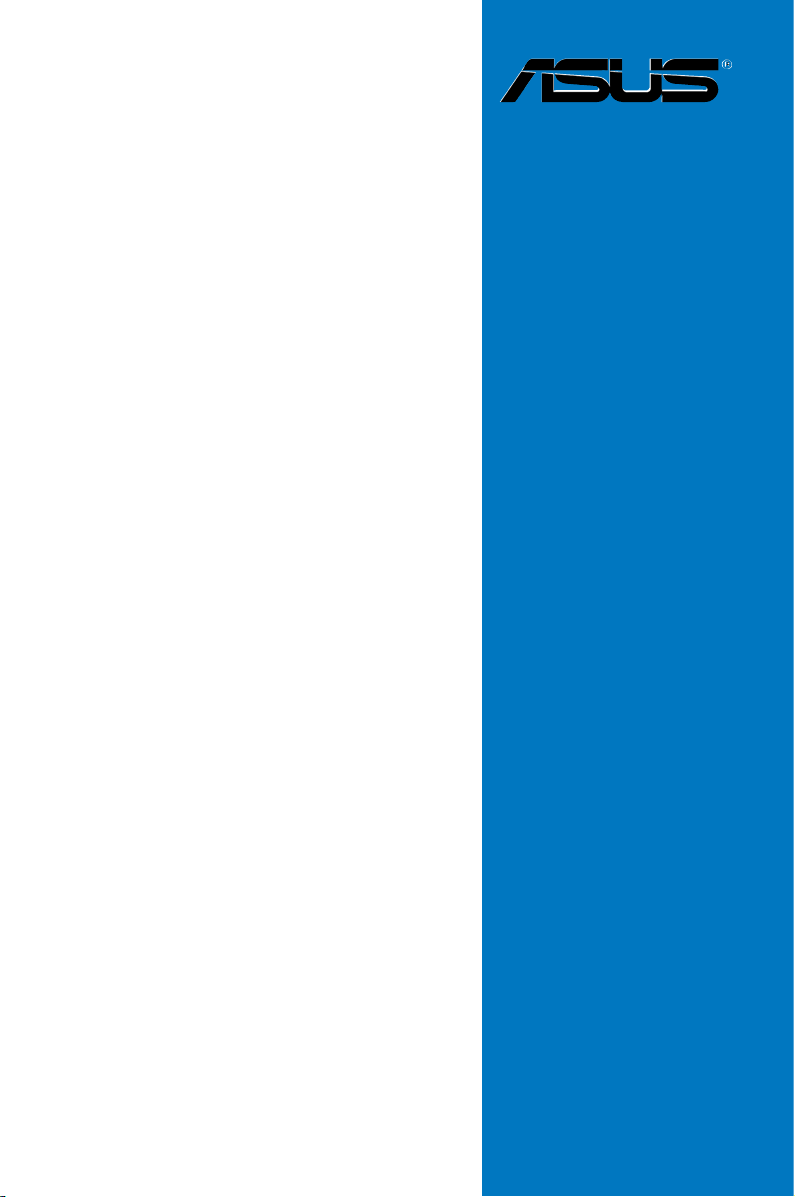
Rampage III
Extreme
用 戶 手 冊
Motherboard
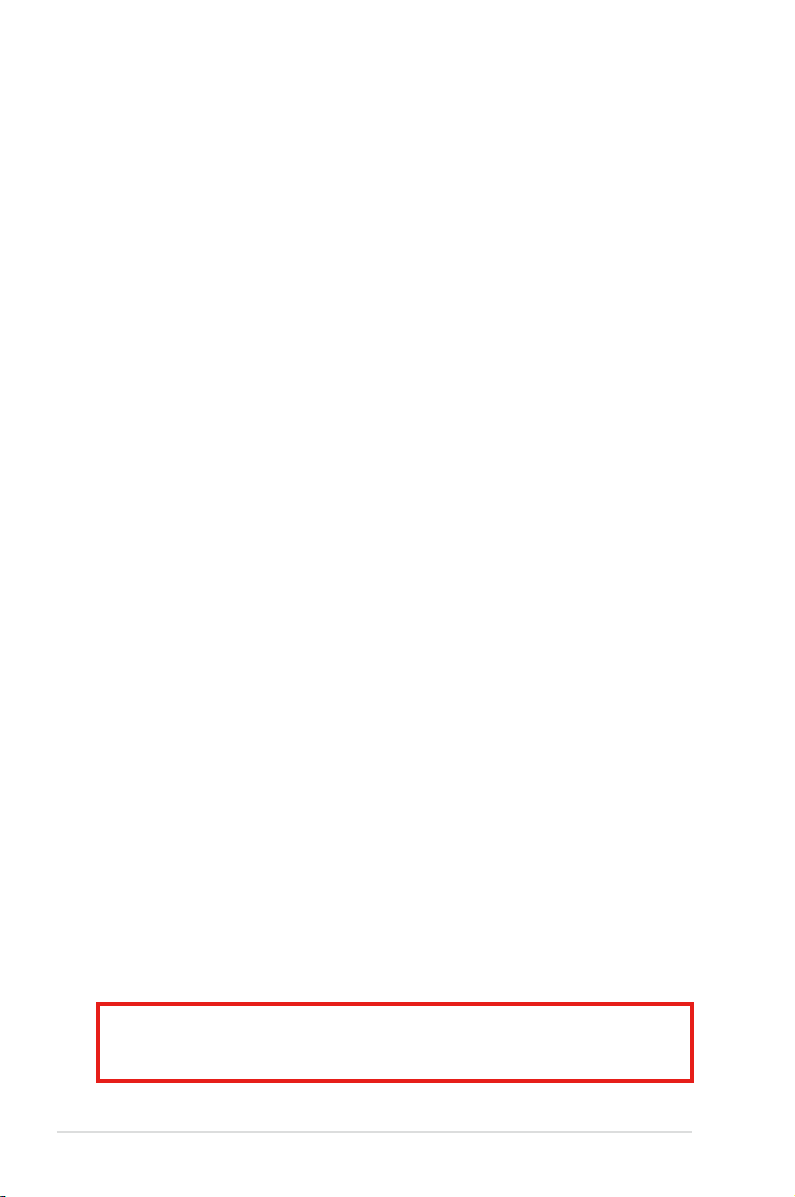
C5246
1.00 版
2010 年 03 月發行
版權所有‧不得翻印 © 2010 華碩電腦
本產品的所有部分,包括配件與軟件等,其相關知識產權等歸華碩電腦公
司(以下簡稱華碩)或授權華碩使用的相關主體所有,未經權利主體許可,
不得任意地仿製、拷貝、摘抄或轉譯。本用戶手冊沒有任何型式的擔保、立
場表達或其它暗示。若有任何因本用戶手冊或其所提到之產品信息,所引起
直接或間接的數據流失、利益損失或事業終止,華碩及其所屬員工恕不為其
擔負任何責任。除此之外,本用戶手冊所提到的產品規格及信息只作參考,
內容亦會隨時疏漏或升級,恕不另行通知。
下列因素導致的產品故障或損壞不在免費保修範圍內:
A. 因天災(水災、火災、地震、雷擊、颱風等)、遇不可抗拒外力或人為
之操作使用不慎造成之損害。
B. 自行 拆裝、修 理、或將 產品送至 非華碩認証之維修點 進行檢測 維
修。
C. 用戶擅自或請第三人修改、修復、更改規格及安裝、添加、擴展非本
公司原廠銷售、授權或認可之配件所引起之故障與損壞。
D. 因用戶自行安裝軟件及設置不當所造成之使用問題及故障。
E. 計算機病毒所造成之問題及故障。
F. 本公司保修識別標籤撕毀或無法辨認,涂改保修服務卡或與產品不
符。
G. 要求華碩提供軟件安裝服務(用戶需自行提供原版軟件)、軟件故障排
除或清除密碼等。
H. 其它不正常使用所造成之問題及故障。
用戶手冊中所談論到的產品名稱只做識別之用,而這些名稱可能是屬於其
他公司的註冊商標或是版權。
產品規格或驅動程序改變,用戶手冊都會隨之升級。升級的詳細說明請您
到華碩的官方網站瀏覽或是直接與華碩公司聯絡。
注意! 倘若本產品上的產品串行號有所破損或無法辨識者,則該產品恕
不保修!
ii
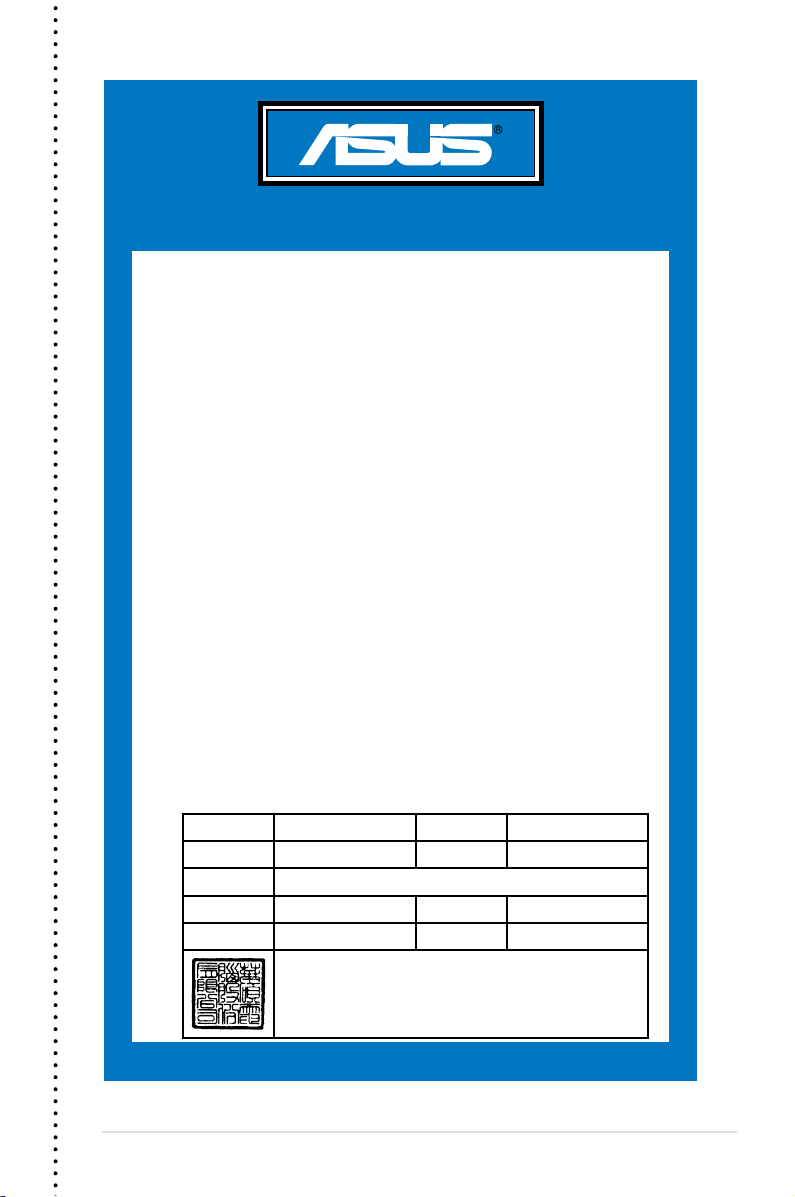
三年質保 全國聯保
華碩產品質量保證卡
尊敬的華碩產品用戶:
首先非常感謝您選用華碩公司產品,讓我們有機會向您提供優質的服務。為了使我們的服務讓
您更滿意,在購買後請您認真閱讀此說明並妥善保存此質量保證卡。
保修說明注意事項:
一、 請將此質量保證卡下方的用戶資料填寫完整,並由最終直接經銷商加蓋印章,如果沒有加蓋
印章,請找原購買處補蓋以保障您的權益。請務必保留購買發票或複印件,否則華碩公司將
以產品的出廠日期為參照進行保修。
二、 華碩公司對在中國大陸地區(不包括港澳台地區)發售的、經合法渠道銷售給消費者的華碩
主板及顯卡產品實行三年的免費保修服務。
三、 若經本公司判斷屬下列因素,則不屬於免費保修服務的範圍,本公司將有權利收取維修費
用:
A. 超過華碩提供的質保有效期的主板、顯卡產品。
請 用 剪 刀 沿 虛 線 剪 下
B. 因遇不可抗拒外力(如:水災、火災、地震、雷擊、颱風等)或人為之操作使用不
慎造成之損害。
C. 未按產品說明書條例的要求使用、維護、保管而造成的損壞。
D. 用戶擅自或請第三方人員自行檢修、改裝、變更組件、修改線路等。
E. 因用戶自行安裝軟件即設定不當所造成之使用問題及故障。
F. 本公司產品序列號標貼撕毀或無法辨認,塗改保修服務卡或與實際產品不符。
G. 其他不正常使用所造成之問題及故障。
四、 技術支持及維修服務:
1. 我們建議您先登錄華碩官方會員網站(http://vip.asus.com),對您購買的華碩產品
進行在線註冊,註冊後您將會定期得到我們發送的產品信息以及技術資料;
2. 如果您在使用華碩產品的過程中遇到問題,您可以首先查閱用戶手冊,尋找答案;
3. 您亦可訪問華碩中文網站技術支持頁面(http://support.asus.com.cn)查詢到相應
的技術支持信息與常見問題排除;
4. 登錄我們的在線技術支持服務區進行諮詢(http://www.asus.com.cn/email);
5. 也歡迎您撥打華碩海星服務 7x24 小時免費技術支持專線800-820-6655,由我們的
在線工程師為您提供服務;(註:未開通800的地區或使用移動電話,請撥打技術支
持電話 021-34074610)
6. 如果您使用的華碩產品由於硬件故障,需要維修服務,您可以直接聯繫您的經銷
商,通過經銷商及遍佈全國的華碩展示服務中心進行後續相應的檢修服務。
7. 無論通過何種方式來尋求技術服務,請您務必要明確告知您使用的產品型號、BIOS
版本、搭配之硬件、詳細的故障現象等,以利於華碩工程師能幫助您更加準確快速
地判斷出故障的原因。
用
用戶名稱 購買日期
戶
聯繫人 聯繫電話
填
聯繫地址
寫
經銷商名稱 產品種類
資
產品型號 產品序號
料
經
銷
商
印
章
iii
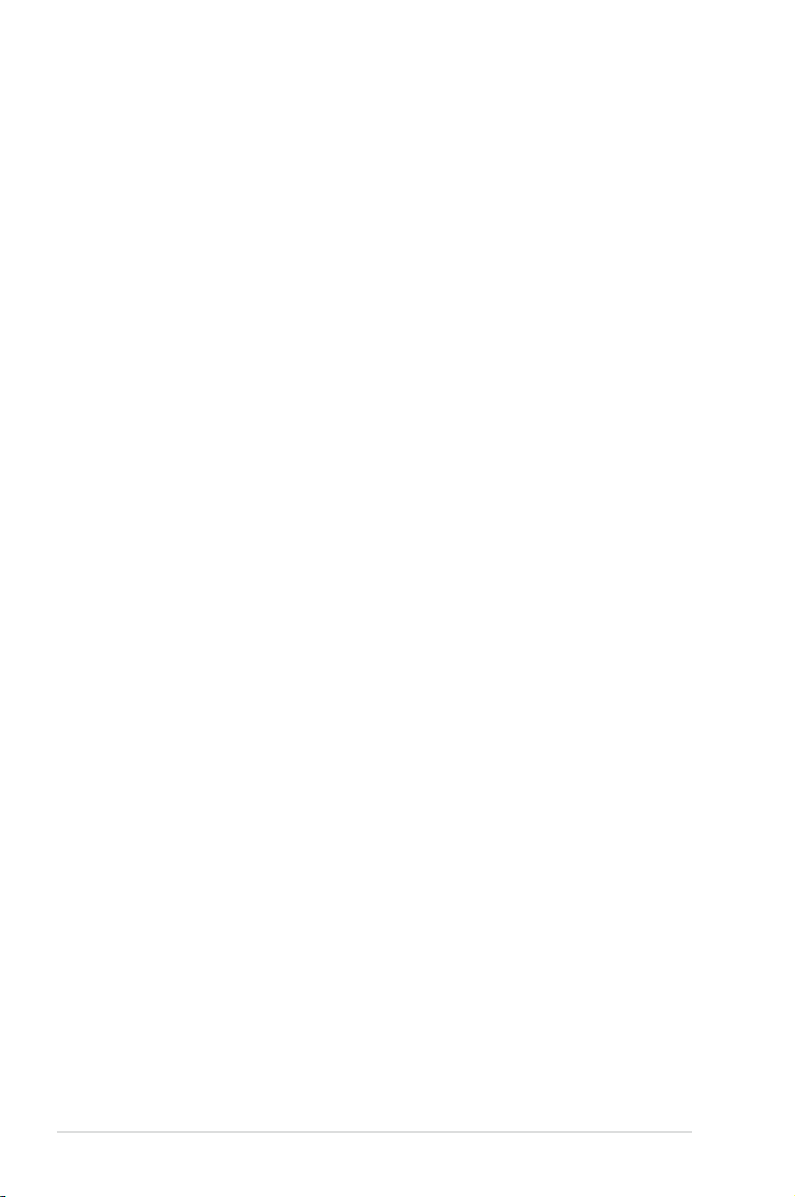
iv
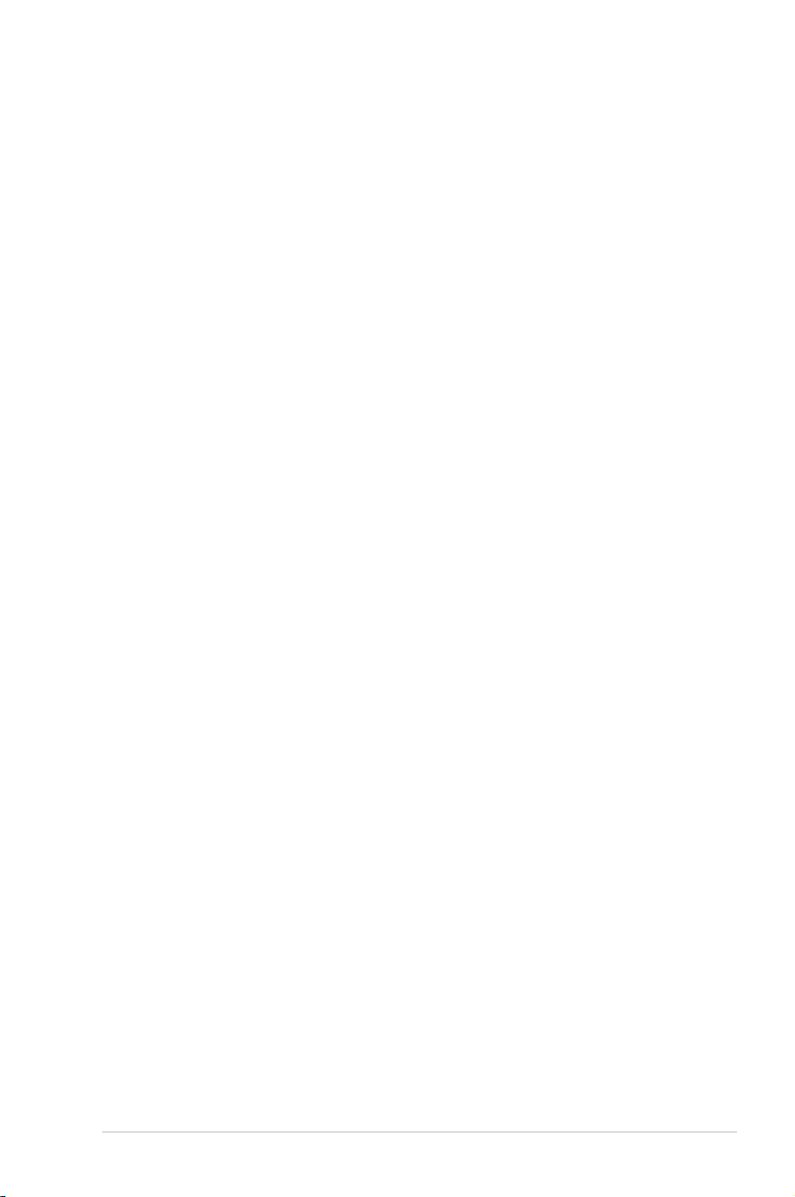
目錄內容
目錄內容 ........................................................................................................................v
安全性須知 ...................................................................................................................x
關於這本用戶手冊 ................................................................................................... xii
Rampage III Extreme 規格列表 ......................................................................... xv
第一章:產品介紹
1.1 歡迎加入華碩愛好者的行列! .................................................................... 1-1
1.2 產品包裝 ..........................................................................................................1-1
1.3 特殊功能 ..........................................................................................................1-2
1.3.1 產品特寫 ............................................................................................ 1-2
1.3.2 玩家共和國(ROG)智能型性能與超頻功能 ...................... 1-3
1.3.3 玩家共和國(ROG)獨家功能 .................................................. 1-6
1.3.4 華碩獨家功能 ................................................................................... 1-6
第二章:硬件設備信息
2.1 主板安裝前 ...................................................................................................... 2-1
2.2 主板概述 ..........................................................................................................2-6
2.2.1 主板結構圖 ........................................................................................ 2-6
2.2.2 主板結構說明表 ..............................................................................2-7
2.2.3 主板的擺放方向 ..............................................................................2-8
2.2.4 螺絲孔位 ............................................................................................ 2-8
2.3 中央處理器(CPU) ................................................................................... 2-9
2.3.1 安裝中央處理器 ..............................................................................2-9
2.3.2 安裝 CPU 散熱片和風扇 .......................................................... 2-12
2.3.3 移除 CPU 散熱片與風扇 .......................................................... 2-13
2.4 系統內存 .......................................................................................................2-14
2.4.1 概述 .................................................................................................. 2-14
2.4.2 內存設置 ......................................................................................... 2-15
2.4.3 安裝內存條 ..................................................................................... 2-24
2.4.4 取出內存條 ..................................................................................... 2-24
2.5 擴展插槽 .......................................................................................................2-25
2.5.1 安裝擴展卡 ..................................................................................... 2-25
2.5.2 設置擴展卡 ..................................................................................... 2-25
2.5.3 指定中斷請求(IRQ) ............................................................... 2-26
2.5.4 PCI 擴展卡插槽 ............................................................................ 2-27
2.5.5 PCI Express x4 擴展卡插槽 ...................................................2-27
2.5.6 PCI Express 2.0 x16 擴展卡插槽 ........................................ 2-27
2.6 跳線選擇區 ................................................................................................... 2-29
v
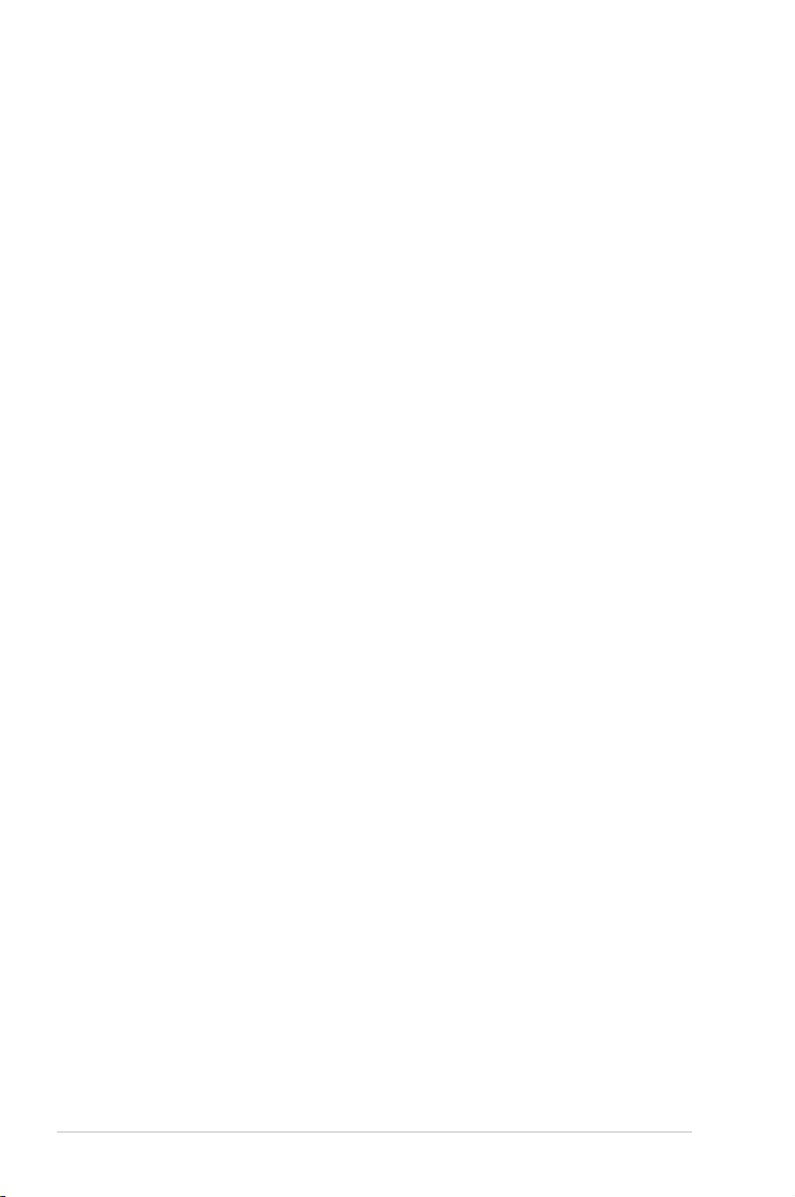
目錄內容
2.7 RC 藍牙卡 .................................................................................................... 2-31
2.8 安裝 I/O 擋板 .............................................................................................. 2-32
2.9 元件與外圍設備的連接 ............................................................................ 2-33
2.9.1 後面板連接端口 ...........................................................................2-33
2.9.2 ROG Connect 開關與 RC 藍牙開關 .................................... 2-34
2.9.3 音頻輸出/輸入連接端口............................................................ 2-36
2.9.4 內部連接端口 ................................................................................ 2-39
2.9.5 內置開關 ......................................................................................... 2-49
2.9.6 Probelt 功能................................................................................... 2-52
2.10 第一次啟動電腦 ....................................................................................... 2-53
2.11 關閉電源 ..................................................................................................... 2-54
第三章:BIOS 程序設置
3.1 管理、升級您的 BIOS 程序 ...................................................................... 3-1
3.1.1 華碩在線升級 ................................................................................... 3-1
3.1.2 使用華碩 EZ Flash 2 升級 BIOS 程序 .................................... 3-4
3.1.3 使用 CrashFree BIOS 3 程序恢復 BIOS 程序 ..................... 3-5
3.2 BIOS 程序設置 ............................................................................................... 3-6
3.2.1 BIOS 程序菜單介紹........................................................................3-7
3.2.2 程序功能表列說明 .......................................................................... 3-7
3.2.3 操作功能鍵說明 ..............................................................................3-7
3.2.4 菜單項目 ............................................................................................ 3-8
3.2.5 子菜單 .................................................................................................3-8
3.2.6 設置值 .................................................................................................3-8
3.2.7 設置窗口 ............................................................................................ 3-8
3.2.8 滾動條 .................................................................................................3-8
3.2.9 在線操作說明 ................................................................................... 3-8
3.3 Extreme Tweaker
3.3.1 CPU Level Up [Auto] ................................................................ 3-10
3.3.2 Sync Mode [Enabled] ................................................................ 3-10
3.3.3 Ai Overclock Tuner [Auto] ..................................................... 3-10
3.3.4 CPU Ratio Setting [Auto] ....................................................... 3-10
3.3.5 CPU Turbo Power Limit [Disabled] ..................................... 3-11
3.3.6 CPU Configuration [Auto] ...................................................... 3-11
3.3.7 BCLK Frequency [XXX] ........................................................... 3-11
3.3.8 PCIE Frequency [XXX] ............................................................. 3-11
3.3.9 DRAM Frequency [Auto] ........................................................ 3-11
3.3.10 UCLK Frequency [Auto] ....................................................... 3-11
菜單 ..............................................................................3-9
vi
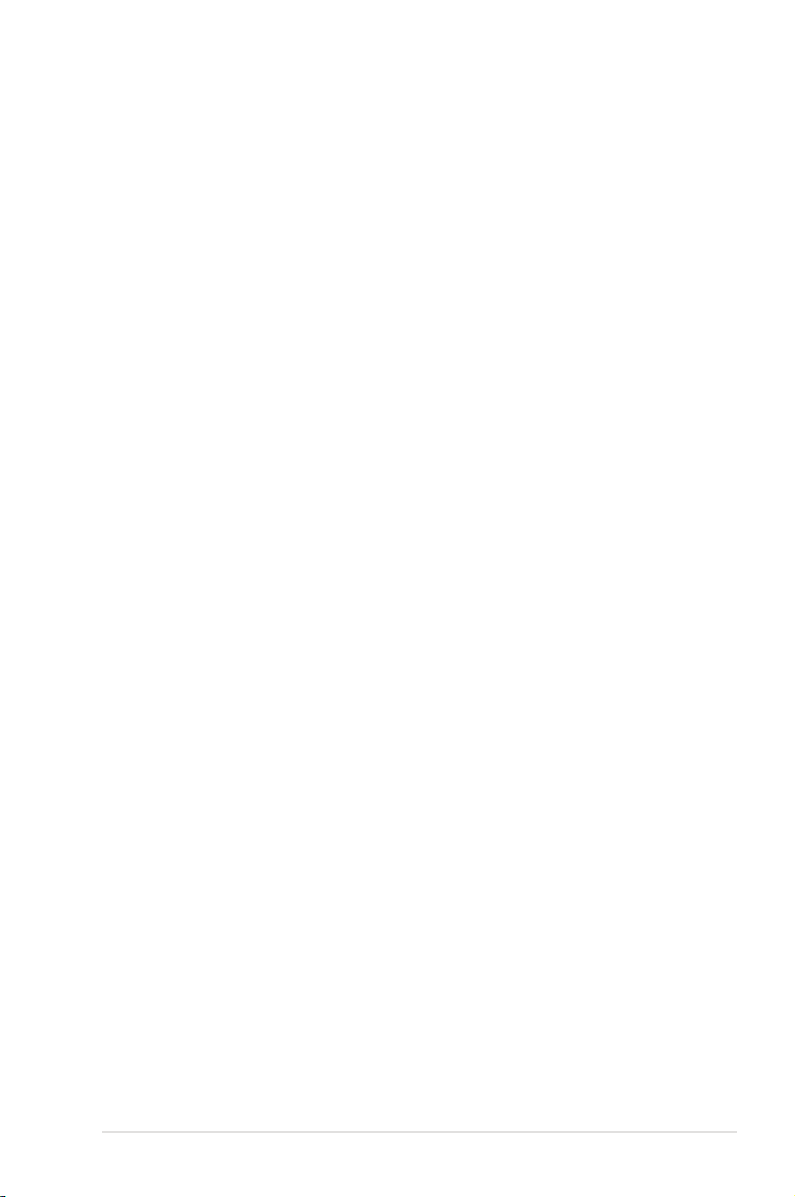
目錄內容
3.3.11 QPI Link Data Rate [Auto] ................................................... 3-11
3.3.12 DRAM Timing Control [Auto] ............................................. 3-12
3.3.13 CPU Differential Amplitude [Auto] ................................... 3-13
3.3.14 CPU Clock Skew [Auto] ....................................................... 3-14
3.3.15 IOH Clock Skew [Auto] ......................................................... 3-14
3.3.16 Digi+ PWR Mode [T-Balanced] ......................................... 3-14
3.3.17 PWM Volt. Control [Auto].................................................... 3-14
3.3.18 CPU Load-Line Calibration [Auto] .................................... 3-14
3.3.19 CPU Voltage OCP [Enabled] ............................................... 3-14
3.3.20 CPU PWM Frequency [Auto] ............................................. 3-14
3.3.21 Extreme OV [Disabled]........................................................... 3-14
3.3.22 CPU Voltage Control [Absolute (VID)] ........................... 3-14
3.3.23 CPU Voltage [Auto] ................................................................ 3-15
3.3.24 CPU PLL Voltage [Auto] ...................................................... 3-15
3.3.25 QPI Loadline Calibration [Auto].......................................... 3-15
3.3.26 QPI/DRAM Core Voltage [Auto] ...................................... 3-15
3.3.27 IOH Voltage [Auto] ................................................................. 3-15
3.3.28 IOH PCIE Voltage [Auto] ...................................................... 3-15
3.3.29 DRAM Bus Voltage [Auto] .................................................. 3-15
3.3.30 DRAM DATA REF Voltage ................................................ 3-15
3.3.31 CPU Spread Spectrum [Auto] ............................................ 3-16
3.3.32 PCIE Spread Spectrum [Auto] ............................................ 3-16
3.4 主菜單(Main Menu) ............................................................................ 3-17
3.4.1 System Time [XX:XX:XX] ....................................................... 3-17
3.4.2 System Date [Day XX/XX/XXXX] ..................................... 3-17
3.4.3 Language [English] ..................................................................... 3-17
3.4.4 SATA 設備 1-6(SATA 1-6) ............................................. 3-18
3.4.5 存儲設備設置(Storage Configuration) ......................... 3-20
3.4.6 AHCI 設置(AHCI Configuration) ..................................... 3-21
3.4.7 系統信息(System Information) ........................................ 3-21
3.5 高級菜單(Advanced menu) ............................................................. 3-22
3.5.1 CPU 設置(CPU Configuration) ........................................ 3-22
3.5.2 芯片組設置(Chipset) ............................................................ 3-25
3.5.3
內置設備設置(OnBoard Devices Configuration) .....................3-26
3.5.4 USB設備設置(USB Configuration) ................................. 3-28
3.5.5 PCI 即插即用設備(PCI PnP) ............................................. 3-29
3.5.6 LED 控制 ........................................................................................ 3-30
vii
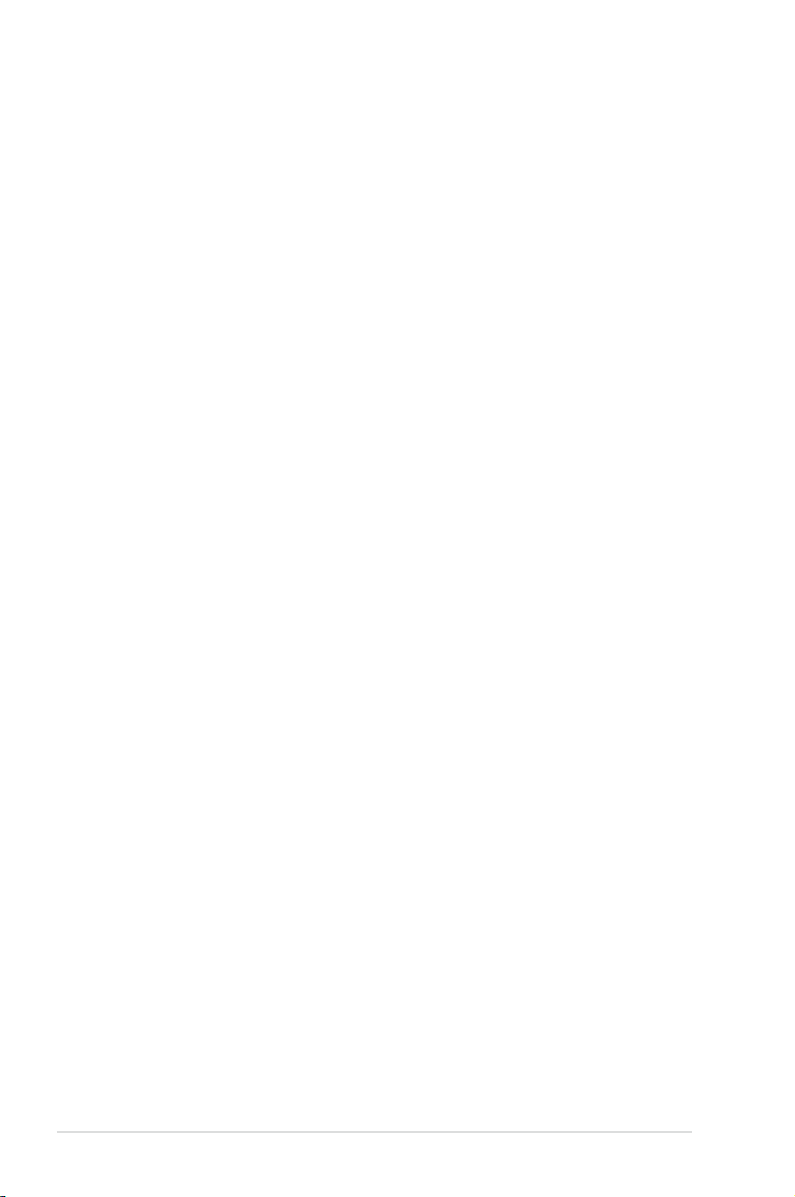
目錄內容
3.5.7 iROG 設置(iROG Configuration) ..................................... 3-31
3.5.8 ROG Connect ............................................................................... 3-32
3.6 電源管理(Power menu) .................................................................... 3-33
3.6.1 Suspend Mode [Auto] .............................................................. 3-33
3.6.2 Repost Video on S3 Resume [No] ...................................... 3-33
3.6.3 ACPI 2.0 Support [Disabled] .................................................. 3-33
3.6.4 ACPI APIC Support [Enabled] ............................................... 3-34
3.6.5 EuP Ready [Disabled] ................................................................ 3-34
3.6.6 高級電源管理設置(APM Configuration) ...................... 3-34
3.6.7 系統監控功能(Hardware Monitor) ................................. 3-36
3.7 啟動菜單(Boot menu) ........................................................................ 3-39
3.7.1 啟動設備順序(Boot Device Priority) ............................. 3-39
3.7.2 啟動選項設置(Boot Settings Configuration) ................ 3-40
3.7.3 安全性菜單(Security) ........................................................... 3-41
3.8 工具菜單(Tools menu) ...................................................................... 3-43
3.8.1 ASUS EZ Flash 2 ........................................................................ 3-43
3.8.2 ASUS O.C. Profile ....................................................................... 3-44
3.8.3 GO_Button File ............................................................................. 3-46
3.8.4 BIOS 快閃備份(BIOS Flashback) ..................................... 3-47
3.9 退出 BIOS 程序(Exit menu) ............................................................. 3-48
第四章:軟件支持
4.1 安裝操作系統 ................................................................................................. 4-1
4.2 驅動及應用程序光盤信息 ..........................................................................4-1
4.2.1 運行驅動及應用程序光盤 ............................................................4-1
4.2.2 驅動程序菜單 ................................................................................... 4-2
4.2.3 應用程序菜單 ................................................................................... 4-3
4.2.4 製作軟盤菜單 ................................................................................... 4-4
4.2.5 用戶手冊菜單 ................................................................................... 4-4
4.2.6 圖像菜單 ............................................................................................ 4-5
4.2.7 華碩的聯絡方式 .............................................................................. 4-5
4.2.8 其他信息 ............................................................................................ 4-6
4.2.9 取得軟件用戶手冊 .......................................................................... 4-8
4.3 軟件信息 .......................................................................................................... 4-9
4.3.1 音頻設置程序 ................................................................................... 4-9
4.3.2 華碩系統診斷家 II ........................................................................ 4-15
4.3.3 華碩 AI Suite 程序 ...................................................................... 4-21
4.3.4 華碩 Fan Xpert 程序 .................................................................. 4-23
viii
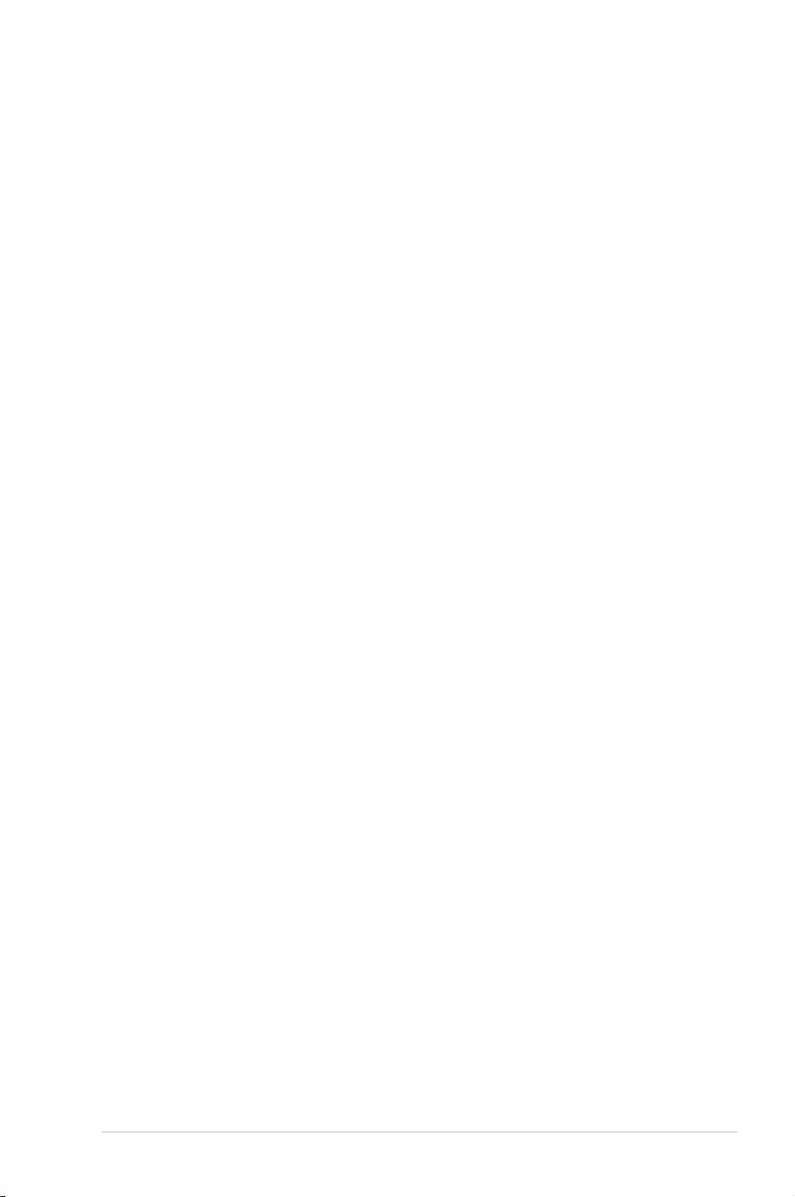
目錄內容
4.3.5 CPU Level Up ............................................................................... 4-24
4.3.6 華碩 TurboV EVO 程序 ............................................................ 4-24
4.3.7 ROG Connect ............................................................................... 4-26
4.4 RAID 功能設置 ........................................................................................... 4-28
4.4.1 RAID 定義 ...................................................................................... 4-28
4.4.2 安裝 Serial ATA(SATA)硬盤 ............................................ 4-29
4.4.3 在 BIOS 中設置 RAID 項目 ..................................................... 4-29
4.4.4 Intel® Matrix Storage Manager option ROM 程序 ..................4-29
4.5 創建一張搭載有 RAID 驅動程序的軟盤 ...............................................4-33
4.5.1
在不進入操作系統狀態下創建 RAID 驅動程序軟盤 ...... 4-33
4.5.2
在 Windows 操作系統中創建 RAID/SATA 驅動程序軟盤 .. 4-33
4.5.3
在 Windows 操作系統安裝過程中安裝 RAID 驅動程序 .. 4-34
4.5.4
使用 USB 軟驅 ............................................................................. 4-34
第五章:多繪圖處理器技術支持
5.1 ATI® CrossFireX™ 技術 ............................................................................. 5-1
5.1.1 系統要求 ............................................................................................ 5-1
5.1.2 在您開始前 ........................................................................................ 5-1
5.1.3 安裝 CrossFireX 顯卡 ................................................................... 5-2
5.1.4 安裝設備驅動程序 .......................................................................... 5-3
5.1.5 啟動 ATI® CrossFireX™ 技術 .................................................... 5-3
5.2 NVIDIA® SLI™ 技術 ..................................................................................... 5-5
5.2.1 系統要求 ............................................................................................ 5-5
5.2.2 安裝 SLI™ 顯卡 ............................................................................... 5-5
5.2.3 安裝設備的驅動程序 ..................................................................... 5-6
5.2.4 啟動 NVIDIA® SLI™ 技術 ................................................................5-6
附錄
A.1 錯誤信息代碼對照表 ...................................................................................A-1
A.2 BIOS FlashBack 合格供應商列表(QVL) ...........................................................A-4
A.3 RC 藍牙合格供應商列表(QVL) .......................................................A-4
A.4 500W
或更高電源(PSU)合格供應商列表(QVL) ................A-5
ix
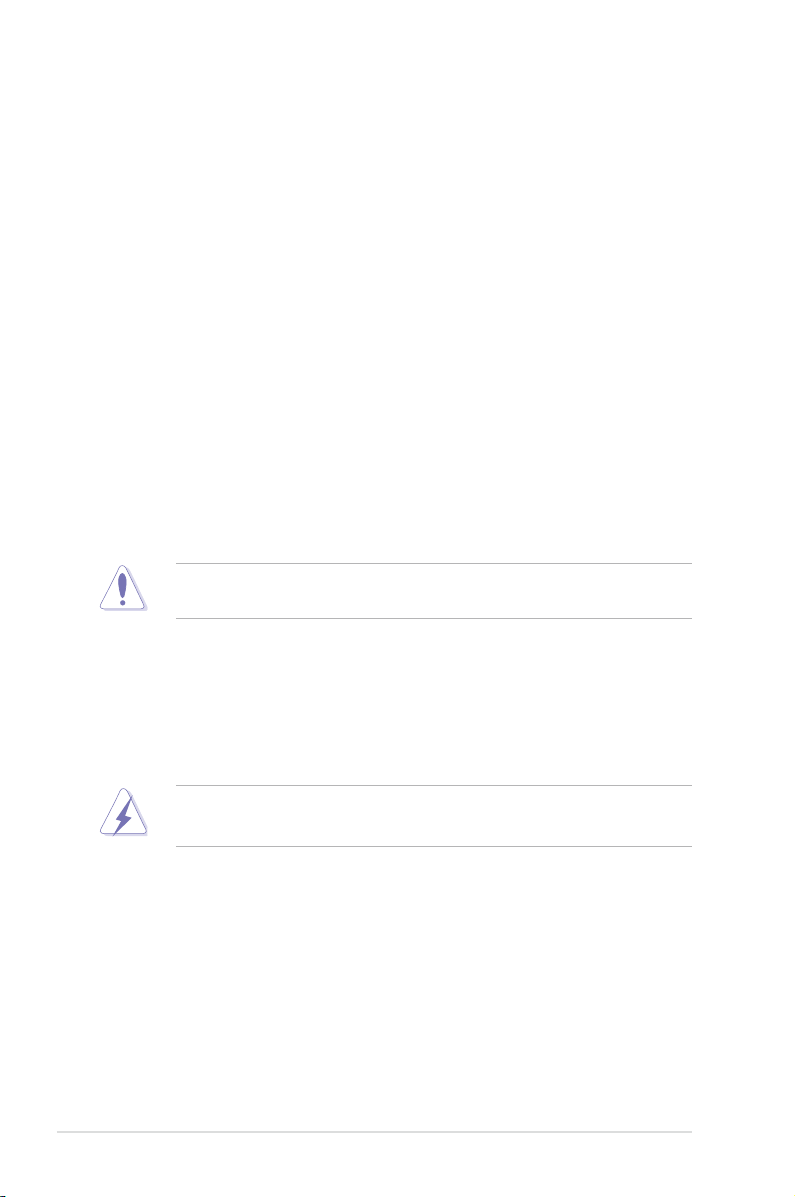
安全性須知
電氣方面的安全性
‧ 為避免可能的電擊造成嚴重損害,在搬動電腦主機之前,請先將電腦電
源線暫時從電源插槽中拔掉。
‧ 當您要加入硬件設備到系統中或者要移除系統中的硬件設備時,請務必
先連接該設備的信號線,然後再連接電源線。可能的話,在安裝硬件設
備之前先拔掉電腦的電源(PSU)電源線。
‧ 當您要從主板連接或拔除任何的信號線之前,請確定所有的電源線已事
先拔掉。
‧ 在使用擴展卡或擴展卡之前,我們推薦您可以先尋求專業人士的協助。
這些設備有可能會干擾接地的迴路。
‧ 請確定電源(PSU)的電壓設置已調整到本國/本區域所使用的電壓標準
值。若您不確定您所屬區域的供應電壓值為何,那麼請就近詢問當地的
電力公司人員。
‧ 如果電源(PSU)已損壞,請不要嘗試自行修復。請將之交給專業技術服
務人員或經銷商來處理。
‧ 光纖 S/PDIF 是選購的配件(可能有或可能沒有附在包裝盒中),該配件
被定義為第一級雷射產品(CLASS 1 LASER PRODUCT)。
注意肉眼不可見的雷射光,請避免將眼睛 朝向雷射光發射的位
置。
‧ 請勿將電池丟棄至火源處,這樣可能會引起爆炸或釋放出有毒氣體至環
境中。
‧ 請勿將電池視為一般的家庭 垃圾物丟棄,請將電池攜至危險物品回收
處。
‧ 請勿將電池替換為類型不正確的電池。
‧ 若使用類型不正確的電池可能會有爆炸的危險。
‧ 請依照上述電池相關說明來丟棄使用過的電池。
x
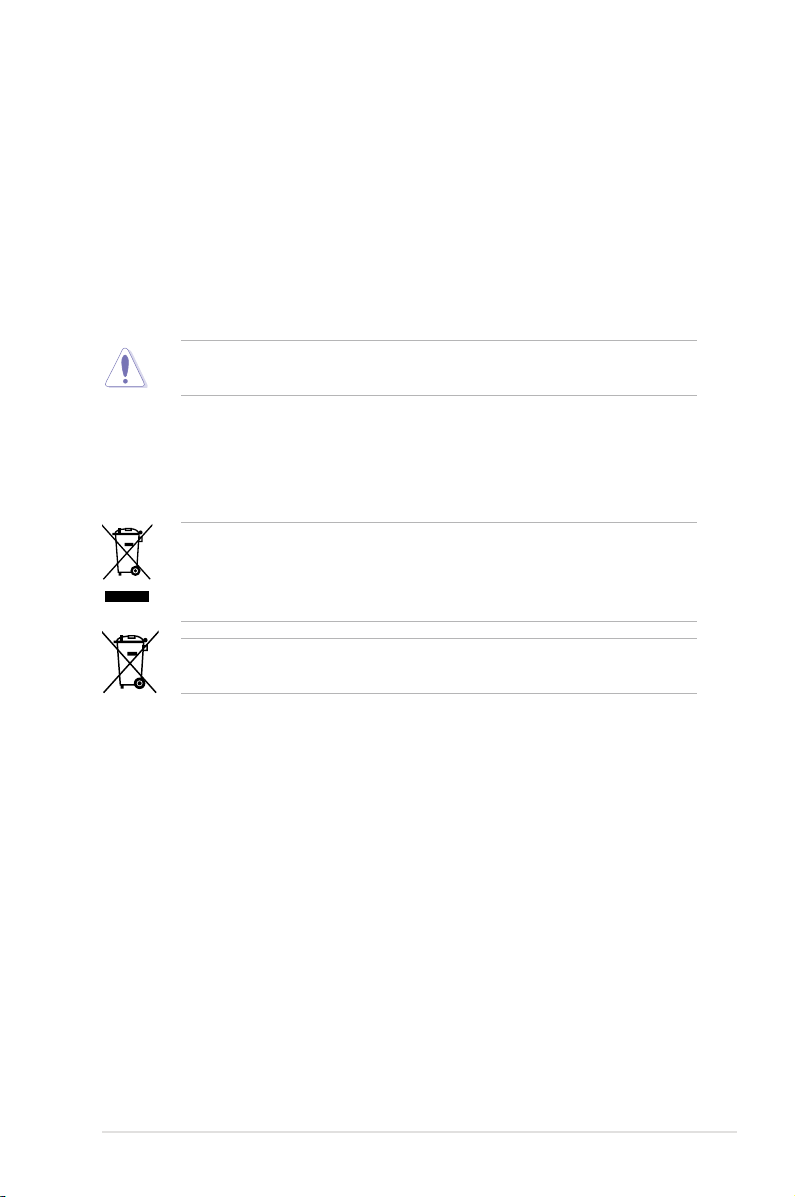
操作方面的安全性
‧ 在您安裝主板以及加入硬件設備之前,請務必詳加閱讀本手冊所提供的
相關信息。
‧ 在使用產品之前,請確定所有的排線、電源線都已正確地連接好。若您
發現有任何重大的瑕疵,請盡快聯絡您的經銷商。
‧ 為避免發生電氣短路情形,請務必將所有沒用到的螺絲、回形針及其他
零件收好,不要遺留在主板上或電腦主機中。
‧ 灰塵、濕氣以及劇烈的溫度變化都會影響主板的使用壽命,因此請盡量
避免放置在這些地方。
主板應該在溫度為 5℃(41℉)至 40℃(104℉)的環境中使
用。
‧ 請勿將電腦主機放置在容易搖晃的地方。
‧ 若在本產品的使用上有任何的技術性問題,請和經過檢定或有經驗的技
術人員聯絡。
請勿將本主板當作一般垃圾丟棄。本產品零組件設計為可回收利
用。這個打叉的垃圾桶標誌表示本產品(電器與電子設備)不應
視為一般垃圾丟棄,請依照您所在地區有關廢棄電子產品的處理
方式處理。
請勿將內含汞的電池當作一般垃圾丟棄。這個打叉的垃圾桶標誌
表示電池不應視為一般垃圾丟棄。
REACH 信息
注意:謹遵守 REACH(Registration, Evaluation, Authorisation, and
Restriction of Chemicals) 管理規範,我們會將產品中的化學物質公告在華碩
REACH 網站,詳細請參考 http://green.asus.com/english/REACH.htm。
警語
經形式認證合格之低功率射頻電機,非經許可,公司、商號或用戶均不得
擅自更改頻率、加大功率或更改原設計之特性及功能。
低功率射頻電機之使用不得影響飛航安全及干擾合法通信;經發現有干擾
現象時,應立即停用,並改善至無干擾時方得繼續使用。
前項合法通信,指依電信法規定操作之無線通信。
低功率射頻電機須忍受合法通信或工業、科學及醫療用電波輻射性電機設
備之干擾。
xi
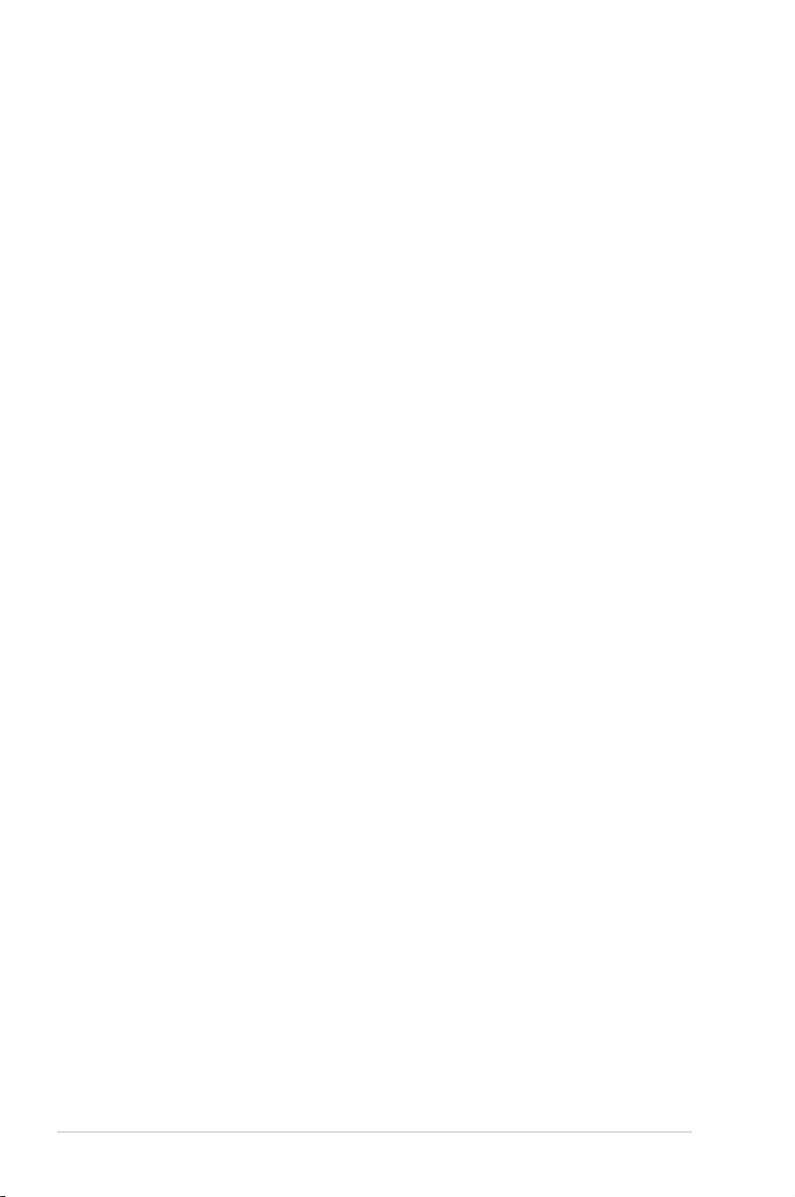
關於這本用戶手冊
產品用戶手冊包含了所有當您在安裝華碩 Rampage III Extreme 主板時所
需用到的信息。
用戶手冊的編排方式
用戶手冊是由下面幾個章節所組成:
‧ 第一章:產品介紹
您可以在本章節中發現諸多華碩所賦予 Rampage III Extreme 主板的
優異特色。利用簡潔易懂的說明讓您能很快地掌握 Rampage III Extreme
的各項特性,當然,在本章節中我們也會提及所有能夠應用在 Rampage
III Extreme 的新產品技術。
‧ 第二章:硬件設備信息
本章節描述所有您在安裝系統元件時必須完成的硬件安裝程序。詳細內
容有:處理器與內存安裝、跳線選擇區設置以及主板的各種設備接口。
‧ 第三章:BIOS 程序設置
本章節描述如何使用 BIOS 設置程序中的每一個菜單項目來更改系統
的配置設置。此外也會詳加介紹 BIOS 各項設置值的使用時機與參數設
置。
‧ 第四章:軟件支持
您可以在本章節中找到所有包含在華碩驅動及應用程序光盤中的軟件
相關信息。
‧ 第五章:多重繪圖處理器技術支持
在本章節中,將針對本主板所支持的 ATI CrossFireX™ 與 NVIDIA
SLI™ 模式,進行軟硬件安裝步驟的解說,讓用戶可以輕鬆地進行相關
的安裝與設置。
‧ 附錄
在本附錄中,將列出關於 LCD Poster 的錯誤信息代碼對照表,以及支
持產品的合格供應商列表(QVL)。
xii
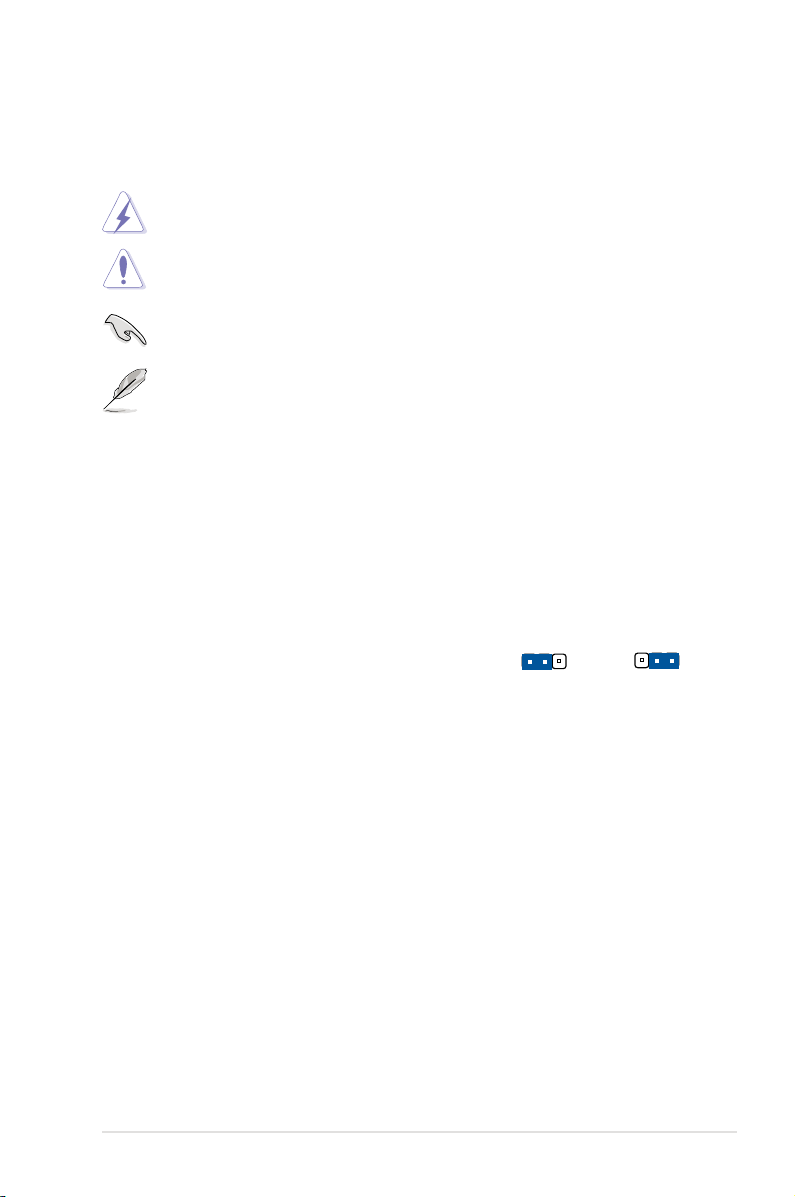
提示符號
Jumper Free
(Default)
2 3
Jumper Mode
1 2
為了能夠確保您正確地完成主板設置,請務必注意下面這些會在本手冊中
出現的標示符號所代表的特殊含意。
警告:提醒您在進行某一項工作時,要注意您本身的安全。
小心:提醒您在進行某一項工作時,要注意勿傷害到電腦主板元
件。
重要:此符號表示您必須要遵照手冊所描述之方式完成一項或多項
軟硬件的安裝或設置。
注意:提供有助於完成某項工作的訣竅和其他額外的信息。
跳線帽及圖標說明
主板上有一些小小的塑料套,裡面有金屬導線,可以套住選擇區的任二隻
針腳(Pin)使其相連而成一通路(短路),本手冊稱之為跳線帽。
有關主板的跳線帽使用設置,茲利用以下圖標說明。以下圖為例,欲設置
為「Jumper™ Mode」,需在選擇區的第一及第二隻針腳部份蓋上跳線帽,
本手冊圖標即以塗上底色代表蓋上跳線帽的位置,而空白的部份則代表空接
針。以文字表示為:[1-2]。
因此,欲設置為「JumperFree™ Mode」,以
右圖表示即為在「第二及第三隻針腳部份蓋上跳
線帽」,以文字表示即為:[2-3]。
哪裡可以找到更多的產品信息
您可以經由下面所提供的兩個渠道來獲得您所使用的華碩產品信息以及軟
硬件的升級信息等。
1. 華碩網站
您可以到 http://www.asus.com.cn 華碩電腦互聯網,取得所有關於華碩
軟硬件產品的各項信息。台灣地區以外的華碩網址請參考封面內頁的聯絡
信息。
2. 其他文件
在您的產品包裝盒中除了本手冊所列舉的標準配件之外,也有可能會夾帶
有其他的文件,譬如經銷商所附的產品保修單據等。
xiii
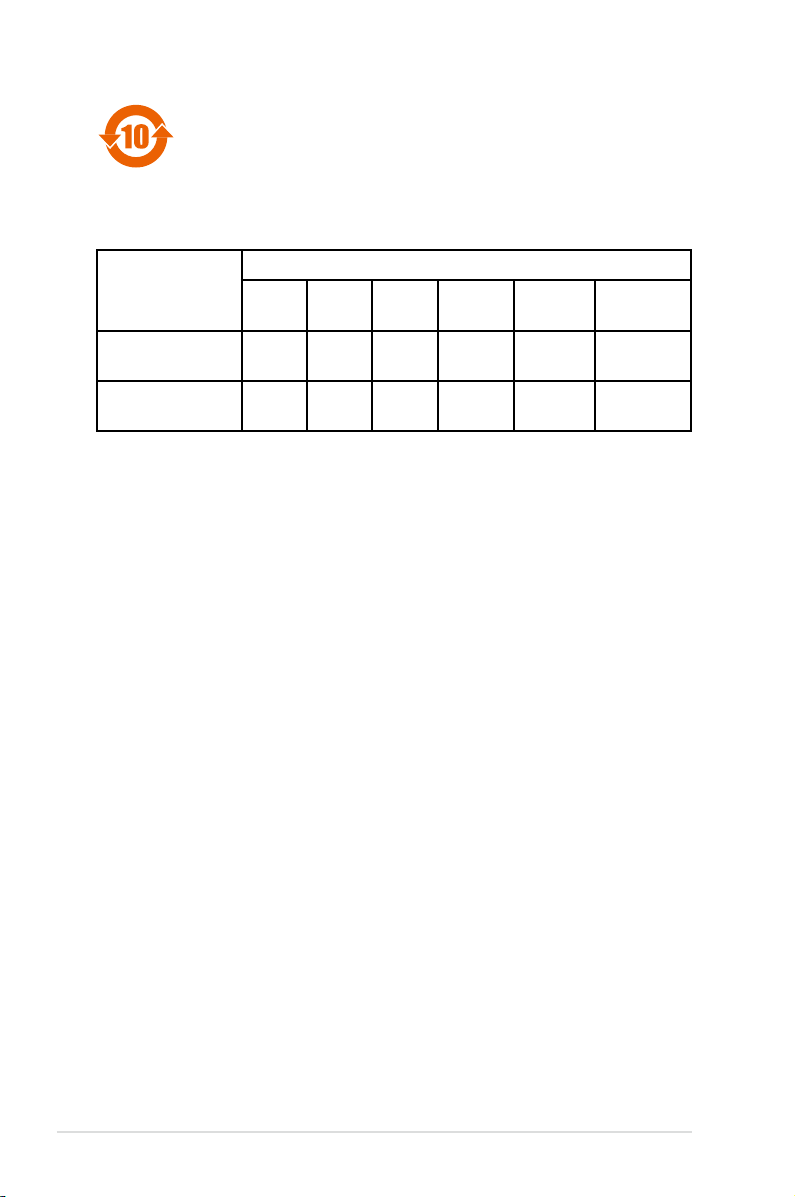
電子信息產品污染控制標示:圖中之數字為產品之環保使用
期限。只指電子信息產品中含有的有毒有害物質或元素不致發
生外洩或突變從而對環境造成污染或對人身、財產造成嚴重損
害的期限。
有毒有害物質或元素的名稱及含量說明標示:
有害物質或元素
部件名稱
印刷電路板及其電
子組件
外部信號連接口及
線材
鉛(Pb) 鎘(Cd) 汞(Hg)
× ○ ○ ○ ○ ○
× ○ ○ ○ ○ ○
六價鉻
(Cr(VI))
多溴聯苯
(PBB)
多溴二苯醚
(PBDE)
○: 表示該有毒有害物質在該部件所有均質材料中的含量均在 SJ/T 11363-
2006 標准規定的限量要求以下。
×: 表示該有毒有害物質至少在該部件的某一均質材料中的含量超出 SJ/T
11363-2006 標准規定的限量要求,然該部件仍符合歐盟命令 2002/95/
EC 的規范。
備註:此產品所標示之環保使用期限,係指在一般正常使用狀況下。
xiv
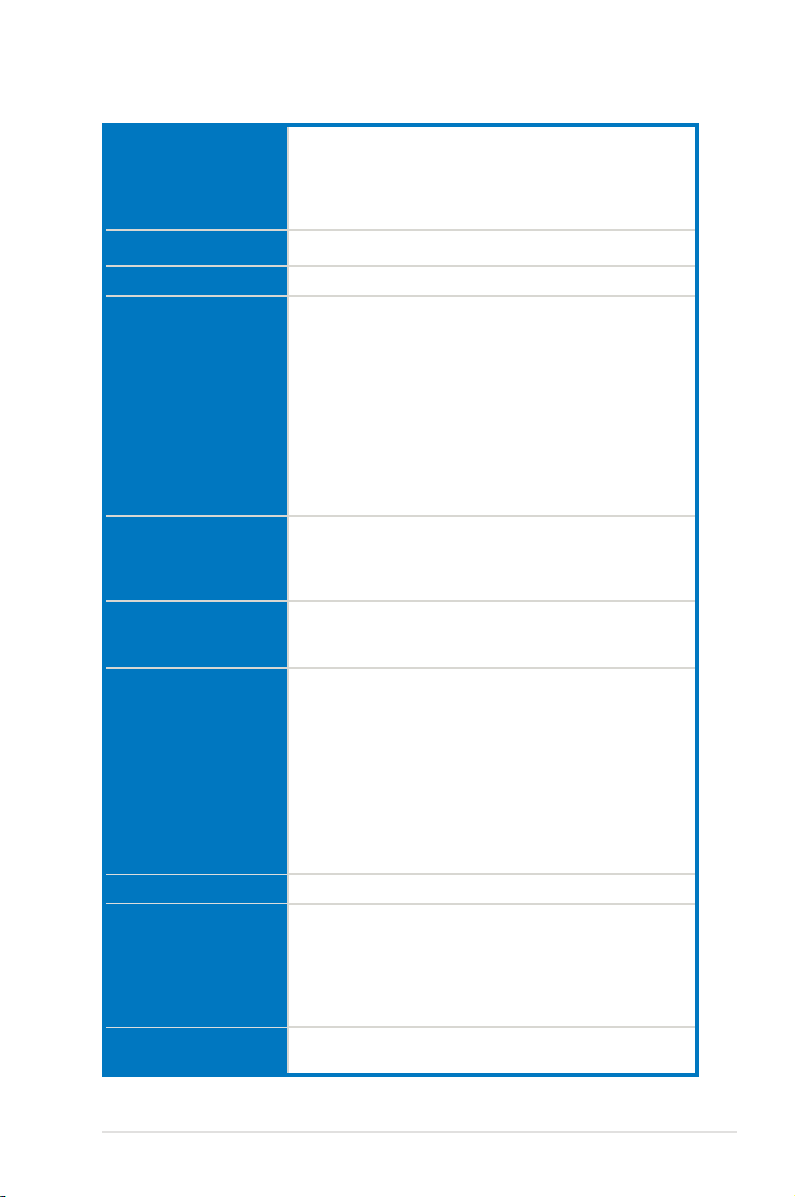
Rampage III Extreme 規格列表
中央處理器
芯片組
系統總線
內存
擴展槽
Multi-GPU 技術
存儲設備連接槽
網絡功能
高保真音頻
藍牙模塊接收卡
支持採用 LGA1366 規格插槽的 Intel® Core™ i7
Extreme Edition / Core™ i7 處理器
支持 Intel® Turbo Boost 技術
* 請訪問 www.asus.com.cn 取得最新的 Intel 處理
器支持列表
Intel® X58/ICH10R 芯片組
最高至 6.4GT/s;Intel® QuickPath 互連組合
支持三通道內存結構
- 內置 6 個腳內存條插槽,使用符合 non-ECC
unbuffered DDR3 2200(超頻)/ 2133(超頻)/
2000(超頻)/ 1800(超頻)/ 1600 / 1333 /
1066MHz 內存條,最高可以擴展至 24GB 內存
* 對高速內存的支持會受到特定處理器之物理特性的
影響
* 支持 Intel Extreme Memory Profile(XMP)
* 請訪問華 碩 網站(w ww.a s us.c om.c n )參考最
新的內存供應商列表(QVL,Qualified Vendors
Lists)
4 x PCIe 2.0 x16 插槽,支持 x16;x16/x16;
x16/x8/x8 與 x8/x8/x8/x8 設置
1 x PCIe x4 插槽
1 x PCI 2.2 插槽
支持 NVIDIA® 3-Way SLI™ / ATI® CrossFireX™ 技
術的顯卡
4 個 PCIe x16 插槽最多支持 4 張顯卡
Intel® ICH10R 南橋芯片:
- 6 x SATA 3.0 Gb/s 連接端口
- Intel® Matrix Storage 技術支持 RAID 0, 1, 5 與
10 磁盤數組設置
JMicron® 363 控制芯片:
- 1 x SATA 3.0 Gb/s 連接端口
- 1 x eSATA 3.0 Gb/s 連接端口(支持 SATA
On-the-Go)
Marvell® PCIe SATA 6Gb/s 控制芯片:
- 2 x SATA 6.0 Gb/s 連接端口
Gigabit Intel® PHY
八聲道高保真音頻編碼器
- 支持藍光 BD 音頻層級內容保護
- 支持 音頻接 口檢測 、多音源 獨立輸 出(M ult i-
Streme i n g ) 與 前 面 板 音 頻 接 口 變 換 ( J a ck
Retasking)
- 支持 1 個光纖 S/PDIF 數碼輸出連接端口
支持藍牙 V2.0/V2.1+EDR
RC 藍牙卡 On/Off 開關
(下頁繼續)
xv
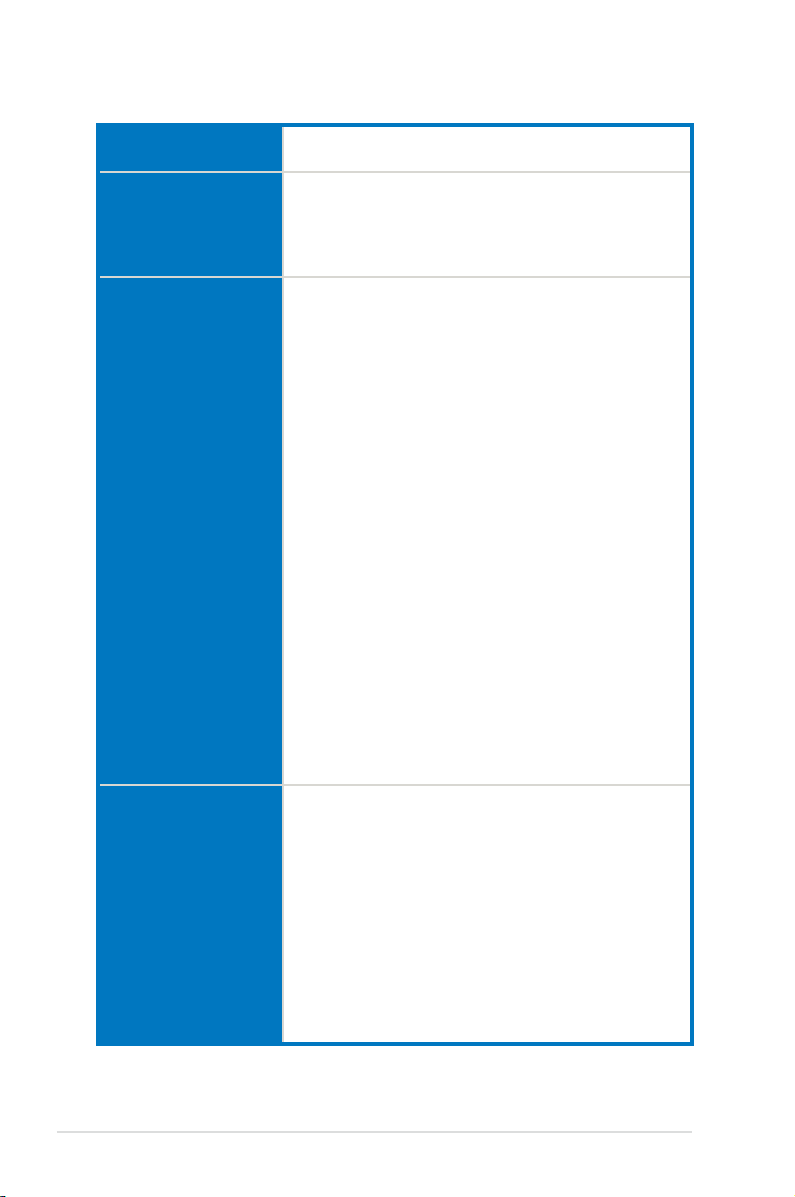
Rampage III Extreme 規格列表
IEEE 1394a
USB
ROG 獨家超頻功能
ROG 獨家特殊功能
支持二組 IEEE 1394a 連接端口(一組在主板中,一
組在後面板)
NEC® USB 3.0 控制芯片:
- 2 x USB 3.0/2.0 連接端口(位於後面板)
Intel® ICH10R 南橋芯片:
- 9 x USB 2.0/1.1 連接端口(2 個在主板中,6
個在後面板,1 個也為 ROG Connect 使用)
ROG Connect
RC 藍牙卡
ROG Extreme Engine Digi+:
- 8 相式 CPU 電源設計
- 3 相式 QPI/DRAM 電源設計
- 3 相式 NB 電源設計
- 3 相式內存電源設計
- CPU、內存、QPI 上面分別採用 ML 包覆
Probelt
iROG
Extreme Tweaker
BIOS Flashback 功能,並內置開關
Loadline Calibration
ROG Extreme OC Kit(ROG 超頻套件)
- LN2 模式
- PCIe x16 通道開關
- Q_Reset
- 雙電源供應插座,提供雙 8-pin(CPU)與雙 4pin(VGA)molex 電源接口
智能型超頻工具:
- 華碩 AI Booster 程序
- 華碩 O.C. Profile
超頻保護機制:
- COP EX(零組件過熱保護機制 - EX)
- Voltiminder LED
- 華碩 C.P.R.(CPU 參數自動恢復)功能
CPU Level Up
MemOK!
內置開關:電源 / Reset / Clr CMOS(在後面板)
華碩 MyLogo 3™ 個性化應用程序
華碩 Fan Xpert
華碩 EZ Flash 2 程序
華碩 CrashFree BIOS 3 應用程序
華碩 Q-Fan Plus
ROG BIOS Wallpaper
華碩 Q-Connector
華碩 Q-LED(處理器、內存、VGA、啟動設備指示燈)
華碩 Q-Slot
華碩 Q-DIMM
(下頁繼續)
xvi
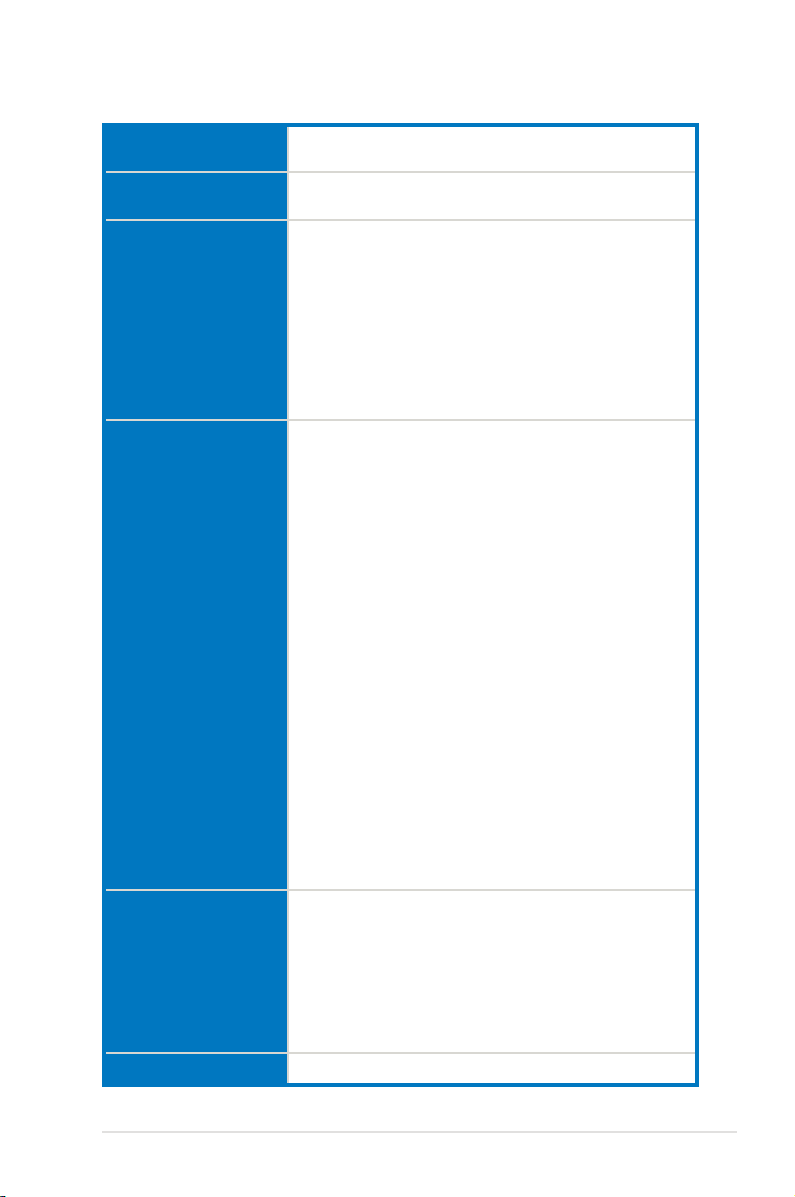
Rampage III Extreme 規格列表
BIOS 功能
管理功能
後面板設備連接端口
內置 I/O 設備連接端
口
軟件
機箱尺寸
★ 規格若有任何更改,恕不另行通知
16 Mb AMI BIOS、PnP、DMI2.0、WfM2.0 、SM
BIOS 2.5、ACPI 2.0a、多國語言 BIOS
網絡喚醒功能(WOL by PME)、調制解調器喚醒功
能(WOR by PME)、機箱開啟警示功能、PXE
1 x PS/2 鍵盤連接端口(紫色)
2 x USB 3.0/2.0 連接端口
7 x USB 2.0 連接端口(1 個為 ROG Connect 用)
1 x 外接式 SATA 連接端口
1 x RJ-45 網絡連接端口
1 x Clr CMOS 開關
1 x ROG Connect 啟動/關閉開關
1 x S/PDIF 輸出端口(光纖)
1 x IEEE 1394a 連接端口
8 聲道音頻輸出/入端口
9 x SATA 插座:2 x SATA 6.0Gb/s 插座(紅色);
7 x 標準 SATA 插座(6 個灰色、1 個黑色)
8 x 風扇插座:1 x CPU 風扇插座 / 1 x 電源風扇插
座 / 3 x 機箱風扇插座 / 3 x 選購風扇插座
1 x 隨選風扇溫度模塊
8 x Probelt 量測點
3 x 溫度檢測插座
1 x IEEE 1394a 插座
1 x S/PDIF_Out 插座
1 x 24-pin ATX 電源插座
2 x 8-pin ATX 12 V 電源插座
1 x 啟用/關閉 Clr CMOS 接口
1 x LN2 模式接口
1 x 電源啟動開關
1 x 重置開關
2 x EZ Plug 插座(4-pin Molex 電源接口)
1 x OC Station 接口
1 x RC 藍牙卡接口
1 x Go 按鈕
1 x BIOS 開關按鈕
1 x ROG 燈號插座
1 x CD 音源輸入連接插座
1 x 前面板音源插座
1 x 系統面板插座
應用程序 DVD:
- 驅動與應用程序
Futuremark® 3DMark® Vantage Advanced Edition
Kaspersky® 防毒軟件
華碩 TurboV EVO 程序
華碩系統診斷家 II(ASUS PC Probe II)
華碩在線升級應用程序
華碩 AI Suite 程序
ATX 形式:12 x 10.6 英寸(30.5 x 26.9 厘米)
xvii
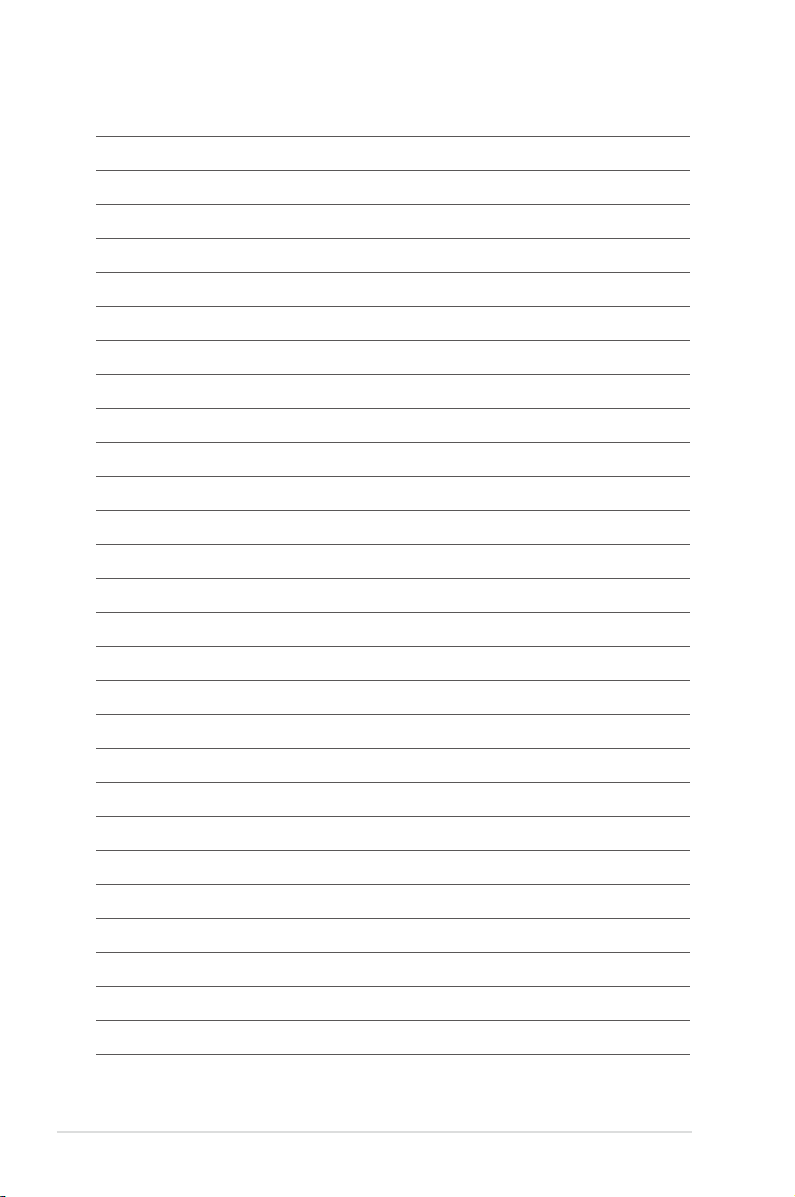
xviii
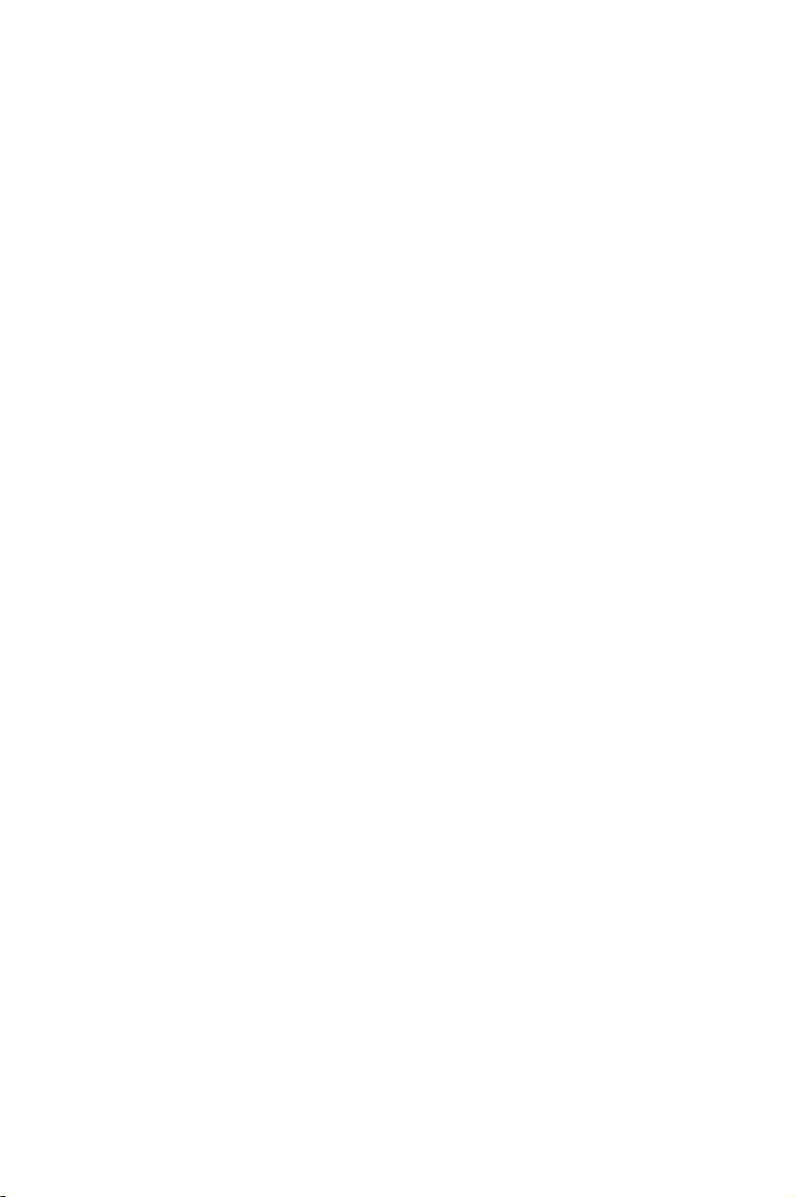
您可以在本章節中發現諸多華碩所賦
予本主板的優異特色,利用簡潔易懂的
說明,讓您能很快的掌握本主板的各項特
性,當然,在本章節我們也會提及所有能
夠應用在本主板的新產品技術。
產品介紹
1
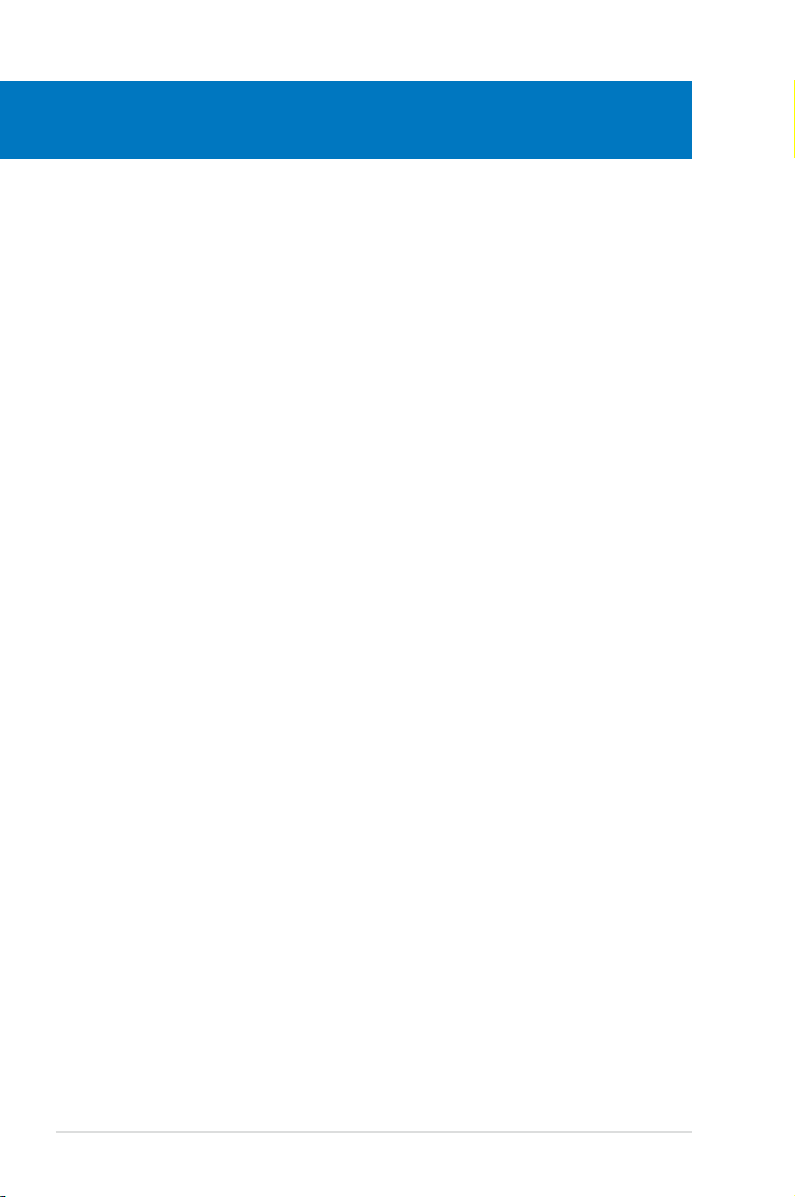
章節提綱
1
1.1 歡迎加入華碩愛好者的行列 ............................................................... 1-1
1.2 產品包裝 ....................................................................................................
1.3 特殊功能 ....................................................................................................
1-1
1-2
ROG Rampage III Extreme
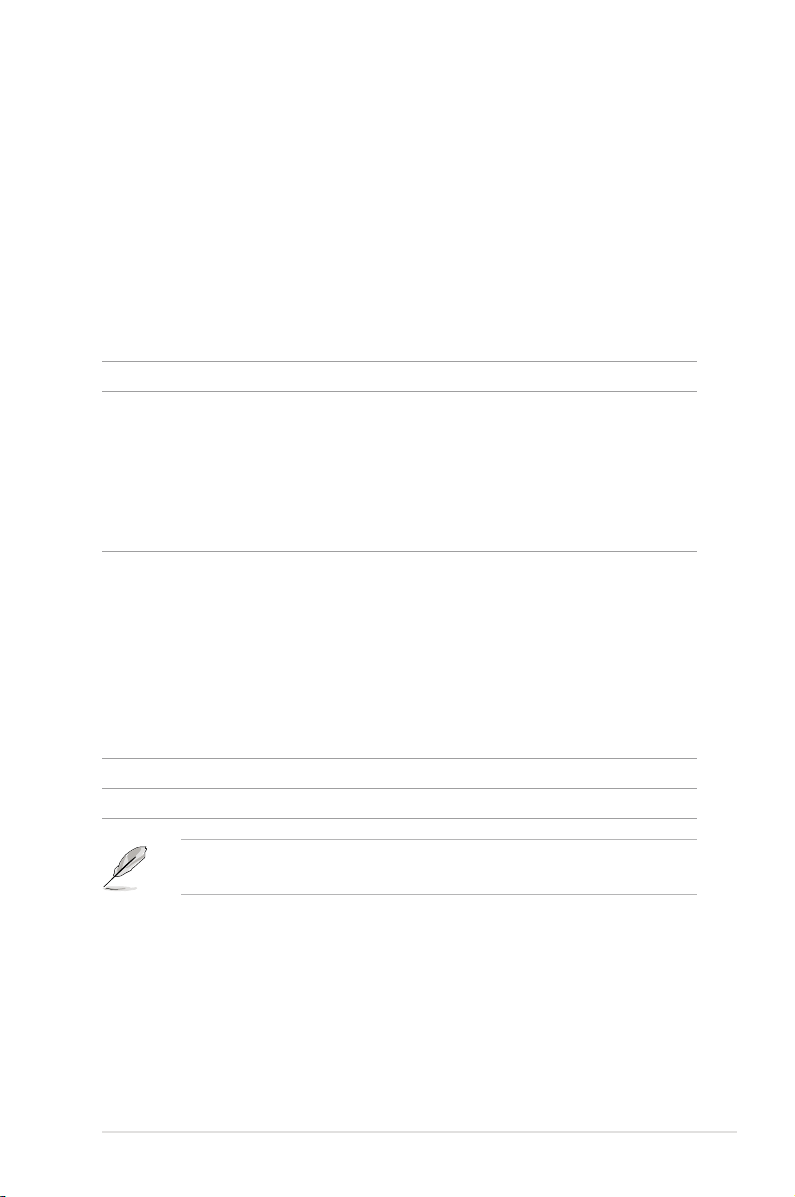
1.1 歡迎加入華碩愛好者的行列!
再次感謝您購買此款華碩 Rampage III Extreme 主板!
本主板的問世除了再次展現華碩對於主板一貫具備的高質量、高性能以
及高穩定度的嚴苛要求,同時也添加了許多新的功能以及大量應用在它身上
的最新技術,使得 Rampage III Extreme 主板成為華碩優質主板產品線中不
可多得的閃亮之星。
在您拿到本主板包裝盒之後,請馬上檢查下面所列出的各項標準配件是
否齊全。
1.2 產品包裝
主板 ROG Rampage III Extreme 主板
排線 1 x ROG Connect 排線
1 x 探針排線
1 x 3-Way SLI 排線
1 x SLI 排線
1 x CrossFire 排線
3 x 2 合 1 SATA 排線
1 x 2 合 1 SATA 6.0Gb/s 排線
配件 1 x 2 合 1 華碩 Q-Connect 套件
1 x 2 端口 USB2.0 + ESATA 模塊
1 x I/O 擋板
1 x 溫度感應排線
1 包束線
1 x ROG 主題貼紙
1 x 12 合 1 ROG 排線貼紙
1 x 選用風扇散熱模塊
1 x RC 藍牙卡
應用程序光盤 ROG 主板驅動與應用程序 DVD 光盤
相關文件 用戶手冊
若以上列出的任何一項配件有損壞或是短缺的情形,請盡快與您
的經銷商聯絡。
ROG Rampage III Extreme 主板用戶手冊
1-1
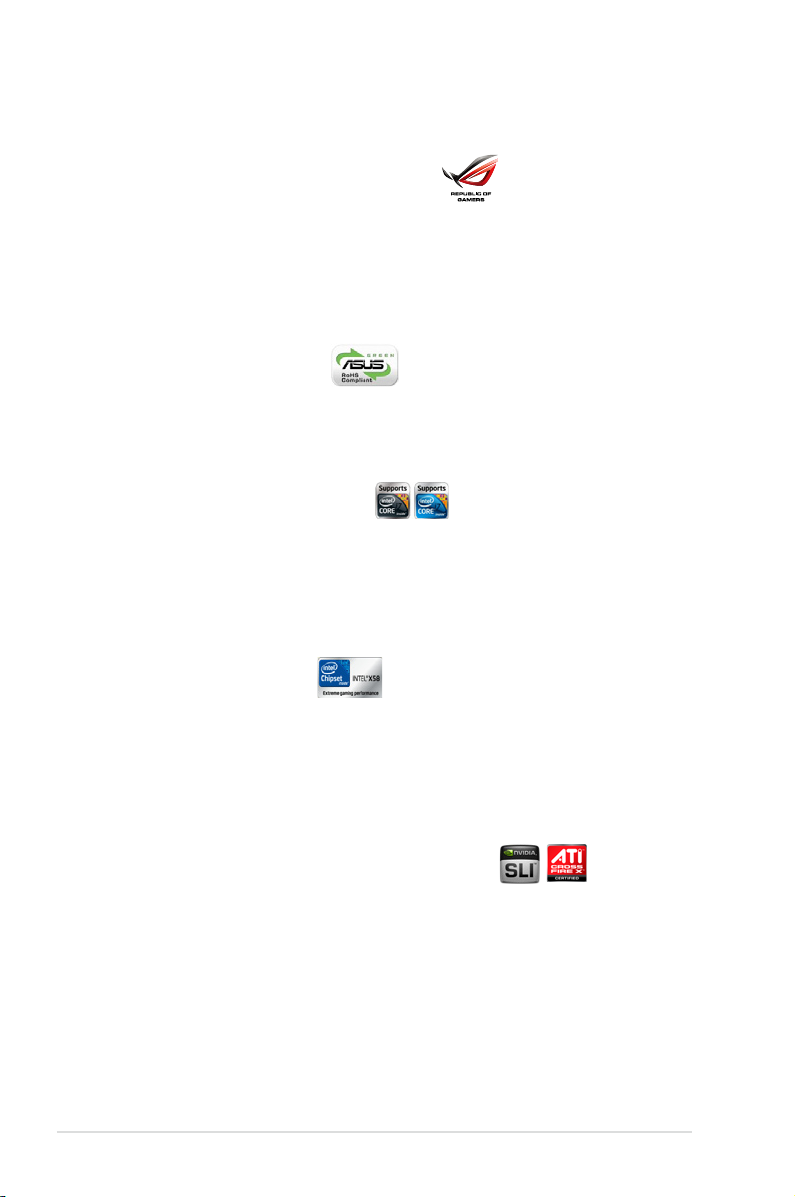
1.3 特殊功能
1.3.1 產品特寫
玩家共和國(Republic of Gamers)
玩家共和國只提供最優質的產品。我們提供最佳的硬件設計、最高速的性
能與最創新的設計,歡迎對硬件規格有高度要求的玩家一同加入!
在玩家共和國的國度中,仁慈憐憫是弱者的行為,勇於挺身而出才是唯一
王道。我們敢說我們擅長競爭,如果您的個性符合我們的特性,請加入我們
的菁英俱樂部,在玩家共和國中讓大家感受您的存在。
符合 Green ASUS 規範
本主板與其包裝盒皆符合歐盟關於使用有害物質的限制規範(RoHS)。
而這也正符合華碩對於創建友善環境,將對環境的影響降低至最少,製造可
回收且對用戶健康無害的產品包裝的企業願景一致。
支持 Intel® Core™ i7 處理器
本主板支持採用最新 LGA1366 封裝且集成內存控制器以支持三通道(
六個內存條)DDR3 內存的 Intel® Core™ i7 處理器。通過最高至 6.4GT/
s 的前端總線與最高至 25.6 GB/s 的帶寬,加上支持 Intel® QuickPath
Interconnect(QPI)技術,Intel Core™ i7 系列處理器是世界上性能與運算
速率最佳的處理器之一。
採用 Intel X58 芯片組
Intel X58 Express 芯片組是當前最新一代的芯片組,是專為支持最新的
Intel Core™ i7 處理器與 Intel 新一代系統互連界面所設計。Intel® QuickPath
Interconnect(QPI)技術通過利用連續的點對點鏈接以提供更佳性能,增加
帶寬與穩定性。該芯片同時也支持多至 36 條 PCI Express 2.0 通道以提供
更佳的顯示性能。
支持 SLI 與 CrossFireX on Demand 技術
當兩者都可用時,您無須只能擇一
打破 ROG 主板長久以來的界限,提供運行多重 GPU 的設置。本主板支持
SLI™ 與 CrossFireX™ 多重繪圖處理器的選擇。可以在主板上支持三張 3-Way
SLI 或 CrossFireX 繪圖顯卡設置。無論您選擇使用哪一個繪圖顯卡,其圖形
顯示性能,可以讓您有前所未見的全新體驗!
1-2
第一章:產品介紹
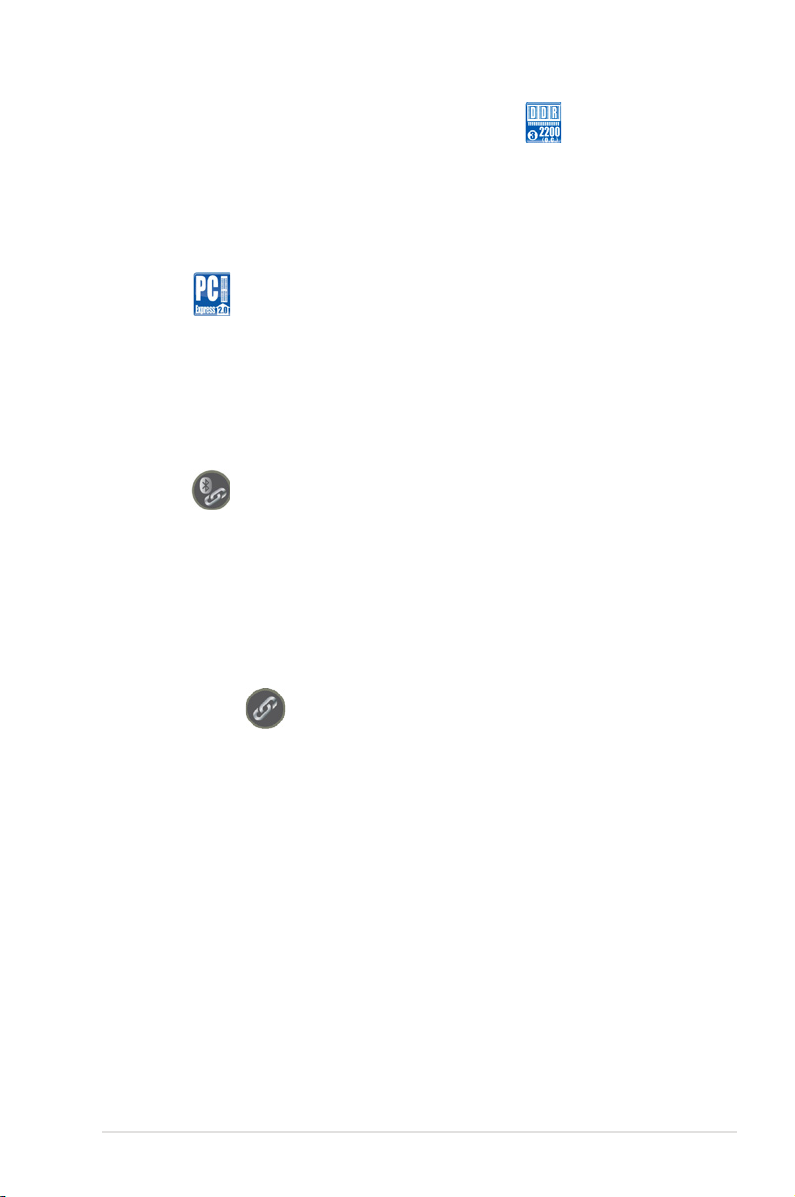
支持三通道 DDR3 2200MHz(超頻)內存
本主 板支持 DDR3 數據傳 輸技術,DDR 3 內存最大 的特色在於支持
2200(超頻)/2133(超頻)/2000(超頻)/1800(超頻)/1600/1333/1066 的數
據傳輸率,可以符合像是 3D 繪圖、多介質與網絡應用等更高的系統帶寬需
求。三通道 DDR3 內存結構可讓您的系統內存帶寬倍增,助於提升系統平台
性能,並降低帶寬的瓶頸。
PCIe 2.0
提供雙倍速度;雙倍帶寬
本主板支持最新的 PCIe 2.0 設備,提供比當前設備快二倍的傳輸速度與
帶寬,並能增強系統性能。
1.3.2 玩家共和國(ROG)智能型性能與超頻功能
RC 藍牙
超越您所認知的超頻無線網絡新體驗
還在使用過時的超頻方式?現在讓 RC 藍牙功能帶給您全新的使用感受!
您只需要輕鬆按下位在主板後面板所安裝的 RC 藍牙卡上的按鈕,就能通過
台式機實時監控系統的超頻狀態與用旋鈕調整參數-如電壓與頻率都能迅速
地運行。當用戶想要使用一般的藍牙功能時,也只需要再次按下按鈕,就能
輕鬆享受 RC 藍牙所提供快速便利的無線傳輸。請參考 2-31 頁與 2-35 頁
的相關說明。
ROG Connect
即插即超頻 - Tweak 的重點方式!
利用 ROG Connect 接口通過您的筆記本電腦來監控台式機狀態並實時調
整主系統參數-正如 F1 賽車工程師般專業地調教賽車。ROG connect 經由
USB 信號線連接您的主系統至筆記本電腦,讀取並輸出至您的筆記本電腦上
顯示,以提供您查看 POST 碼與實時顯示的硬件狀態,並能在硬件支持上實
時直接地調整參數。請參考 2-34 頁的相關說明。
ROG Rampage III Extreme 主板用戶手冊
1-3
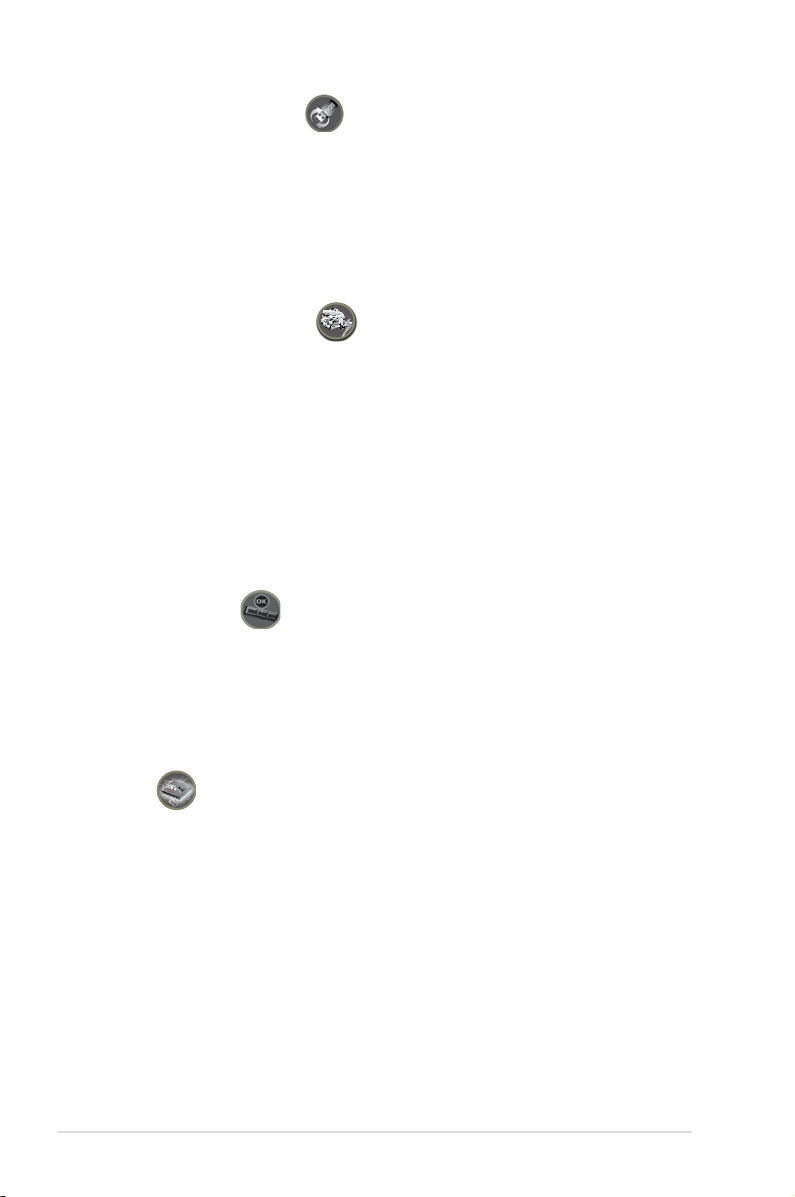
USB BIOS Flashback
再也不用擔心 BIOS 損毀!
USB BIOS Flashback(USB BIOS 快閃恢復功能)是恢復 BIOS 相當便利
的一項功能!不需要進入 BIOS 或操作系統,即能使用模擬的簡單方式來測試
BIOS 超頻後的能耐。只需插入含有驅動程序的隨身碟至 ROG Connect 連接
端口,並按住 ROG Connect 按鈕 2 秒鐘後,BIOS 將會自動快閃升級至待機
模式。不用懷疑,USB BIOS Flashback 立即提供最佳的超頻性能。
Extreme Engine Digi+
有效地結合類比與數碼設計元件
Extreme Engine - 此為新一代動態多重相位電源管理系統,並具備高性
能數碼電壓調節器模塊(Voltage Regulator Module)設計。經由數碼電源
管理,搭配可調整的 CPU PWM 頻率,主板能夠輕鬆達到最大性能表現。
超級領導者 FETs 能迅速運行打擊浪費與達成更有效的用電傳輸。當運行超
頻時,ML 覆蓋能確保穩定的電源供給,可通過低 ESR(Equivalent Series
Resistance)確保電源供應穩定提供給,並保持關鍵零組件的穩定。這表示
您可以將 Intel® 處理器發揮至其極限性能,將測試數據達到讓其他人難以想
像的成績。Extreme Engine 能夠平衡所需的電壓與獲得堅實的性能,帶給用
戶終極的體驗。
MemOK! 功能
任何內存都沒問題!
MemOK! 是現今最快速的內存兼容性解決方案,這項卓越的內存救援工
具只需按下板端一按鈕,即能啟動內存配發功能而啟動系統。這項技術有效
解決系統與內存間兼容性問題,能戲劇化地快速改善內存設置,進而達成系
統啟動。
iROG
智能型多重控制器唾手可得
iROG 為一個特殊的芯片,提供數個 ROG 重要功能,讓您可以在任何階
段完全控制主板。這項設計提供給高級的玩家操控與管理,以達到一個硬件
的水準。 iROG 可以大大地增加喜愛超頻玩家們在超頻時的樂趣,並且可以
提供系統維護與更多的管理控制和效率。
1-4
第一章:產品介紹
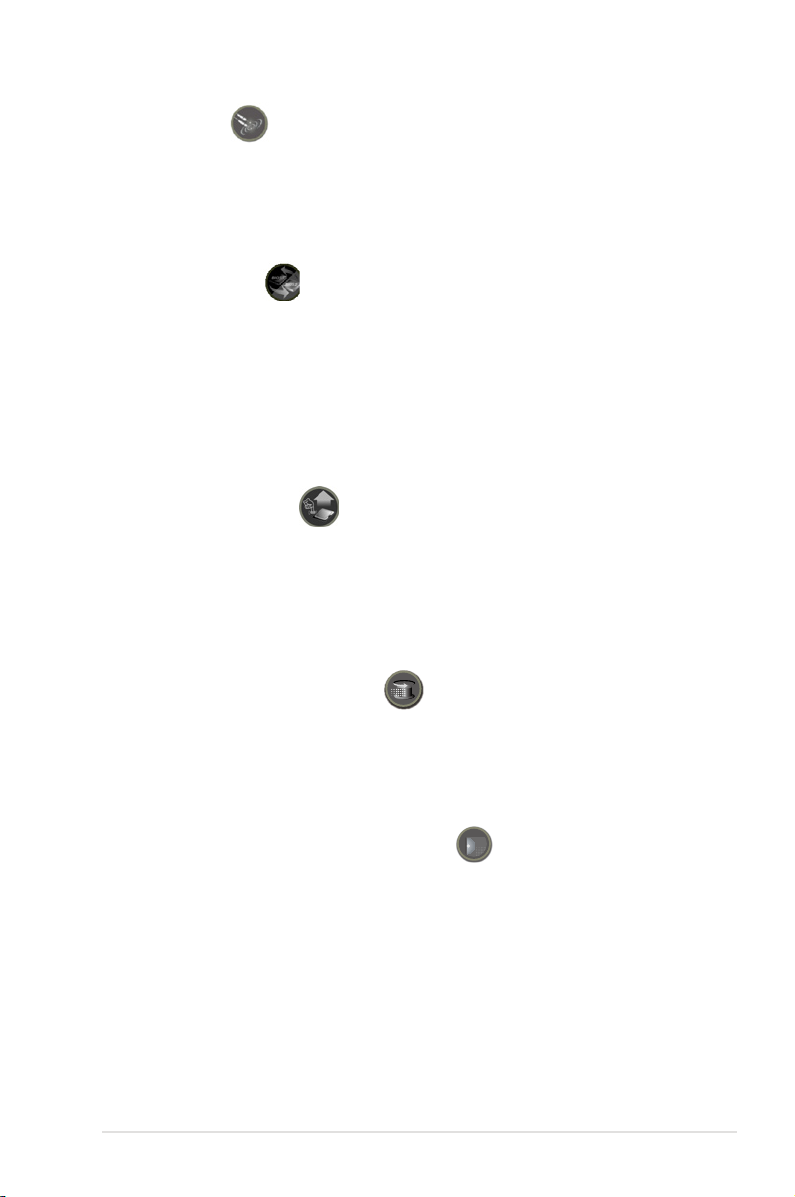
Probelt 功能
提供您手動以硬件為基礎的超頻
Probelt(探針)功能提供檢測來自主板的測量點,可清楚地確認來自上
面提供的這五個設置點的檢測狀態,讓您經由多重處理運行可以精確地得知
從何處快速取得在精確的讀數。
BIOS Flashback
雙 BIOS ROM,雙 BIOS 設置,雙重靈活超頻
超頻玩家都需要靈活的 BIOS 設置!搭配最新 BIOS Flashback,讓電腦玩
家能夠對超頻更有信心。BIOS Flashback 提供可以在超頻時,同時存儲在兩
個 BIOS 的能力。多數像 SaveGame(游戲存儲)功能,只能使用 1 個 BIOS
冒險來超頻,而另一個 BIOS 要存儲先前的版本參數。BIOS Flashback 則提
供最佳的便利讓您輕鬆超頻!只需按下 BIOS 按鈕,就可以輕鬆選擇通過哪
一個 BIOS ROM 運行超頻、做存儲與啟動的用途。
CPU Level Up 功能
輕鬆點擊,立即升級
您曾希望自己可以擁有一個更貴的 CPU 嗎?現在毋需額外花錢,只要使
用玩家共和國的 CPU Level Up 功能就能升級您的 CPU 喔!只要選擇您欲
超頻的處理器,剩下的就交給主板代勞。您只要看看新 CPU 的速度並立即
享受它所帶來的優異性能就對了!超頻真是再簡單也不過了。
支持 Extreme Tweaker 技術
一次調整最佳化性能
Extreme Tweaker 能夠一次找到所有最佳化的性能設置之處,不論您找
尋的是頻率調整設備、電壓調整設備、或內存頻率設備,都能在 Extreme
Tweaker 找到!
電壓提醒指示燈(Voltiminder LED)
友善隨時提醒電壓狀態
在追求極致性能的過程中,超頻調校是不可或缺但有相當風險的做法。假
如轉速計顯示在“紅色範圍”,則主板上的電壓提醒指示燈(Voltimminder
LED)會以不同燈號顯示各個元件(如:處理器、PCH、內存)的電壓狀
態,讓您隨時檢測超頻時的電壓狀態。
ROG Rampage III Extreme 主板用戶手冊
1-5
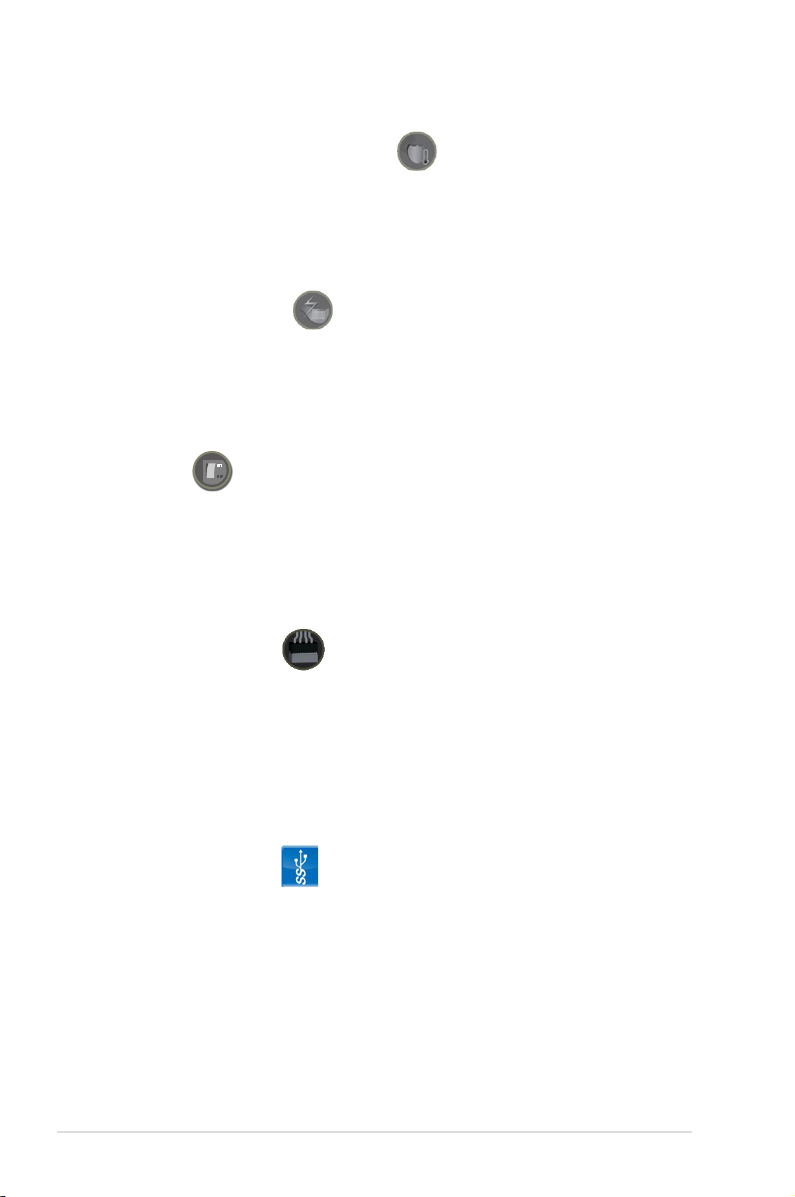
1.3.3 玩家共和國(ROG)獨家功能
元件過熱保護機制(COP EX)
提供最大超頻性能且保護處理器與芯片的過熱
COP EX 功能為提供當超頻時增加芯片的電壓,而不用擔心過熱的問題。
本功能亦可以監控與保護過熱的 GPU。在啟用最高性能表現時,COP EX 機
制能提供更自由與極少的限制,而達到最大的性能表現。
Loadline Calibration
最佳的電源提升讓處理器超頻至極致!
Loadline calibration 可以在系統負載量大的時候,確保處理器電壓維持穩
定與最佳性能的狀態。提供喜愛超頻的玩家們享受主板的極限超頻能耐與測
試成績。
內置開關
無須使用短針指壓或切換跳線帽
本主板內置有電源啟動、重新啟動、清除 CMOS 按鈕,提供超頻用戶或
游戲玩家,在沒有將主板安裝在機箱內的狀態下,也可以方便的使用前述幾
項功能。按下電源啟動按鈕來喚醒系統、重新啟動按鈕可將電腦重新啟動,
或是按下清除 CMOS 按鈕可以將因為超頻而死機的系統清除設置信息。
華碩 Q-Connector
連接更快速與正確
通過華碩 Q-Connector,您只需要幾個簡單的步驟,即可連接機箱前面
板排線的連接。這個獨特模塊可以一次將系統面板的所有排線連接至主板,
也可以避免安裝錯誤。
1.3.4 華碩獨家功能
支持 USB3.0 規格
10 倍速的高速數據傳輸率
採用最新的傳輸標準- USB3.0,讓您體驗 4.8Gb/s 高速數據傳輸速率,輕
鬆地與新一代 USB 3.0 接口的周邊創建鏈接。USB 3.0 的數據傳輸率為當前
USB 2.0 的 10 倍,同時也可以向下兼容於 USB 2.0 規格。
1-6
第一章:產品介紹
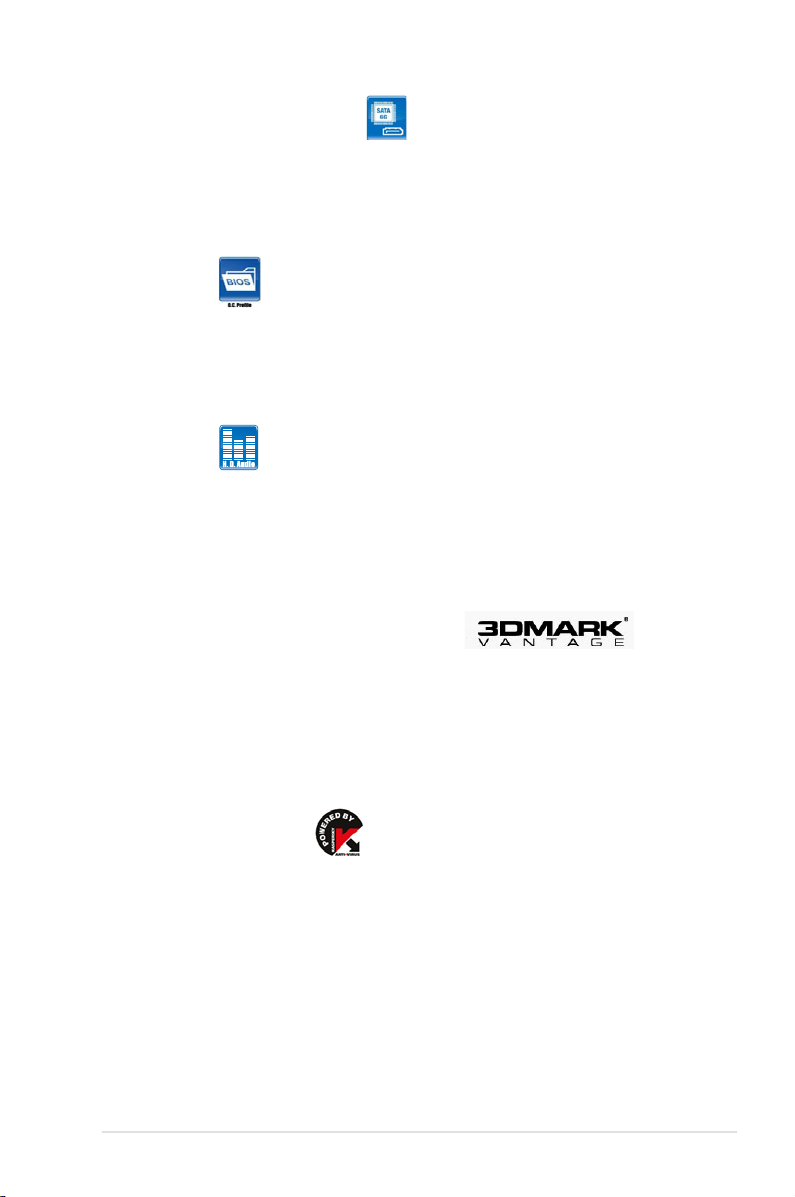
支持 SATA 6.0 Gb/s 技術
體驗未來的存儲性能
本主板支持新一代 Serial ATA(SATA)存儲接口,通過 Serial ATA 連
接端口支持高達 6.0 Gb/s 數據傳輸率,擁有更強的兼容性、更快的數據傳
輸率、傳輸帶寬是當前的二倍。
O.C. Profile
輕鬆恢復或載入多樣化 BIOS 設置
自由地分享與分配最愛的超頻設置。本主板擁有華碩 O.C. Profile 技術,
可以讓您輕鬆地存儲或載入多種 BIOS 設置。BIOS 設置可以存儲在 CMOS
或單獨的文件,讓用戶可以自由的分享或傳遞喜愛的設置。
八聲道音頻
用電腦享受高保真八聲道音頻系統
本主板內置八聲道 HD 高保真音頻編碼芯片(High Definition Audio,
previously codenamed Azalia)支持高質量的 192KHz/24-bit 音頻輸出,並
支持音頻接口檢測功能與多音源獨立輸出技術,可以實時將不同音源傳送至
不同目的同地。本主板採用最新的音頻標準,帶給您最生動的音頻環境。
3DMark® Vantage Advanced Edition
游戲的測試程序
3DMark Vantage 是 Futuremark 推出的新款工業標準個人電腦游戲性能
測試程序,最新設計支持 Windows Vista 與 DirectX10 環境。包含兩項新
的圖形演算測試、兩項新的 CPU 測試、數個特殊測試,且支持最新的硬件。
3DMark Vantage 徹底基於新的計算引擎,取得支持 DirectX10 先進明確的
完整優勢,DirectX10 為微軟最新開發的圖形演算 API 程序。
Kaspersky® 防毒軟件
最佳的防毒與防駭軟件
Kaspersky® 個人防毒軟件提供個人玩家與家庭辦公用戶優秀的病毒防護。
此軟件是基於高級的防毒技術,程序包含 Kaspersky® 防毒程序引擎,隨時隨
地針對常見的惡意程序進行檢測與提供高性能的防護。
ROG Rampage III Extreme 主板用戶手冊
1-7
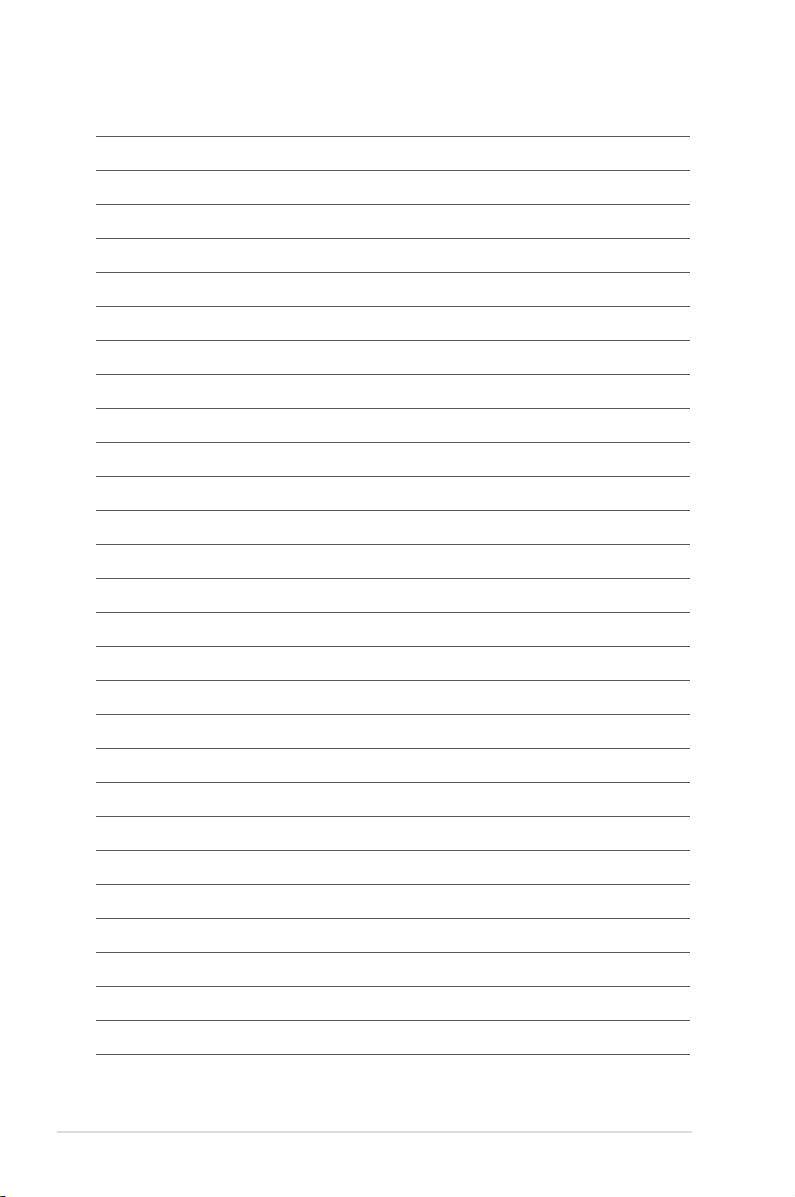
1-8
第一章:產品介紹
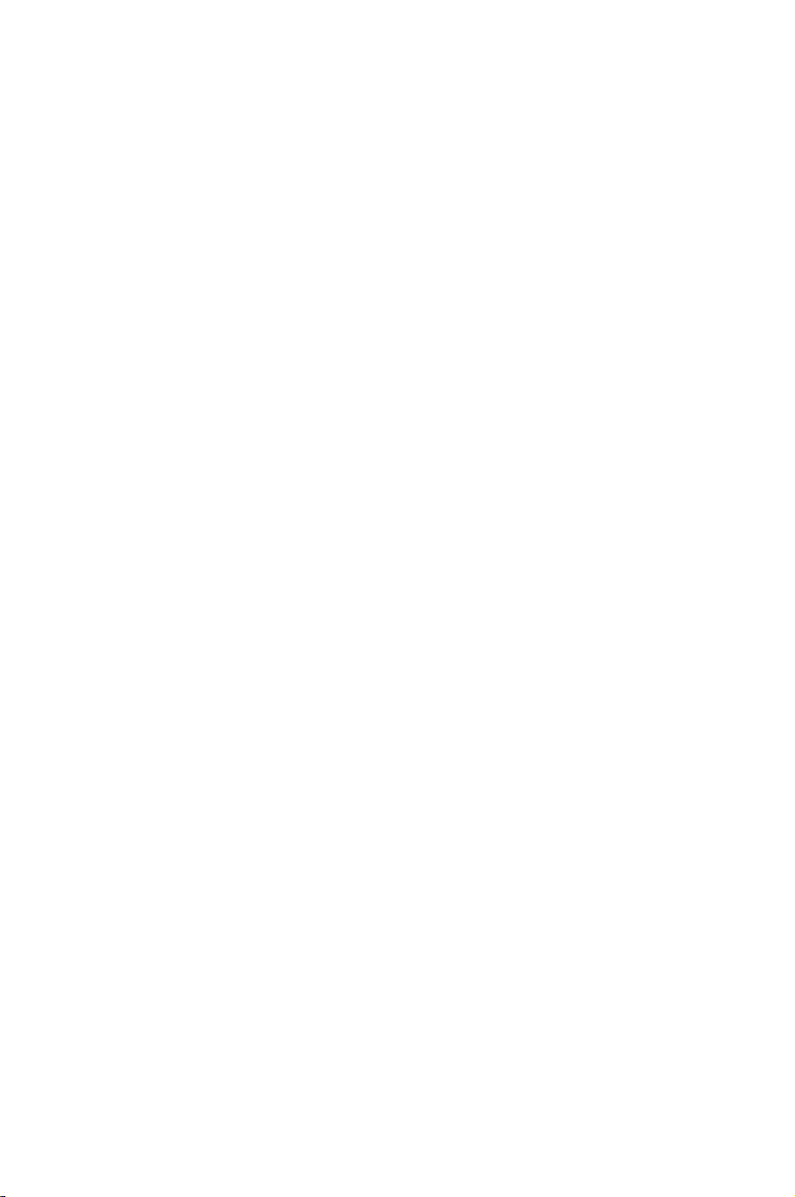
本章節描述了所有您在安裝系統元件
時所必須完成的硬件安裝程序。詳細內
容有:處理器與內存、跳線選擇區設置
以及主板的各種設備接口。
硬件
2
設備信息
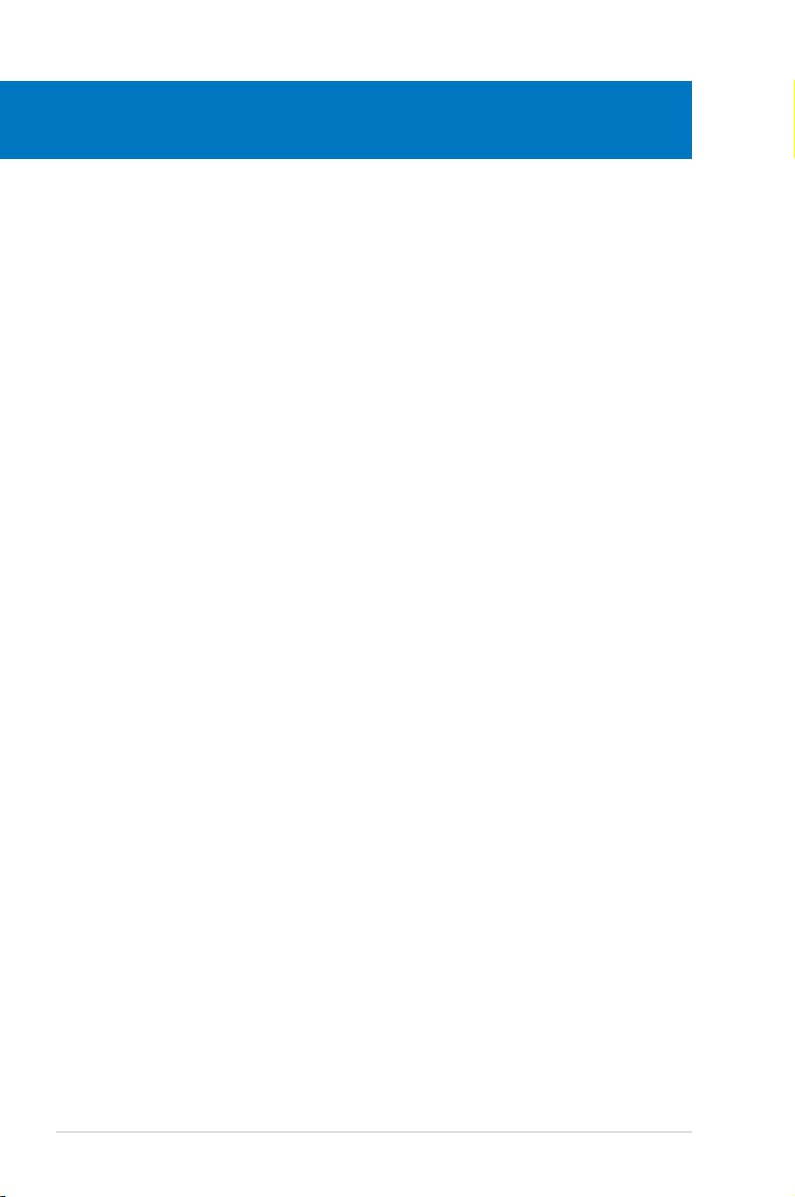
章節提綱
2
2.1 主板安裝前 ............................................................................................... 2-1
2.2
主板概述 .................................................................................................... 2-6
2.3 中央處理器(CPU) .............................................................................
2.4 系統
2.5
2.6 跳線選擇區 ............................................................................................
2.7 RC 藍牙卡 ..............................................................................................
2.8 安裝 I/O 擋板 ........................................................................................
2.9 元件與
2.10 第一次啟動電腦 ...................................................................................
2.11 關閉電源 .................................................................................................
內存 ................................................................................................. 2-14
擴展插槽 ................................................................................................. 2-25
外圍設備的連接 ..................................................................... 2-33
2-9
2-29
2-31
2-32
2-53
2-54
ROG Rampage III Extreme

2.1 主板安裝前
主板以及擴展卡都是由許多精密複雜的集成電路元件、集成性芯片等所構
成。而這些電子性零件很容易因靜電的影響而導致損壞,因此,在您動手更改
主板上的任何設置之前,請務必先作好以下所列出的各項預防措施。
‧ 在處理主板上的內部功能設置時,您可以先拔掉電腦的電源
線。
‧ 為避免生成靜電,在拿取任何電腦元件時除了可以使用防靜電
手環之外,您也可以觸摸一個有接地線的物品或者金屬物品像
電源(PSU)外殼等。
‧ 拿取集成電路元件時請盡量不要觸碰到元件上的芯片。
‧ 在您移除任何一個集成電路元件後,請將該元件放置在絕緣墊
上以隔離靜電,或者直接放回該元件的絕緣包裝袋中保存。
‧ 在您安裝或移除任何元件之前,請確認 ATX 電源(PSU)的
電源開關是切換到關閉(OFF)的位置,而最安全的做法是先
暫時拔出電源(PSU)的電源線,等到安裝/移除工作完成後再
將之接回。如此可避免因仍有電力殘留在系統中而嚴重損及主
板、外圍設備、元件等。
ROG Rampage III Extreme 主板用戶手冊
2-1

電力指示燈
本主板上內置一些指示燈,用來顯示處理器、內存與 PCH 的電壓狀態。
您可以在 BIOS 程序中進行電壓調整。此外也有硬盤狀態指示燈與內置的電
源開關。若要獲得更多關於電壓調整的信息,請參考 3.3 Extreme Tweaker
菜單一節的說明。
1. CPU 指示燈
請參考下圖為處理器指示燈在主板上的位置,顯示數種電壓定義:CPU
電壓、CPU PLL 與 IMC 電壓,您可以在 BIOS 設置中選擇。以及下表即
為指示燈在主板上的燈號定義。
2. 內存指示燈
請參考下頁圖為內存指示燈在主板上的位置,以及下頁表格即為指示
燈在主板上的定義。
3. 北橋/南橋指示燈
北橋與南橋芯片指示燈分各有兩個不同的電壓顯示,北橋指示燈會顯
示 1.25V NB 電壓或 1.20V FSB 終端電壓。南橋指示燈則會顯示 1.50V
CPU PLL 電壓或 1.05V SB 電壓。您可以在 BIOS 設置畫面中選擇欲顯
示的電壓。請參考下圖為北橋/南橋指示燈在主板上的位置,以及下頁表
格即為指示燈在主板上的定義。
正常(綠色) 高(黃色) 過高(紅色)
CPU 電壓(默認) 0.85–1.5 1.50625–1.59375 1.6–
CPU PLL 1.81592–1.89542 1.90867–1.94842 1.96167-
QPI/DRAM 1.2–1.39375 1.4–1.65625 1.66250–
2-2
第二章:硬件設備信息

正常(綠色) 高(黃色) 過高(紅色)
內存總線電壓
IOH 電壓(默認)
IOH PCIE 電壓
ICH 電壓
ICH PCIE 電壓
1.2–1.72306 1.73631–2.31931 2.33256–
正常(綠色) 高(黃色) 過高(紅色)
1.11341–1.39166 1.40491–1.64341 1.65666
1.51106–1.69656 1.70981–1.84231 1.85556
1.11341–1.59041 1.60366–1.84216 1.85541
1.51106–1.61706 1.63031–1.80256 1.81581
4. 硬盤指示燈
這個指示燈設計用來顯示硬盤運行的狀態。當指示燈閃爍時表示正在
讀取硬盤的數據或數據正在寫入硬盤中,若是指示燈一直沒有亮起,則
表示本主板沒有連接硬盤或是硬盤沒有沒有作用。
–
–
–
–
ROG Rampage III Extreme 主板用戶手冊
2-3

5. BIOS 指示燈
BIOS 指示燈用來顯示 BIOS 啟動狀態。按下 BIOS 按鈕可以在 BIOS1
與 BIOS2 之間切換,當切換至正在使用中的 BIOS 時,指示燈則會亮燈
顯示。
6. GO 指示燈
閃爍:表示在 POST(開機自檢)前顯示 MemOK! 已啟動。
亮燈: 表示系統載入事先安裝的文件(GO_Button 檔),為提供在操
作系統下臨時的超頻。
2-4
第二章:硬件設備信息

7. Q 指示燈
Q 指示燈提供查看主要元件(CPU、內存、顯卡與啟動設備),從主板
啟動後依序查看。當發現錯誤時,在該項目旁的指示燈則會亮燈直到問題
解決。這項友善的設計提供直覺的方式,能在短短幾秒內找到問題點。
8. 電源指示燈
本主板內置有電源指示燈。當指示燈亮著時,表示當前系統是處於正
常運行、省電模式或者軟關機的狀態中,並非完全斷電。這個警示燈可
用來提醒您在安裝或移除任何的硬件設備之前,都必須先移除電源,等
待警示燈熄滅才可進行。請參考下圖所示。
當您開啟 ATX 電源(PSU)時,本指示燈會閃三次以表示系統已
經準備要啟動了。請在閃爍停止後,再按下電源開關進行啟動。
ROG Rampage III Extreme 主板用戶手冊
2-5

2.2 主板概述
2.2.1 主板結構圖
2-6
第二章:硬件設備信息

2.2.2 主板結構說明表
開關與跳線選擇區/跳線帽/內部連接插槽 頁碼
1. Q reset button 2-51
2. CPU, chassis, and optional fan connectors (4-pin CPU_FAN;
4-pin PWR_FAN; 4-pin CHA_FAN1–3; 4-pin OPT_FAN1–3)
3. Thermal sensor cable connectors (2-pin OPT_TEMP1–3)
4. ATX power connectors (24-pin EATXPWR, 8-pin EATX12V,
4-pin EZ_PLUG1—2)
5. LGA1366 CPU Socket
6. DDR3 DIMM slots
7. Power-on switch
8. LN2 Mode jumper (3-pin LN2)
9. Reset switch
10. PCIe x16 Lane switch
11. GO button
®
12. Marvell
13. ICH10R Serial ATA connectors (7-pin SATA 1-6 [grey])
14. Serial ATA 3.0Gb/s connector (7-pin SATA_E1 [黑色])
15. Clear RTC RAM (3-pin CLRTC_SW)
16. BIOS switch
17. System panel connector (20-8 pin PANEL)
18. USB connector (10-1 pin USB78)
19. OC Station connector (8-pin OC_STATION)
20. IEEE 1394a port connector (10-1 pin IE1394_2)
21. Optical drive audio connector (4-pin CD)
22. Front panel audio connector (10-1 pin AAFP)
23. Digital audio connector (4-1 pin SPDIF_OUT)
24. ROG connector (3-pin ROG)
25. Optional fan-thermal module connector (2-pin FAN1)
26. RC Bluetooth connector (12-1 pin RC_Bluetooth)
Serial ATA 6.0 Gb/s connectors (7-pin SATA_6G_1/2
[紅色])
2-43
2-44
2-46
2-9
2-14
2-49
2-30
2-49
2-51
2-50
2-40
2-39
2-40
2-29
2-50
2-47
2-39
2-42
2-42
2-44
2-45
2-45
2-41
2-43
2-34
請參考 2.8 元件與外圍設備的連接 以了解更多關於後面板與內
部連接插座的信息。
ROG Rampage III Extreme 主板用戶手冊
2-7

2.2.3 主板的擺放方向
當您安裝主板到電腦主機機箱內時,務必確認安裝的方向是否正確。主
板 PS/2 鍵盤接口、USB 連接端口以及音頻插頭等的方向應是朝向主機機
箱的後方面板,而且您也會發現主機機箱後方面板會有相對應的預留孔位。
請參考下圖所示。
2.2.4 螺絲孔位
請將下圖所圈選出來的「九」個螺絲孔位對準主機機箱內相對位置的螺絲
孔,然後再一一鎖上螺絲固定主板。
請勿將螺絲鎖得太緊!否則容易導致主板 的印刷電路板生成龜
裂。
此面朝向電腦主
機的後方面板
2-8
第二章:硬件設備信息

2.3 中央處理器(CPU)
本主板具備一個 LGA1366 處理器插槽,是專為 Intel® Core™ i7 處理器
所設計。
當您安裝 CPU 時,請確認所有的電源接口都已拔除。
‧ 在您購買本主板之後,請確認在處理器插座上附有一個即插即
用的保護蓋,並且插座接點沒有彎曲變形。若是保護蓋已經毀
損或是沒有保護蓋,或者是插座接點已經彎曲,請立即與您的
經銷商聯絡。
‧ 在安裝完主板之後,請將即插即用的保護蓋保留下來。只有
LGA1366 插槽上附有即插即用保護蓋的主板符合 Return
Merchandise Authorization(RMA)的要求,華碩電腦才能
為您處理產品的維修與保修。
‧ 本保修不包括處理器插座因遺失、錯誤的安裝或不正確的移除
即插即用保護蓋所造成的毀損。
2.3.1 安裝中央處理器
請依照以下步驟安裝處理器:
1. 找到位於主板上的處理器插槽。
在安裝處理器之前,請先將主板上的處理器插槽面向您,並且確
認插槽的固定扳手位在您的左手邊。
2. 以手指壓下固定扳手(A)並將其
稍向左側推(B),這麼做可使扳
手脫離固定扣並鬆開 CPU 輔助安
裝盒。
CPU 安裝盒上的保護蓋是用
以保護插槽上的接腳之用,
因此只有在 CPU 安裝妥當
之後,才可將其移除。
ROG Rampage III Extreme 主板用戶手冊
固定扣
A
B
固定扳手
2-9

3. 請順著右圖箭頭所標示的方向,將
固定扳手鬆開約 135 度角。
4. 請用手指將 CPU 安裝盒的上蓋掀
起約 100 度角。
5. 然後將保護蓋自 CPU 插座上面移
除。
安裝盒上蓋
4
3
保護蓋
6. 請確認 CPU 的金色三角形標示是位
在左下角的位置,接著把 CPU 順著
這個方向安裝到主板的插槽上,並
請確認 CPU 的左上方的缺口與插
槽上對應的校準點是相吻合的。
CPU 只能以單一方向正確地
安裝到主板上的插槽。切記
請勿用力地將 CPU 以錯誤
的方向安裝到插槽上,這麼
做將可能導致 CPU 與插槽
上的接腳損壞。
2-10
第二章:硬件設備信息
金色三角
形標示
CPU 校準
缺口
校準點

7. 請均勻塗上少許的散熱膏於散熱片
上的金屬銅片,或是處理器上方的
金屬保護外殼。
有些散熱器上的散熱片已經
有 塗 佈散 熱 膏, 若 您使 用
的為該類散熱器,請略過本
步驟。
警告:若有誤食散熱膏或不慎將散熱膏觸 及眼睛時,請立即就
醫!
為了防止散熱膏造成污染,請不要使用手指頭將上面的散熱膏塗
抹擴大。
8. 將上蓋重新蓋上(A),接著將固
定扳手朝原方向推回並扣於固定扣
上(B)。
A
B
ROG Rampage III Extreme 主板用戶手冊
2-11

2.3.2 安裝 CPU 散熱片和風扇
Intel LGA1366 處理器需要搭配安裝經過特殊設計的散熱片與風扇,方能
得到最佳的散熱性能。
‧ 若您所購買的是盒裝 Intel 處理器,則產品包裝中即已內含有一
組專用的散熱片與風扇;若您所購買的是散裝的處理器,請確
認您所使用的 CPU 散熱器已通過 Intel 的相關認證。
‧ 盒裝 Intel LGA1366 處理器包裝中的散熱器與風扇採用下推
式固定扣具,因此無須使用任何工具進行安裝。
‧ 請使用符合 LGA1366 標準的 CPU 散熱器與風扇套件。
LGA1366 規格插槽並不與 LGA775 和 LGA1156 插槽的尺
寸大小兼容。
若您購買的為分開的 CPU 散熱片與風扇套件組合,請在安裝前,
先確認散熱面的金屬是有符合處理器散熱片或可與處理器密合。
在安裝處理器的風扇和散熱片之前,請先確認主板已經安裝至機
箱上。
請依照下面步驟安裝處理器的散熱片和風扇:
1. 將散熱器放在已安裝好的 CPU 上
方,並確認主板上的四個孔位與散
熱器的四個扣具位置相吻合。
2. 將散熱器上的四個固定扣具,依對
角的二組二組同時向下推,使散熱
器扣合在主板上。然後將每個扣具
上的旋扭以順時鐘方向旋轉,使散
熱器穩固地固定於主板上。
B
A
B
A
A
B
請將 CPU 散熱器的方向朝向可讓散熱器的電源接口連接到主板上
的 CPU 風扇插座上的位置。
2-12
第二章:硬件設備信息
B
1
A
1

3. 當風扇、散熱片以及支撐機構都已安裝完畢,接著請將風扇的電源線插
到主板上標示有「CPU_FAN」的電源插槽。
若您未連接 CPU 風扇的電源插槽,可能將會導致啟動時 CPU 溫
度過熱並出現「Hardware monitoring errors」的信息。
2.3.3 移除 CPU 散熱片與風扇
請依照以下的步驟,移除 CPU 風扇與散熱片模塊:
1. 從主板上,移除連接在上面的 CPU
風扇電源線。
2. 鬆開 CPU 風扇的四顆固定螺絲,
然 後 將 散 熱 片模 塊 從 主 板 上 脫
離。
3. 同時將兩個對角的兩支固定扣具往
上拉,讓散熱片脫離固定。
B
A
B
A
A
B
B
A
4. 然後取出此 CPU 風扇與散熱片模塊,並暫置於一旁。
ROG Rampage III Extreme 主板用戶手冊
2-13

2.4 系統內存
2.4.1 概述
本主板配置有六組 DDR3 DIMM(Double Data Rate 3,雙倍數據傳輸
率)內存條插槽。
DDR3 內存條擁有與 DDR2 內存條相同的外觀,但是實際上 DDR3 內存
插槽的缺口與 DDR2 內存插槽設計不同,以防止插入錯誤的內存條。DDR3
內存條更能提供較佳的性能表現與較低的耗電量。
下圖所示為 DDR3 DIMM 內存條插槽在主板上之位置。
2-14
第二章:硬件設備信息

2.4.2 內存設置
您可以任意選擇使用 1GB、2GB 與 4GB 的 unbuffered 與 non-ECC DDR3
內存條,來安裝至本主板的內存插槽上。
‧ 您可以在 Channel A 、Channel B 與 Channel C 安裝不同容量
的內存條,在雙通道或三通道設置中,系統會檢測較低容量通
道的內存容量。任何在較高容量通道的其他內存容量,會被檢
測為單通道模式運行。
‧ 由於 Intel 規格定義, X. M. P. 內存條與 DDR3-1600 只支持
於每通道上安插一支使用。
‧ 根據 Intel 處理器規格定義,推薦您安裝低於 1.65V 電壓的內
存條。
‧ 在本主板請使用相同 CL(CAS-Latency 行地址控制器延遲時
間)值內存條。推薦您使用同一廠商所生產的相同容量型號之
內存。請參考內存合格商供應列表。
‧ 當您安裝四條 1GB 的內存條,系統將會檢測到少於 3GB 的總
內存,這是因為地址空間配置給其他功能。這項限制會發生在
Windows 32-bit 版本操作系統,這是由於 32-bit 操作系統最
大支持 4GB 的物理地址。為了有效利用您所安裝的內存,推
薦您可以依照以下的方式搭配:
- 若您使用 32-bit 版本的 Windows 操作系統,推薦您最大安
裝至 3GB 的系統內存。
- 若您使用 64-bit 版本的 Windows 操作系統,推薦您安裝
4GB 或更多的系統內存。
若要了解更多信息,請上網至 Microsoft 支持中心查詢:
http://support.microsoft.com/kb/929605/zh-tw
‧ 本主板不支持 512Mb(64MB)芯片(或少於)的內存(內存
芯片是以 Megabit(Mb)計算,8 Megabit/Mb = 1 Megabyte/
MB)。
‧ 默認的內存運行頻率為根據 SPD 所檢測。在默認的狀態下,某
些內存條在超頻時會採用較低於廠商標示的數值。要使用廠商
標示的數值或較高的頻率運行,請參考 3.3 Extreme Tweaker
菜單,以進行手動調整內存頻率。
‧ 內存條可能需要較佳的冷卻系統,才能在高負載(安裝 6 個
內存)或超頻時獲得穩定的使用環境。
ROG Rampage III Extreme 主板用戶手冊
2-15

Rampage III Extreme 主板內存合格供應商列表(QVL)
DDR3-2200MHz
供應商 型號 容量 SS/DS 內存計時 電壓 支持內存插槽 (隨選)
2 DIMM 3 DIMM 4 DIMM 6 DIMM
G.SKILL F3-17600CL8D-4GBPS(XMP) 4GB(2 x 2GB) DS 8-8-8-24 1.65
G.SKILL F3-17600CL9D-4GBTDS(XMP) 4GB(2 x 2GB) DS 9-9-9-24 1.65
KINGMAX FLKE85F-B8KHA(XMP) 4G ( 2x 2G ) DS - 1.5~1.7 ‧
Rampage III Extreme 主板內存合格供應商列表(QVL)
DDR3-2133MHz
供應商 型號 容量 SS/DS內存計時 電壓 支持內存插槽 (隨選)
2 DIMM 3 DIMM 4 DIMM 6 DIMM
A-DATA AX3U2133XB2G10-EF(XMP) 4GB(2 x 2GB) DS - 2.05~2.15
A-DATA AX3U2133XB2G10-FF(XMP) 6GB(3 x 2GB) DS - 2.05~2.15
A-DATA AD32133F002GMU(XMP) 6GB(3 x 2GB) DS - 2.05~2.15
G.SKILL F3-17066CL8D-4GBPS(XMP) 4GB(2 x 2GB) DS 8-8-8-24 1.65 ‧ ‧ ‧
G.SKILL F3-17066CL9D-4GBTD(XMP) 4GB(2 x 2GB) DS 9-9-9-24 1.65 ‧ ‧
G.SKILL F3-17066CL9T-6GB-T 6GB(3 x 2GB) DS 9-9-9-24 1.65 ‧
GEIL GE34GB2133C9DC(XMP) 4GB(2 x 2GB) DS 9-9-9-28 1.65 ‧
KINGSTON KHX2133C8D3T1K2/4GX(XMP) 4GB(2 x 2GB) DS 8 1.65 ‧ ‧
KINGSTON KHX2133C8D3T1K2/4GX(XMP) 4GB(2 x 2GB) DS 8 1.65 ‧
KINGSTON KHX2133C9D3T1K2/4GX(XMP) 4GB(2 x 2GB) DS 9 1.65 ‧ ‧
2-16
第二章:硬件設備信息

Rampage III Extreme 主板內存合格供應商列表(QVL)
DDR3-2000MHz
供應商 型號 容量 SS/DS 內存計時 電壓 支持內存插槽 (隨選)
2 DIMM 3 DIMM 4 DIMM 6 DIMM
CORSAIR CMG4GX3M2A2000C8(XMP) 4GB(2 x 2GB) DS 8-8-8-24 1.65 ‧
Crucial BL12864BE2009.8SFB3(EPP) 1GB SS 9-9-9-28 2 ‧ ‧
G.SKILL
G.SKILL F3-16000CL9D-4GBTD(XMP) 4GB(2 x 2GB) DS 9-9-9-24 1.65 ‧ ‧ ‧
G.SKILL F3-16000CL7T-6GBPS(XMP) 6GB(3 x 2GB) DS 7-8-7-20 1.65 ‧ ‧
G.SKILL F3-16000CL9T-6GBPS(XMP) 6GB(3 x 2GB) DS 9-9-9-24 1.65 ‧ ‧
GEIL GU34GB2000C9DC(XMP) 4GB(2 x 2GB) DS 9-9-9-28 2 ‧ ‧ ‧ ‧
GEIL GU34GB2000C9DC(XMP) 4GB(2 x 2GB) DS 9-9-9-28 1.65
GEIL GE38GB2000C9QC(XMP) 8GB(4 x 2GB) DS 9-9-9-28 1.65 ‧ ‧ ‧
KINGSTON KHX2000C8D3T1K3/3GX(XMP) 3GB(3 x 1GB) SS 8 1.65 ‧ ‧ ‧ ‧
KINGSTON KHX2000C9D3T1K3/3GX(XMP) 3GB(3 x 1GB) SS 9 1.65 ‧ ‧ ‧ ‧
KINGSTON KHX2000C8D3T1K3/6GX(XMP) 6GB(3 x 2GB) DS 8 1.65 ‧ ‧ ‧ ‧
KINGSTON KHX2000C9D3T1FK3/6GX(XMP) 6GB(3 x 2GB) DS 9 1.65 ‧ ‧ ‧ ‧
KINGSTON KHX2000C9D3T1K3/6GX(XMP) 6GB(3 x 2GB) DS 9 1.65 ‧ ‧ ‧ ‧
OCZ OCZ3FXT20002GK 2GB(2 x 1GB) SS 8 1.9 ‧ ‧
OCZ OCZ3P20002GK(EPP) 2GB(2 x 1GB) SS 9 1.9 ‧
OCZ OCZ3P2000EB2GK 2GB(2 x 1GB) SS 9-8-8 1.8 ‧ ‧ ‧ ‧
OCZ OCZ3B2000LV6GK 6GB(3 x 2GB) DS 7-8-7 1.65 ‧ ‧
OCZ OCZ3B2000LV6GK 6GB(3 x 2GB) DS 7-8-7 1.65 ‧ ‧
Gingle 9CAASS37AZZ01D1 2GB DS 9-9-9-24 - ‧ ‧ ‧
Patriot PVS32G2000LLKN 2GB(2 x 1GB) SS 9-9-9-24 2
Patriot PVT36G2000LLK(XMP) 6GB(3 x 2GB) DS 8-8-8-24 1.65 ‧ ‧ ‧
F3-16000CL9D-4GBRH(XMP) 4GB(2 x 2GB) DS 9-9-9-24 1.65 ‧ ‧ ‧
ROG Rampage III Extreme 主板用戶手冊
2-17

Rampage III Extreme 主板內存合格供應商列表(QVL)
DDR3-1866MHz
供應商 型號 容量 SS/DS 內存計時 電壓 支持內存插槽 (隨選)
2 DIMM 3 DIMM 4 DIMM 6 DIMM
CORSAIR TR3X6G1866C9DVer4.1(XMP) 6GB(3 x 2GB) DS 9-9-9-24 1.65
G.SKILL F3-15000CL9D-4GBRH (XMP) 4GB(2 x 2GB) DS 9-9-9-24 1.65 ‧ ‧ ‧
G.SKILL F3-15000CL9D-4GBTD(XMP) 4GB(2 x 2GB) DS 9-9-9-24 1.65 ‧ ‧ ‧
KINGSTON KHX1866C9D3T1K3/6GX(XMP) 6GB(3 x 2GB) DS 9 1.65 ‧ ‧ ‧ ‧
OCZ OCZ3RPR1866C9LV3GK 3GB(3 x 1GB) SS 9-9-9 1.65 ‧ ‧ ‧ ‧
OCZ OCZ3P1866LV4GK 4GB(2 x 2GB) DS 9-9-9 1.65 ‧
OCZ OCZ3P1866C9LV6GK 6GB(3 x 2GB) DS 9-9-9 1.65 ‧ ‧
OCZ OCZ3RPR1866C9LV6GK 6GB(3 x 2GB) DS 9-9-9 1.65 ‧
Super Talent W1866UX2G8(XMP) 2GB(2 x 1GB) SS 8-8-8-24 - ‧ ‧ ‧
Patriot PVS32G1866LLK(XMP) 2GB(2 x 1GB) SS 8-8-8-24 1.9 ‧
Patriot PVS32G1866LLK(XMP) 2GB(2 x 1GB) SS 8-8-8-24 1.9 ‧ ‧ ‧
Team BoxP/N:TXD34096M1866HC7DC-L
(TXD32048M1866HC7-L)(XMP)
4GB(2 x 2GB) DS 7-7-7-21 1.65
‧ ‧ ‧ ‧
Rampage III Extreme 主板內存合格供應商列表(QVL)
DDR3-1800MHz
供應商 型號 容量 SS/DS 內存計時 電壓 支持內存插槽 (隨選)
2 DIMM 3 DIMM 4 DIMM 6 DIMM
KINGSTON KHX1800C9D3T1K3/6GX(XMP) 6GB(3 x 2GB) DS - 1.65 ‧ ‧ ‧ ‧
OCZ OCZ3P18002GK 2GB(2 x 1GB) SS 8 - ‧ ‧ ‧ ‧
OCZ OCZ3P18002GK 2GB(2 x 1GB) SS 8 - ‧ ‧
OCZ OCZ3P18004GK 4GB(2 x 2GB) DS 8 1.9 ‧ ‧
Patriot PVS32G1800LLKN(EPP) 2GB(2 x 1GB) SS 8-8-8-20 1.9 ‧ ‧ ‧
2-18
第二章:硬件設備信息

Rampage III Extreme 主板內存合格供應商列表(QVL)
DDR3-1600MHz
供應商 型號 容量 SS/DS 內存計時 電壓 支持內存插槽 (隨選)
2 DIMM 3 DIMM 4 DIMM 6 DIMM
A-DATA AD31600G001GMU 1GB SS 9-9-9-24 1.65~1.85 ‧
A-DATA AX3U1600GB1G9-AG 2GB(2 x 1GB) SS 9-9-9-24 1.65~1.85 ‧
A-DATA
A-DATA AD31600E001GMU 3GB(3 x 1GB) SS 8-8-8-24 1.65-1.85 ‧ ‧ ‧
A-DATA AX3U1600GB1G9-3G 3GB(3 x 1GB) SS 9-9-9-24 1.65~1.85 ‧
A-DATA AX3U1600PB1G8-3P 3GB(3 x 1GB) SS 8-8-8-24 1.65-1.85 ‧ ‧ ‧
A-DATA AX3U1600GB2G9-AG(XMP) 4GB(2 x 2GB) DS 9-9-9-24 1.65~1.85 ‧ ‧ ‧ ‧
A-DATA AX3U1600XB2G7-EF(XMP) 4GB(2 x 2GB) DS 7-7-7-20 1.75-1.85 ‧ ‧ ‧ ‧
A-DATA AD31600F002GMU(XMP) 6GB(3 x 2GB) DS 7-7-7-20 1.75-1.85 ‧ ‧ ‧ ‧
A-DATA AX3U1600GB2G9-3G(XMP) 6GB(3 x 2GB) DS 9-9-9-24 1.65~1.85 ‧ ‧ ‧ ‧
A-DATA AX3U1600GB2G9-3G(XMP) 6GB(3 x 2GB) DS 9-9-9-24 1.65~1.85 ‧ ‧ ‧ ‧
A-DATA AX3U1600GB2G9-3G 6GB(3 x 2GB) DS 9-9-9-24 1.65~1.85 ‧ ‧ ‧ ‧
A-DATA AX3U1600XB2G7-FF(XMP) 6GB(3 x 2GB) DS 7-7-7-20 1.75-1.85 ‧ ‧ ‧ ‧
CORSAIR TR3X3G1600C8D 3GB(3 x 1GB) SS 8-8-8-24 1.65 ‧ ‧
CORSAIR TR3X3G1600C8DVer2.1(XMP) 3GB(3 x 1GB) SS 8-8-8-24 1.65 ‧ ‧
CORSAIR TR3X3G1600C9Ver1.1(XMP) 3GB(3 x 1GB) SS 9-9-9-24 1.65 ‧ ‧
CORSAIR CMD4GX3M2A1600C8(XMP) 4GB(2 x 2GB) DS 8-8-8-24 1.65 ‧ ‧ ‧
CORSAIR CMG4GX3M2A1600C7(XMP) 4GB(2 x 2GB) DS 7-7-7-20 1.65 ‧ ‧
CORSAIR CMX4GX3M2A1600C9(XMP) 4GB(2 x 2GB) DS 9-9-9-24 1.65 ‧ ‧ ‧
CORSAIR TR3X6G1600C8D 6GB(3 x 2GB) DS 8-8-8-24 1.65 ‧ ‧ ‧
CORSAIR TR3X6G1600C8DVer2.1(XMP) 6GB(3 x 2GB) DS 8-8-8-24 1.65 ‧ ‧ ‧
CORSAIR TR3X6G1600C9Ver2.1(XMP) 6GB(3 x 2GB) DS 9-9-9-24 1.65 ‧ ‧ ‧
CORSAIR CMD8GX3M4A1600C8(XMP) 8GB(4 x 2GB) DS 8-8-8-24 1.65 ‧ ‧
CORSAIR CMX8GX3M4A1600C9(XMP) 8GB(4 x 2GB) DS 9-9-9-24 1.65 ‧ ‧
Crucial BL12864BA1608.8SFB(XMP) 1GB SS - 1.8 ‧ ‧ ‧ ‧
Crucial BL25664BN1608.16FF(XMP) 2GB DS 8-8-8-24 1.65 ‧ ‧ ‧ ‧
G.SKILL F3-12800CL9D-2GBNQ 2GB(2 x 1GB) SS - 1.6 ‧ ‧
G.SKILL F3-12800CL9D-4GBRL 2GB(2 x 1GB) SS - 1.6 ‧ ‧
G.SKILL F3-12800CL7D-4GBECO(XMP) 4GB(2 x 2GB) DS 7-8-7-24 - ‧ ‧ ‧ ‧
G.SKILL F3-12800CL7D-4GBRH(XMP) 4GB(2 x 2GB) DS 7-7-7-24 1.65 ‧ ‧ ‧
G.SKILL F3-12800CL8D-4GBRM(XMP) 4GB(2 x 2GB) DS 8-8-8-24 1.6 ‧ ‧ ‧ ‧
G.SKILL F3-12800CL9D-4GBECO(XMP) 4GB(2 x 2GB) DS 9-9-9-24 1.35 ‧ ‧ ‧ ‧
G.SKILL F3-12800CL8T-6GBPI(XMP) 6GB(3 x 2GB) DS 8-8-8-21 1.6~1.65 ‧ ‧ ‧ ‧
G.SKILL F3-12800CL9T-6GBNQ 6GB(3 x 2GB) DS 9-9-9-24 1.5-1.6 ‧ ‧ ‧ ‧
GEIL GV34GB1600C8DC 4GB(2 x 2GB) DS 8-8-8-28 1.6 ‧ ‧ ‧ ‧
KINGMAX FLGD45F-B8MF7(XMP) 1GB SS - ‧ ‧ ‧
KINGMAX FLGE85F-B8MF7(XMP) 2GB DS - ‧ ‧ ‧ ‧
AX3U1600PB1G8-2P 2GB(2 x 1GB) SS 8-8-8-24 1.65-1.85 ‧ ‧ ‧
ROG Rampage III Extreme 主板用戶手冊
2-19

Rampage III Extreme 主板內存合格供應商列表(QVL)
DDR3-1600MHz(承續上一頁)
KINGSTON KHX1600C9D3K3/12GX(XMP) 12GB(3 x 4GB) DS - 1.65 ‧ ‧ ‧ ‧
KINGSTON KHX1600C9D3K3/12GX(XMP) 12GB(3 x 4GB) DS 9 1.65 ‧ ‧ ‧ ‧
KINGSTON
KINGSTON KHX1600C8D3K2/4GX(XMP) 4GB(2 x 2GB) DS 8 1.65 ‧ ‧
KINGSTON KHX1600C8D3T1K2/4GX(XMP) 4GB(2 x 2GB) DS 8 1.65 ‧ ‧ ‧ ‧
KINGSTON KHX1600C9D3K2/4G 4GB(2 x 2GB) DS - 1.7~1.9 ‧
KINGSTON KHX1600C9D3K3/6GX(XMP) 6GB(3 x 2GB) DS 9 1.65 ‧ ‧ ‧ ‧
OCZ OCZ3P1600EB1G 1GB SS 7-6-6-24 - ‧
OCZ OCZ3G1600LV3GK 3GB(3 x 1GB) SS 8-8-8 1.65 ‧ ‧ ‧ ‧
OCZ OCZ3P1600LV3GK 3GB(3 x 1GB) SS 7-7-7 1.65 ‧ ‧ ‧
OCZ OCZ3OB1600LV4GK 4GB(2 x 2GB) DS 9-9-9 1.65 ‧ ‧ ‧
OCZ OCZ3P1600EB4GK 4GB(2 x 2GB) DS 7-7-6 1.8 ‧ ‧ ‧ ‧
OCZ OCZ3P1600LV4GK 4GB(2 x 2GB) DS 7-7-7 1.65
OCZ OCZ3X16004GK(XMP) 4GB(2 x 2GB) DS 7-7-7 1.9 ‧ ‧ ‧
OCZ OCZ3X1600LV4GK(XMP) 4GB(2 x 2GB) DS 8-8-8 1.65 ‧ ‧ ‧
OCZ OCZ3FXE1600C7LV6GK 6GB(3 x 2GB) DS 7-7-7 1.65 ‧ ‧
OCZ OCZ3FXE1600C7LV6GK 6GB(3 x 2GB) DS 7-7-7 1.65
OCZ OCZ3G1600LV6GK 6GB(3 x 2GB) DS 8-8-8 1.65 ‧ ‧ ‧
OCZ OCZ3G1600LV6GK 6GB(3 x 2GB) DS 8-8-8 1.65 ‧ ‧
OCZ OCZ3X1600LV6GK(XMP) 6GB(3 x 2GB) DS 8-8-8 1.65 ‧ ‧ ‧ ‧
OCZ OCZ3X1600LV6GK(XMP) 6GB(3 x 2GB) DS 8-8-8 1.65 ‧ ‧ ‧ ‧
Super Talent WP160UX4G8(XMP) 4GB(2 x 2GB) DS 8 - ‧ ‧ ‧
Super Talent WP160UX4G9(XMP) 4GB(2 x 2GB) DS 9 - ‧ ‧ ‧
Super Talent WB160UX6G8(XMP) 6GB(3 x 2GB) DS - - ‧ ‧ ‧ ‧
Super Talent WB160UX6G8(XMP) 6GB(3 x 2GB) DS 8 - ‧ ‧ ‧ ‧
Super Talent WB160UX6G9(XMP) 6GB(3 x 2GB) DS 9 -
Cell Shock CS322271 2GB(2 x 1GB) DS 7-7-7-14 1.7-1.9 ‧ ‧ ‧ ‧
EK Memory EKM324L28BP8-I16(XMP) 4GB(2 x 2GB) DS 9 - ‧ ‧ ‧
Elixir M2Y2G64CB8HA9N-DG(XMP) 2GB DS - - ‧ ‧ ‧ ‧
Mushkin 996657 4GB(2 x 2GB) DS 7-7-7-20 - ‧ ‧ ‧ ‧
Mushkin 998659(XMP) 6GB(3 x 2GB) DS 9-9-9-24 1.5-1.6 ‧ ‧ ‧ ‧
Patriot PVT33G1600ELK 3GB(3 x 1GB) SS 9-9-9-24 1.65 ‧ ‧ ‧
PATRIOT PGS34G1600LLKA 4GB(2 x 2GB) DS 7-7-7-20 1.7 ‧ ‧ ‧ ‧
Patriot PVS34G1600ELK 4GB(2 x 2GB) DS 9-9-9-24 1.8 ‧ ‧
Patriot PVS34G1600LLK(XMP) 4GB(2 x 2GB) DS 7-7-7-20 1.9 ‧
Patriot PVS34G1600LLKN 4GB(2 x 2GB) DS 7-7-7-20 2.0 ‧ ‧
Patriot PVT36G1600ELK 6GB(3 x 2GB) DS 9-9-9-24 1.65 ‧ ‧ ‧ ‧
Patriot PVT36G1600ELK 6GB(3 x 2GB) DS 9-9-9-24 1.65 ‧ ‧
Patriot PVT36G1600LLK(XMP) 6GB(3 x 2GB) DS 8-8-8-24 1.65 ‧ ‧
Team BoxP/N:TXD34096M1600HC6DC-L
KHX1600C8D3K2/4GX(XMP) 4GB(2 x 2GB) DS 8 1.65 ‧ ‧ ‧
(TXD32048M1600HC6-L)(XMP)
4GB(2 x 2GB) DS 6-7-6-18 1.65 ‧ ‧ ‧
2-20
第二章:硬件設備信息

Rampage III Extreme 主板內存合格供應商列表(QVL)
DDR3-1333MHz
供應商 型號 容量 SS/DS芯片廠牌芯片編號 內存計時 電壓 內存插槽支
A-DATA AD3133301GOU 1GB SS A-DATA AD30908C8D-15IG - - ‧ ‧ ‧
A-DATA AD31333002GOU 2GB DS A-DATA AD30908C8D-15IG - - ‧ ‧ ‧
A-DATA AD3U1333B2G9-2 2GB DS A-DATA AD30908C8D-15IG - - ‧ ‧ ‧
A-DATA AX3U1333PB2G7-2P 4GB(2 x 2GB) DS - - 7-7-7-20 1.65-1.85 ‧ ‧ ‧ ‧
A-DATA AD3U1333C4G9-B 4GB DS Hynix H5TQ2G83AFRH9C 1333-9-9-9-24 - ‧ ‧ ‧ ‧
A-DATA AD31333E002G0U 6GB(3 x 2GB) DS - - 7-7-7-20 1.65-1.85 ‧ ‧ ‧ ‧
A-DATA AX3U1333PB2G7-3P 6GB(3 x 2GB) DS - - 7-7-7-20 1.65-1.85 ‧ ‧ ‧ ‧
Apacer 78.A1GC6.9L1 2GB DS Apacer AM5D5808DEWSBG 9 - ‧ ‧ ‧ ‧
CORSAIR TR3X3G1333C9 (Ver2.1) 3GB(3 x 1GB) SS - - 9-9-9-24 1.5 ‧ ‧ ‧ ‧
CORSAIR CM3X1024-1333C9DHX 1GB DS - - - 1.1 ‧
CORSAIR BoxP/N:TWIN3X2048-1333C9
(CM3X1024-1333C9)Ver1.1
CORSAIR CM3X2G1333C9 2GB DS - - 9-9-9-24 1.5 ‧ ‧ ‧ ‧
CORSAIR BoxP/N:TW3X4G1333C9DHX
(CM3X2048-1333C9DHX)Ver3.2
CORSAIR TR3X6G1333C9 (Ver2.1) 6GB(3 x 2GB) DS - - 9-9-9-24 1.5 ‧ ‧ ‧
CORSAIR CMX8GX3M4A1333C9 8GB(4 x 2GB) DS - - 9-9-9-24 1.5 ‧ ‧ ‧ ‧
Crucial CT12864BA1339.8FF 1GB SS MICRON D9KPT 9 - ‧ ‧ ‧ ‧
Crucial CT12864BA1339.8SFD 1GB SS MICRON MT8JF12864AY-1G4D1 - - ‧ ‧ ‧
Crucial CT12872BA1339.9FF 1GB SS MICRON D9KPT(ECC) 9 - ‧ ‧ ‧ ‧
Crucial BL25664BN1337.16FF(XMP) 2GB DS - - 7-7-7-24 1.65 ‧ ‧ ‧ ‧
Crucial CT25664BA1339.16FF 2GB DS MICRON D9KPT 9 - ‧ ‧ ‧ ‧
Crucial CT25664BA1339.16SFD 2GB DS MICRON D9JNM - - ‧ ‧ ‧
Crucial CT25672BA1339.18FF 2GB DS MICRON D9KPT(ECC) 9 - ‧ ‧ ‧ ‧
Crucial BL25664BA1336.16SFB1 4GB(2 x 2GB) DS NA - 6-6-6-20 1.8 ‧ ‧ ‧ ‧
ELPIDA EBJ10UE8BAW0-DJ-E 1GB SS ELPIDA J1108BABG-DJ-E 9 - ‧ ‧ ‧ ‧
ELPIDA EBJ10UE8BDF0-DJ-F 1GB SS ELPIDA J1108BDSE-DJ-F - - ‧ ‧ ‧
ELPIDA EBJ10UE8EDF0-DJ-F 1GB SS ELPIDA J1108EDSE-DJ-F - - ‧ ‧ ‧ ‧
ELPIDA EBJ21UE8BAW0-DJ-E 2GB DS ELPIDA J1108BABG-DJ-E 9 - ‧ ‧ ‧ ‧
ELPIDA EBJ21UE8BDF0-DJ-F 2GB DS ELPIDA J1108BDSE-DJ-F - - ‧ ‧ ‧
ELPIDA EBJ21UE8EDF0-DJ-F 2GB DS ELPIDA J1108EDSE-DJ-F - - ‧ ‧ ‧ ‧
G.SKILL F3-10600CL7D-2GBPI 2GB(2 x 1GB) SS - - - 1.65 ‧ ‧
G.SKILL F3-10600CL8D-2GBHK 2GB(2 x 1GB) SS - - - 1.65 ‧ ‧ ‧ ‧
G.SKILL F3-10666CL7T-6GBPK(XMP) 2GB DS - - 7-7-7-18 1.5-1.6 ‧ ‧ ‧ ‧
G.SKILL F3-10666CL7D-4GBPI(XMP) 4GB(2 x 2GB) DS - - 7-7-7-21 1.5 ‧ ‧ ‧
G.SKILL F3-10666CL7D-4GBRH(XMP) 4GB(2 x 2GB) DS - - 7-7-7-21 1.5 ‧ ‧ ‧
G.SKILL F3-10666CL8D-4GBECO(XMP) 4GB(2 x 2GB) DS - - 8-8-8-24 1.35 ‧ ‧ ‧ ‧
G.SKILL F3-10666CL8D-4GBHK(XMP) 4GB(2 x 2GB) DS - - 8-8-8-21 1.5-1.6 ‧ ‧ ‧ ‧
G.SKILL F3-10666CL8D-4GBRM(XMP) 4GB(2 x 2GB) DS - - 8-8-8-21 1.5-1.6 ‧ ‧ ‧ ‧
2GB(2 x 1GB) DS - - 9-9-9-24 1.70 ‧ ‧ ‧ ‧
4GB(2 x 2GB) DS - - 9-9-9-24 1.70 ‧
持 (隨選)
2 3 4 6
ROG Rampage III Extreme 主板用戶手冊
2-21

Rampage III Extreme 主板內存合格供應商列表(QVL)
DDR3-1333MHz(承續上一頁)
G.SKILL F3-10666CL9T-6GBNQ 6GB(3 x 2GB) DS - - 9-9-9-24 1.5 ‧ ‧ ‧ ‧
GEIL GG34GB1333C9DC 4GB(2 x 2GB) DS GEIL GL1L128M88BA12N 9-9-9-24 1.3 ‧ ‧ ‧ ‧
GEIL GV34GB1333C7DC 4GB(2 x 2GB) DS - - 7-7-7-24 1.5 ‧ ‧ ‧ ‧
Hynix HMT112U6BFR8C-H9 1GB SS Hynix H5TQ1G83BFR 9 - ‧ ‧ ‧ ‧
‧ ‧
H5TQ1G83BFR 9
Hynix HMT125U6BFR8C-H9
Hynix HMT125U6BFR8C-H9 2GB DS Hynix H5TQ1G83BFRH9C 9 - ‧ ‧ ‧ ‧
KINGMAX FLFD45F-B8KG9 1GB SS KingMax KFB8FNGBF-ANX-15A - ‧ ‧ ‧ ‧
KINGMAX FLFE85F-B8KG9 2GB DS KingMax KFB8FNGBF-ANX-15A -
KINGSTON KVR1333D3N9/1G 1G SS Kingston D1288JELDPGD9U - 1.5 ‧ ‧ ‧ ‧
KINGSTON KVR1333D3N9/2G 2GB DS Qimonda IDSH1G-03A1F1C-13H 9 1.5 ‧ ‧ ‧ ‧
KINGSTON KVR1333D3E9S/4G 4GB DS SAMSUNG K4B2G0846B-HCH9 - 1.5 ‧ ‧ ‧ ‧
KINGSTON KVR1333D3N9/4G
MICRON MT8JTF12864AZ-1G4F1 1GB SS MICRON 9FF22 D9KPT 9 - ‧ ‧ ‧ ‧
MICRON MT8JTF12864AZ-1G4F1 1GB SS MICRON D9KPT 9 - ‧ ‧ ‧ ‧
MICRON MT9JSF12872AZ-1G4F1 1GB SS MICRON D9KPT(ECC) 9 - ‧ ‧ ‧ ‧
MICRON MT16JF25664AZ-1G4F1 2GB DS MICRON D9KPT 9 - ‧ ‧ ‧ ‧
MICRON MT16JTF25664AZ-1G4F1 2GB DS MICRON 9FF22 D9KPT 9 - ‧ ‧ ‧ ‧
MICRON MT18JSF25672AZ-1G4F1 2GB DS MICRON D9KPT(ECC) 9 - ‧ ‧ ‧ ‧
OCZ OCZ3RPX1333EB2GK 1GB SS - - - - ‧ ‧
OCZ OCZ3RPX1333EB2GK 2GB(2 x 1GB) SS NANYA - 6-5-5 1.85 ‧
OCZ OCZ3G1333LV3GK 3GB(3 x 1GB) SS - - 9-9-9 1.65 ‧ ‧
OCZ OCZ3P1333LV3GK 3GB(3 x 1GB) SS - - 7-7-7 1.65 ‧ ‧ ‧ ‧
OCZ OCZ3P13332GK 1GB DS - - 7-7-7-20 - ‧
OCZ OCZ3G13334GK 4GB(2 x 2GB) DS - - 9 1.7 ‧
OCZ OCZ3G1333ULV4GK 4GB(2 x 2GB) DS - - 8-8-8 1.65 ‧
OCZ OCZ3P13334GK 4GB(2 x 2GB) DS - - 7 1.8 ‧ ‧ ‧ ‧
OCZ OCZ3P1333LV4GK 4GB(2 x 2GB) DS - - 7-7-7 1.65 ‧ ‧
OCZ OCZ3RPX1333EB4GK 4GB(2 x 2GB) DS - - - 1.85 ‧ ‧
OCZ OCZ3G1333LV6GK 6GB(3 x 2GB) DS - - 9-9-9 1.65 ‧ ‧ ‧
OCZ OCZ3P1333LV6GK 6GB(3 x 2GB) DS - - 7-7-7 1.65 ‧ ‧ ‧
OCZ OCZX1333LV6GK(XMP) 6GB(3 x 2GB) DS NA - 8-8-8 1.6 ‧ ‧ ‧ ‧
PSC AL7F8G73D-DG1 1GB SS PSC A3P1GF3DGF - - ‧ ‧ ‧ ‧
PSC AL8F8G73D-DG1 2GB DS PSC A3P1GF3DGF - - ‧ ‧ ‧ ‧
SAMSUNG M378B2873DZ1-CH9 1GB SS SAMSUNG K4B1G0846D 9 - ‧ ‧ ‧ ‧
SAMSUNG M378B2873EH1-CH9 1GB SS SAMSUNG K4B1G0846E - - ‧ ‧ ‧ ‧
SAMSUNG M391B2873DZ1-CH9 1GB SS SAMSUNG K4B1G0846D(ECC) 9 - ‧ ‧ ‧ ‧
SAMSUNG M378B5673DZ1-CH9 2GB DS SAMSUNG K4B1G0846D 9 - ‧ ‧ ‧ ‧
SAMSUNG M378B5673EH1-CH9 2GB DS SAMSUNG K4B1G0846E - - ‧ ‧ ‧
SAMSUNG M391B5673DZ1-CH9 2GB DS SAMSUNG K4B1G0846D(ECC) 9 - ‧ ‧ ‧ ‧
SAMSUNG M378B5273BH1-CH9 4GB DS SAMSUNG K4B2G0846B-HCH9 9 - ‧ ‧ ‧ ‧
Super Talent W1333UX2G8(XMP) 2GB(2 x 1GB) SS - - 8 1.8 ‧ ‧ ‧ ‧
Asint SLY3128M8-EDJ 1GB SS Asint DDRIII1208-DJ - - ‧ ‧ ‧ ‧
2GB DS
4GB
Hynix
DS SAMSUNG
K4B2G0846B-HCH9 9
- ‧
1.5
‧
2-22
第二章:硬件設備信息

Rampage III Extreme 主板內存合格供應商列表(QVL)
DDR3-1333MHz(承續上一頁)
Asint SLY3128M8-EDJE 1GB SS ELPIDA J1108BASE-DJ-E - - ‧ ‧
Asint SLZ3128M8-EDJ 2GB DS Asint DDRIII1208-DJ - - ‧ ‧ ‧ ‧
Asint
ASUS N/A 1GB DS - - - - ‧ ‧ ‧ ‧
ATP AQ28M64A8BJH9S 1GB SS SAMSUNG K4B1G0846E - - ‧ ‧ ‧ ‧
ATP AQ28M72D8BJH9S 1GB SS SAMSUNG K4B1G0846D(ECC) - - ‧ ‧ ‧ ‧
ATP AQ56M64B8BJH9S 2GB DS SAMSUNG K4B1G0846D - - ‧ ‧ ‧ ‧
ATP AQ56M72E8BJH9S 2GB DS SAMSUNG K4B1G0846D(ECC) - - ‧ ‧ ‧ ‧
BUFFALO FSX1333D3G-1G 1GB SS - - - - ‧ ‧ ‧ ‧
BUFFALO FSH1333D3G-T3G(XMP) 3GB(3 x 1GB) SS - - 7-7-7-20 - ‧ ‧ ‧ ‧
BUFFALO FSX1333D3G-2G 2GB DS - - - - ‧ ‧ ‧
EK Memory EKM324L28BP8-I13 4GB(2 x 2GB) DS - - 9 - ‧
Elixir M2Y2G64CB8HA9N-CG 2GB DS - - - - ‧ ‧ ‧
Elixir M2Y2G64CB8HC9N-CG 2GB DS - - - - ‧ ‧ ‧ ‧
Patriot PDC32G1333LLK 1GB SS PATRIOT - 7 1.7 ‧
Patriot PVT33G1333ELK 3GB(3 x 1GB) SS - - 9-9-9-24 1.65 ‧ ‧ ‧ ‧
Patriot PVS34G1333ELK 4GB(2 x 2GB) DS - - 9-9-9-24 1.5 ‧
Patriot PVS34G1333LLK 4GB(2 x 2GB) DS - - 7-7-7-20 1.7 ‧
Patriot PVT36G1333ELK 6GB(3 x 2GB) DS - - 9-9-9-24 1.65 ‧ ‧ ‧ ‧
Silicon Power SP001GBLTU1333S01 1GB SS NANYA NT5CB128M8AN-CG - - ‧ ‧ ‧ ‧
Silicon Power SP001GBLTU133S02 1GB SS S-POWER I0YT3E0 9 - ‧ ‧ ‧ ‧
Silicon Power SP002GBLTU133S02 2GB DS S-POWER I0YT3E0 9 - ‧ ‧ ‧
UMAX E41302GP0-73BDB 2GB DS UMAX U2S24D30TP-13 - ‧ ‧ ‧ ‧
SLZ3128M8-EDJE 2GB DS ELPIDA J1108BASE-DJ-E - - ‧ ‧ ‧ ‧
6 個內存插槽支持:
‧ 2 條內存:支持安裝二條內存條在 A1 和 B1 插槽,作為一個
雙通道內存設置。
‧ 3 條內存:支持安裝三條內存條在紅色(A1、B1 與 C1 )插
槽,作為一對三通道設置。
‧ 4 條內存:支持安裝四條內存條在紅色(A1、B1 與 C1)與
黑色 A2 插槽,作為一對三通道內存設置。
‧ 6 條內存:支持安裝六條內存條在紅色與黑色插槽,作為二對
三通道內存設置。
ROG Rampage III Extreme 主板用戶手冊
2-23

2.4.3 安裝內存條
安裝/移除內存條或其他的系統元件之前,請先暫時拔出電腦的
電源線。如此可避免一些會對主板或元件造成嚴重損壞的情況發
生。
請依照下面步驟安裝內存條:
1. 先將內存條插槽固定卡扣
扳開。
2. 將內存條的金手指對齊內
存條插槽的溝槽,並且在
方向上要注意金手指的缺
口要對準插槽的凸起點。
內存條缺口
1
2
內存插槽上的凹槽為設計只一個方向供內存條插入,請在裝入前,
確定內存條與內存插槽上的安裝方向是契合的。
3. 將內存條插入插槽中,若無
錯誤,插槽的卡扣會因內存
條安裝而自動扣到內存條的
凹孔中。
請將內存條缺口對準插槽的凸起點並垂直插入,以免造成內存條
缺口損壞。
2.4.4 取出內存條
請依照以下步驟取出內存條:
1. 壓下內存條插槽的固定卡扣以鬆
開內存條。
2. 再將內存條由插槽中取出。
插槽凸起點
2
往外扳開內存條
插槽的卡扣
3
卡扣扣入
1
2-24
第二章:硬件設備信息

2.5 擴展插槽
為了因應未來會擴展系統性能的可能性,本主板提供了擴展插槽,在接下
來的次章節中,將會描述主板上這些擴展插槽的相關信息。
安裝/移除任何擴展卡之前,請暫時先將電腦的電源線拔出。如此
可免除因電氣殘留於電腦中而發生的意外狀況。
2.5.1 安裝擴展卡
請依照下列步驟安裝擴展卡:
1. 在安裝擴展卡之前,請先詳讀該擴展卡的使用說明,並且要針對該卡作
必要的硬件設置更改。
2. 鬆開電腦主機的機箱蓋並將之取出(如果您的主板已經放置在主機
內)。
3. 找到一個您想要插入新擴展卡的空置插槽,並以十字螺絲起子鬆開該插
槽位於主機背板的金屬擋板的螺絲,最後將金屬擋板移出。
4. 將擴展卡上的金手指對齊主板上的擴展槽,然後慢慢地插入槽中,並以
目視的方法確認擴展卡上的金手指已完全沒入擴展槽中。
5. 再用剛才鬆開的螺絲,將擴展卡金屬擋板鎖在電腦主機背板,以固定整
張卡。
6. 將電腦主機的機箱蓋板裝回並鎖好。
2.5.2 設置擴展卡
在安裝好擴展卡後,還須通過軟件設置來調整該擴展卡的相關設置。
1. 啟動電腦,然後更改必要的 BIOS 程序設置。若需要的話,您也可以參閱
第三章 BIOS 程序設置以獲得更多信息。
2. 為加入的擴展卡指派一組尚未被系統使用到的 IRQ。請參閱下頁表中所列
出的中斷請求(IRQ)使用一覽表。
3. 為新的擴展卡安裝軟件驅動程序。
當您將 PCI 擴展卡插在可以共享的擴展插槽時,請注意該擴展卡
的驅動程序是否支持 IRQ 使用或者該擴展卡並不需要指派 IRQ。
否則會容易因 IRQ 指派不當生成衝突,導致系統不穩定且該擴展
卡的功能也無法使用。
ROG Rampage III Extreme 主板用戶手冊
2-25

2.5.3 指定中斷請求(IRQ)
標準中斷請求(IRQ)使用一覽表
IRQ 優先權 指定功能
0 1 系統計時器
1 2 鍵盤控制器
2 – 重新指派給 IRQ#9
4 12 串口 (COM1)*
5 13 預留給 PCI 設備使用*
6 14 保留
7 15 保留
8 3 系統 CMOS/實時時鐘
9 4 預留給 PCI 設備使用*
10 5 預留給 PCI 設備使用*
11 6 預留給 PCI 設備使用*
12 7 保留
13 8 數值數據處理器
14 9 第一組 SATA IDE 通道
*:這些通常是留給 PCI 擴展卡使用。
本主板使用的中斷請求(IRQ)一覽表
A B C D E F G H
PCIEX16/X8_1 插槽 共享 – – – – – – –
PCIEX8_2 插槽 共享 – – – – – – –
PCIEX16/X8_3 插槽 共享 – – – – – – –
PCIEX8_4 插槽 共享 – – – – – – –
PCIEX4_1 插槽 共享 – – – – – – –
USB 1.0#1 – – – – – – – 共享
USB 1.0#2 – – – 共享 – – – –
USB 1.0#3 – – 共享 – – – – –
USB 1.0#4 共享 – – – – – – –
USB 1.0#5 – – – – – 共享 – –
USB 1.0#6 共享 – – – – – – –
USB 1.0#7 – – – 共享 – – – –
USB 2.0#1 – – – – – – – 共享
USB 2.0#2 – – 共享 – – – – –
SATA_1 – – 共享 – – – – –
SATA_2 – – – – 共享 – – –
MVL9128 共享 – – – – – – –
JMB36X 共享 – – – – – – –
HD Audio – – – – – 共享 –
IEEE 1394 – – 共享 – – – – –
PCI1 共享 – – – – – – –
2-26
第二章:硬件設備信息

2.5.4 PCI 擴展卡插槽
本主板配置 PCI 擴展卡插槽,舉凡網卡、SCSI 卡、聲卡、USB 卡等符合
PCI 接口規格者,都可以使用在 PCI 擴展卡插槽。請參考下圖中 PCI 擴展卡
插槽在主板上的位置。
2.5.5 PCI Express x4 擴展卡插槽
本主板提供支持安裝 PCI Express x4 規格的擴展卡,請參考下圖中擴展
卡插槽在主板上的位置。
2.5.6 PCI Express 2.0 x16 擴展卡插槽
本主板的四組插槽支持安裝四張 PCI Express x16 顯卡且完全兼容於 PCI
Express 規格。插槽位置請參考下圖。
PCI Express x4_1 插槽
PCI Express x16_2 插槽
PCI Express x16_1 插槽
PCI 插槽
PCI Express x16_4 插槽
PCI Express x16_3 插槽
ROG Rampage III Extreme 主板用戶手冊
2-27

‧ 請參考以下的設置表安裝說明。
PCIe x16 插槽# 單張顯卡 SLI/CF 3 way
SLI/CFX
1 x16 x16 x16 x8
2 — — — x8
3 — x16 x8 x8
4 — — x8 x8
四 CFX
‧ 當運行 CrossFireX™ 或 SLI 模式時,推薦您提供充足的電力
供應。請參考 2-37 頁的說明。
‧ 當使用多張顯卡
時,請將機箱後方的散熱風扇連接至主板上標
示為 CHA_FAN1/2/3 的插槽,以求更佳的散熱效果。
2-28
第二章:硬件設備信息

2.6 跳線選擇區
1. CMOS 配置數據清除(3-pin CLRTC_SW)
內置在本主板上的開關讓您在後面板上即可操作 clr CMOS 開關。您
可以通過清除 CMOS 配置數據以刪除 CMOS 內存中以及系統設置參數
等數據。在後面板的 clr CMOS 配置清除開關可讓您輕鬆清除如系統密
碼等系統設置數據。
當想要清除配置數據時,請依照下列步驟進行:
1. 將電腦關機,並將連接在主機後方的電源線拔除,然後按下後面板
的 clr CMOS 開關。
2. 重新插上電源線,開啟電腦電源,當啟動步驟正在進行時按著鍵盤
上的 <Del> 鍵進入 BIOS 程序畫面重新設置 BIOS 數據。
clr CMOS 開關模式
系統電源狀態 G3* S5* S0 (DOS 模式) S0 (OS 模式) S1 S3 S4
清除 CMOS **
* G3:在沒有 +5VSB 電力下關閉電源(AC 電源關閉);S5:在 +5VSB
電力下關閉電源。
** 系統立即關機。
‧ 若是將 CLRTC_SW 切換至 Disabled(關閉)的位置,clr
CMOS 開關會無法作用,但在 S0 模式(DOS 模式)下,關
機功能還是可以正常作用。
‧ 當您清除 CMOS 數據後,請確認重新載入原先的 BIOS 設
置。
‧ 如果您是因為 CPU 超頻的緣故導致系統死機,您無須使用上述
的配置數據清除方式來排除問題。推薦可以採用 C.P.R(CPU
自動參數恢復)功能,只要將系統重新啟動 BIOS 即可自動恢
復默認值。
ROG Rampage III Extreme 主板用戶手冊
2-29

2. LN2 模式跳線帽(3-pin LN2)
當啟動 LN2 模式,ROG 主板將會有效地修正當 POST 進行時的冷啟
動錯誤,以協助 CPU 從極端低溫下的凍結狀態恢復,達成啟動。
2-30
第二章:硬件設備信息

2.7 RC 藍牙卡
RC 藍牙卡概述
3
2
1
1. 天線:接收藍牙信號,外面包覆保護的塑料蓋以防止天線損傷。
2. 藍牙開關:
閉(OFF),一般的藍牙連接功能仍可使用。
3. 藍牙插孔:
安裝 RC 藍牙卡
1. 找到位於主 板上的 RC_
Bluetooth 插座。
提供切換 RC 藍牙功能為開或關的狀態。當 RC 藍牙切至關
提供本卡安裝至主板上的 RC_BLUETOOTH 插座。
2. 拿起 RC 藍牙卡 ,並將
插孔對準主板上的插座裝
入。
以上的圖片只能參考,安裝的步驟相同,而實際的主板樣式請依
您選購的為準。
ROG Rampage III Extreme 主板用戶手冊
2-31

2.8 安裝 I/O 擋板
1. 將 I/O 擋板安裝至後側機箱,並從機箱內部將擋板扣上。
2. 將主板調整至正確的方向並安裝至機箱上,請確認主板後面板連接端口
的位置符合擋板。
注意:當主板裝入時請小心,I/O 擋板的邊緣可能會傷到主板上
的 I/O 端口。
以上的安裝畫面只能參考,安裝的步驟原則是相同,但 I/O 擋板
則請依您實際使用的為準。
2-32
第二章:硬件設備信息

2.9 元件與外圍設備的連接
2.9.1 後面板連接端口
後面板連接端口
1. PS/2 keyboard port(紫色) 8. 光纖 S/PDIF 輸出端口
2. USB 2.0 連接端口 5 與 6 9. IEEE 1394a 連接端口
3. LAN(RJ-45)連接端口* 10. 外接式 SATA 連接端口
4. RC 藍牙卡開關 11. USB 2.0 連接端口 1 與 2
5. USB 3.0 連接端口 1 與 2 12. ROG Connect 開關
6. USB 2.0 連接端口 3 與 4 13. USB 2.0 連接端口 14 / ROG Connect 端口
7. 清除 CMOS 開關 14. 音頻連接端口
若要使用熱插拔,請進入 BIOS 程序設置畫面中,將 Controller
Mode 設置為 [AHCI]。請參考 3.5.3 內置設備設置 的說明。
ROG Rampage III Extreme 主板用戶手冊
2-33

* 網絡指示燈說明
Activity/Link Speed 指示燈 說明
熄滅 熄滅 軟關機模式
黃燈閃爍 熄滅 正在啟動或關機
ACT/LINK
指示燈
SPEED
指示燈
黃燈閃爍 橘燈 連接速度 100 Mbps
黃燈閃爍 綠燈 連接速度 1 Gbps
網絡連接端口
2.9.2 ROG Connect 開關與 RC 藍牙開關
ROG Connect 開關
ROG Connect 功能提供您通過其他電腦經由連接 ROG Connect 排線來做
監控與遙控控制。這個開關也可以使用於 USB BIOS Flashback 功能,當在
待機電源模式下就能進行啟用 BIOS 恢復功能。
使用 ROG Connect:
1. 將 ROG Connect 排線的一端連接至 ROG Connect 端口,並將另一端連
接至您的筆記本電腦或 Netbook。
2. 按下開關開始連接。
使用 USB BIOS Flashback:
1. 從華碩支持網頁下載最新的 BIOS 文件,並將文件名更換為 M3E.ROM,
存儲在 U 盤的根目錄底下。
2. 將 U 盤插入 ROG Connect 上的 USB 端口。
3. 按住 ROG Connect 開關,直到指示燈開始閃爍(在待機電源模式下)。
4. 當停止閃爍時,則完成 BIOS 升級。
在您使用 USB BIOS Flashback 功能前,請參考附錄的說明,查看
U 盤的供應商列表(QVL)。
2-34
第二章:硬件設備信息

RC 藍牙開關
RC 藍牙功能提供您通過智能型手機的藍牙無線連接,來控制您的系統。
使用 RC 藍牙功能:
1. 使用主板驅動及應用程序 DVD 光盤,在您的智能型手機裡安裝應用程
序。
2. 確認您的手機已經啟動藍牙功能。
3. 按下 RC 藍牙開關。
4. 找尋可用的藍牙設備,並增加
5. 將智能型手機與您的系統配對後,就可以開始使用 RC 藍牙功能。
‧ 在您使用 RC 藍牙功能前,請先參考附錄 A 中關於支持的手
機合格供應商列表(QVL)。
‧ RC 藍牙的設計為支持以下所列之操作系統,並請參考華碩網
站(www.asus.com.cn)最新提供的操作系統列表。
行動電話操作系統 版本
Windows Mobile 6.5/ 6.1/ 6.0 Professional(分辨率為 480*800)
Symbian S60 3rd edition, feature pack 2/ feature pack 1
Android Google Android 2.0 or later version
‧ 針對採用 Symbian 系統的手機,RC 藍牙只支持按鍵輸入款,
並不支持使用觸控屏幕種類的機種。
‧ 針對採用 Windows Mobile 操作系統的手機,您需要點擊
Port(COM 端口)項目並增加 RC_Bluetooth。
‧ RC 藍牙默認的配對密碼為 0000 。
‧ 當您使用 RC 藍牙,推薦您停止運行 其他應用程序,包括
ASUS PC Probe II 與 Ai Suite 應用程序。
RC-Bluetooth。
COM
ROG Rampage III Extreme 主板用戶手冊
2-35

2.9.3 音頻輸出/輸入連接端口
** 二、四、六或八聲道音頻設置
接口
淺藍色 聲音輸入端 聲音輸入端 聲音輸入端 聲音輸入端
草綠色 聲音輸出端 前置音箱輸出端 前置音箱輸出端 前置音箱輸出端
粉紅色 麥克風輸入端 麥克風輸入端 麥克風輸入端 麥克風輸入端
橘色 – –
黑色 – 後置音箱輸出端 後置音箱輸出端 後置音箱輸出端
灰色 – – - 側邊音箱輸出端
耳機/二聲道
音箱輸出
四聲道音箱輸出 六聲道音箱輸出 八聲道音箱輸出
中央聲道/重低音
音箱輸出端
中央聲道/重低音
音箱輸出端
音頻輸出/輸入連接端口
連接耳機與麥克風
2-36
第二章:硬件設備信息

連接立體聲 / 2.1 聲道音箱
連接 4.1 聲道音箱
連接 5.1 聲道音箱
ROG Rampage III Extreme 主板用戶手冊
2-37

連接 7.1 聲道音箱
2-38
第二章:硬件設備信息

2.9.4 內部連接端口
1. ICH10R Serial ATA 設備連接插槽(7-pin SATA1~6 [灰色])
這些插槽可支持使用 Serial ATA 排線來連接 Serial ATA 硬盤。
若您安裝 Serial ATA 硬盤,可使用 Intel Matrix Storage 技術,通過內置
的 Intel® ICH10R 芯片組來創建 RAID 0、1、5 與 RAID 10 磁盤數組。
注意:將 SATA 信號在線的直角接口
端(right angle side)連接在 SATA
設備上,或是將直角接口端安裝至主
板內置的 SATA 連接端口,以避免
造成與較大顯卡的衝突。
‧ 這些插槽的默認值為 [Standard IDE],在 [Standard IDE] 模
式時,您可以將 Serial ATA 啟動或數據硬盤安裝在這些插槽
上。若您想要使用這些插槽來建構 Serial ATA RAID 功能,請
將 BIOS 程序中的 Configure SATA as 項目設置為 [RAID]。
請參考「3.4.5 存儲設備設置(Storage Configuration)」
一節的詳細說明。
‧ 在創建 RAID 功能前,請先參考
4.4 RAID 功能設置或主板所
附的驅動及應用程序光盤內的用戶手冊說明。
‧ 使用 Serial ATA 硬盤之前,請先安裝 Windows XP Service
Pack 2 或更新的升級版本。Serial ATA RAID 功能只有在操
作系統為 Windows® XP SP2 或更新的版本時才能使用。
‧ 當欲使用熱插拔與 NCQ,請先將
Configure SATA as 設置為
[AHCI]。請參考 3.4.5 存儲設備設置 的說明。
ROG Rampage III Extreme 主板用戶手冊
2-39

2. Marvell® Serial ATA 6.0Gb/s 插槽(7-pin SATA_6G_1/2 [紅色])
這些插槽為提供 Serial ATA 6.0Gb/s 排線連接 Serial ATA 6.0Gb/s
硬盤設備使用。
‧ 這些插槽默認為 Standard IDE 模式。在 Standard IDE 模式
下,您可以連接 Serial ATA 數據硬盤至這些插槽上。
®
‧ 使用 Serial ATA 硬盤之前,請先安裝 Windows
XP Service
Pack 2 或更新的升級版本。
‧ 當使用熱插拔與 NCQ 時,請先進入 BIOS 設置,將
Marvell
Controller 項目設為 [AHCI Mode]。請參考 3.5.3 內置設備
設置一節的說明。
3. Serial ATA 3.0Gb/s 插槽(7-pin SATA_E1 [黑色])
本插槽為提供 Serial ATA 排線連接 Serial ATA 硬盤或光驅使用。
2-40
第二章:硬件設備信息

4. USB 擴展套件排線插槽(10-1 pin USB78)
這些 USB 擴展套件排線插槽支持 USB 2.0 規格,連接 USB 擴展套件
至這些插槽,然後將套件安裝至機箱後面板上。USB 2.0 傳輸速率最高
達 480 Mbps,可以提供更高速的互聯網連接 、互動式電腦游戲,還可
以同時運行高速的外圍設備。
請勿將 1394 排線連接到 USB 插槽上,這麼做可能會導致主板
的損毀。
您可以先將 USB 排線連接到 ASUS Q-Connector(USB,藍
色),然後將 Q-Connector(USB)安裝至主板內置的 USB 插
槽上。
5. ROG 連接排針(3-pin ROG)
此連接排針為導熱管套件上的玩家共和國(ROG)標誌。當將此上面
的信號線連接至此排針,則在系統啟動後,此標誌將會亮起。
ROG Rampage III Extreme 主板用戶手冊
2-41

6. OC Station 連接排針(8-pin OC_Station)
此連接排針為提供華碩 OC Station 套件連接使用,請將此套件所附的
傳輸線的一端連接至 OC Station 上的 GP 插座,並將另一端連接至本排
針與主板上的 USB13 插座,即能享受輕鬆的超頻。
7. IEEE 1394a 連接插槽(10-1 pin IE1394_2)
這組插槽可以連接 IEEE 1394a 串行連接排線,用來連接 IEEE 1394a
模塊。將排線安裝至插槽上,將 IEEE 1394a 模塊安裝在機箱的背面。
請勿將 USB 排線連接到 IEEE 1394 插槽上,這麼做可能會導致
主板的損毀。
本IEEE 1394a 串行連接排線為選購配備,請另行購買。
2-42
第二章:硬件設備信息

8. 中央處理器/機箱/電源(PSU)與選用風扇電源插槽(4-pin CPU_FAN,
4-pin PWR_FAN, 4-pin CHA_FAN1~3, 3-pin OPT_FAN1-3)
您可以將 350∼2000 毫安(最大 24 瓦)或者一個合計為 1∼7 安培
(最大 84 瓦)之 +12 伏特的風扇電源接口連接到這些風扇電源插槽。
請注意要將風扇的風量流通方向朝向散熱片,如此才能讓設備傳導到散
熱片的熱量迅速排出。注意!風扇的信號線路配置和其接口可能會因製
造廠商的不同而有所差異,但大部分的設計是將電源線的紅線接至風扇
電源插槽上的電源端(+12V),黑線則是接到風扇電源插槽上的接地端
(GND)。連接風扇電源接口時,一定要注意到極性問題。
千萬要記得連接風扇的電源,若系統中缺乏足夠的風量來散熱,那
麼很容易因為主機內部溫度逐漸昇高而導致死機,甚至更嚴重者會
燒毀主板上的電子元件。注意:這些插槽並不是單純的排針!不要
將跳線帽套在它們的針腳上。
當您安裝二張 VGA 顯卡,推薦您將後側機箱風扇排線,連接至
OPT_FAN1/2/3 來獲得更好的散熱環境。
9. 隨選風扇溫度模塊連接插槽(2-pin FAN1)
這組插槽為支持風扇溫度模塊連接使用。
ROG Rampage III Extreme 主板用戶手冊
2-43

10. 溫度檢測連接插槽(2-pin OPT_TEMP1/2/3)
這些插槽用來監控主板上一些元件的溫度。將溫度檢測連接排線的一
端安裝到這些插槽上,將另一端連接至設備上。OPT_TEMP 插槽用來
連接您想要監控溫度的設備,選用風扇可以通過溫度的檢測來獲得更好
的降溫效果。
若您將溫度檢測連接排線鏈接至這些連接端口,請在 BIOS 程序中
啟動 OPT FAN1/2/3 Overheat Protection 功能。
11. 光驅音頻連接插槽(4-pin CD)
這組插槽用來接收從光驅、電視調頻器或 MPEG 卡等設備所傳送出來
的音源信號。
2-44
第二章:硬件設備信息

12. 數碼音頻連接插槽(4-1 pin SPDIF_OUT)
這組插槽可以連接 S/PDIF(Sony/Philips Digital Interface)接口。連
接 S/PDIF 輸出模塊上的信號線至這個插槽,然後將此模塊(卡)裝入機
箱後方空的擴展卡插槽。
S/PDIF 模塊為選購配備,請另行購買。
13. 前面板音頻連接排針(10-1 pin AAFP)
這組音頻外接排針供您連接到前面板的音頻排線,除了讓您可以輕鬆
地經由主機前面板來控制音頻輸入/輸出等功能,並且支持 AC’97 或
HD Audio 音頻標準。將前面板音頻輸出/輸入模塊的連接排線之一端連
接到這個插槽上。
‧ 推薦您將支持高保真(high-definition)音頻的前面板音頻模塊
連接到這組排針,如此才能獲得高保真音頻的功能。
‧ 若要將高保真音頻前面版模塊安裝至本接針,請將 BIOS 程序
中 Front Panel Type 項目設置為 [HD Audio](默認);若
要將 AC 97 音頻前面版模塊安裝至本接針,請將 BIOS 程序
設置為 [AC97]。
ROG Rampage III Extreme 主板用戶手冊
2-45

14. ATX 電源插槽(24-pin EATXPWR, 8-pin EATX12V_1/2, 4-pin EZ_
PLUG_1/2)
這些電源插槽用來連接到一個 ATX 電源(PSU)。電源(PSU)所提
供的連接插頭已經過特別設計,只能以一個特定方向插入主板上的電源插
槽。找到正確的插入方向後,只需穩穩地將之套進插槽中即可。
‧ 推薦您使用與 2.0 規格(或更新)的 12V 兼容的電源(PSU)
(PSU),才能提供至少 600W 高功率的電源,以供應系統足
夠的電源需求。
‧ 請務必連接 8-pin EATX12V 電源插頭,否則系統可能無法順
利啟動。
‧ 當您安裝多張圖形繪圖卡時,請連接 4-pin EZ_PLUG1 與
EZ_PLUG2 電源插槽以確保充足的電源供應
‧ 如果您想要安裝其他的硬件設備,請務必使用較高功率的電
源(PSU)以提供足夠的設備用電需求。若電源(PSU)無
法提供設備足夠的用電需求,則系統將會變得不穩定或無法
開啟。請參考附錄上所列之認可的 500W (或更高)電源(
PSU)。
‧ 若您不確定您系統所要求的最小電源供應值為何,請上網查
詢 http://support.asus.com.tw/PowerSupplyCalculator/
PSCalculator.aspx?SLanguage=zh-cn 華碩技術支持網頁中
「電源瓦數推薦值計算」 的細節信息。
2-46
第二章:硬件設備信息

15. 系統控制面板連接排針(20-8 pin PANEL)
這一組連接排針包括了數個連接到電腦主機前面板的功能接針。下述
將針對各項功能作逐一簡短說明。
‧ 系統電源指示燈連接排針(2-pin PLED)
這組排針可連接到電腦主機面板上的系統電源指示燈。在您啟動電腦並
且使用電腦的情況下,該指示燈會持續亮著;而當指示燈閃爍亮著時,即
表示電腦正處於睡眠模式中。
‧ IDE 硬盤動作指示燈號接針(2-pin IDE_LED)
您可以連接此組 IDE_LED 接針到電腦主機面板上的 IDE 硬盤動作指示
燈號,如此一旦 IDE 硬盤有存取動作時,指示燈隨即亮起。
‧ 機箱音箱連接排針(4-pin SPEAKER)
這組四腳位排針連接到電腦主機機箱中的音箱。當系統正常啟動便可聽
到嗶嗶聲,若啟動時發生問題,則會以不同長短的音調來警示。
‧ ATX 電源/軟關機 開關連接排針(2-pin PWRSW)
這組排針連接到電腦主機面板上控制電腦電源的開關。您可以根據
BIOS 程序或操作系統的設置,來決定當按下開關時電腦會在正常運行和
睡眠模式間切換,或者是在正常運行和軟關機模式間切換。若要關機,
請持續按住電源開關超過四秒的時間。
‧ 熱啟動開關連接排針(2-pin RESET)
這組兩腳位排針連接到電腦主機面板上的 Reset 開關。可以讓您在不需
要關掉電腦電源即可重新啟動,尤其在系統死機的時候特別有用。
ROG Rampage III Extreme 主板用戶手冊
2-47

16. 華碩 Q-Connector(系統面板)
IDE_LED
POWER SW
RESET SW
IDE_LED-
IDE_LED+
PWR
Reset
Ground
Ground
請依照以下步驟使用華碩 Q-Connector 來連接或中斷機箱前面板排線。
1. 請 先 將 前 面 板 排 線 連 接 到 華 碩
Q-Conne c t o r , 您 可 以 參考 QConnector 上每個針腳的的標示,
然後找到相類似的說明文字進行連
前面板排線上的標示可能會
與機箱上所標示的對應文字
說明有所不同。
2. 將華碩 Q-Connector 正確的安裝至
系統插座上。
3. 前面板功能已經啟動。右圖為 QConnector 正確安裝至主板之示意
圖。
2-48
第二章:硬件設備信息

2.9.5 內置開關
當您使用的電腦環境為不裝機箱,或是開放式的環境下,這些內置的開
關可以讓您更方便的調整系統性能,是喜歡不斷增進系統性能的超頻用戶以
及游戲玩家最佳的選擇。
1. 系統啟動開關
按下本開關可以喚醒 / 啟動系統。
2. 重新啟動開關
按下本開關可以將系統重新啟動。
ROG Rampage III Extreme 主板用戶手冊
2-49

3. GO 按鈕
在 POST(開機自檢)前按下本按鈕以啟用 MemOK!,或按下後當在
操作系統內臨時要超頻時,快速載入默認檔(GO_Button 檔)。
4. BIOS 按鈕
本主板內置兩個 BIOS,按下 BIOS 按鈕可以切換 BIOS 並載入不同
的 BIOS 設置。靠近該顆 BIOS 旁的指示燈,若亮燈則表示正在使用該
BIOS。
2-50
第二章:硬件設備信息

5. Q reset 按鈕
當 LN2_Mode 跳線未運行且您的 CPU 無法恢復運行時,按下 Q
reset(重置)按鈕暫時停止 CPU 的電源供應並協助 CPU 從凍結狀態
恢復。
6. PCIe x16 通道開關
這些滑動的開關提供您啟用或關閉相應的 PCIe x16 插槽。當其中一個
已安裝的 PCIe x16 卡發生故障時,您就可以使用此滑動開關來找出哪一
張卡發生錯誤,而無須移除顯卡才能檢查。
ROG Rampage III Extreme 主板用戶手冊
2-51

2.9.6 Probelt 功能
玩家供和國(ROG)的 Probelt(探針)功能提供一個絕妙的觸摸,讓您很
方便與準確地做超頻(OC)設置。無須浪費時間傻傻地在主板找尋複雜的線
路,將這些檢測的重點設計放置在清楚的區域內。當您在進行超頻,且需要用
萬用電錶進行精確的測量數值時,讓您可以輕鬆地取得測量點的數值。
請參考下圖找到主板上 Probelt 的位置。
使用 Probelt(探針)
您可以將萬用電錶上的探針接觸到如下圖 1 中的主板上的測量點,或使
用包裝內附的 Probelt(探針)纜線,按照圖 2 的方式連接至主板上的測量
點,以進行檢測。
圖 1
2-52
第二章:硬件設備信息
圖 2

2.10 第一次啟動電腦
1. 確認所有排線與接腳都接妥,然後蓋上機箱的外蓋。
2. 確定所有的開關都已關閉
3. 將電源線接上機箱背面的電輸入插座。
4. 情況許可的話,最好將電源線路上加接突波吸收/保護器。
5. 您可以先開啟以下周邊的電源:
a. 顯示器
b. 外接式 SCSI 接口外圍設備(從串連的最後端開始)
c. 系統電源(PSU)(ATX 的電源(PSU)不會因為送電而馬上動
作,而是等待面板上的按鈕動作後才會工作)
6. 送電之後,機箱面板上應該會有電源指示燈亮起才對。如果是使用 ATX
電源(PSU)的話,必須等到面板按鈕被觸碰後才會啟動電源,電源指示
燈此時才會亮起。如果您的電腦符合綠色省電標準,已隨時準備可以進入
省電模式的話,顯示器指示燈也會亮起。如果啟動過程一切順利的話,不
久就可以在顯示器上看到畫面了,如果送電之後超過 30 秒而畫面未有動
靜的話,表示電腦的設置尚有問題存在,請再進一步地的檢查各項動作,
如果還是不行,就需要向廠商求助了!
BIOS 嗶聲所代表的意義
嗶聲 代表意義
一短嗶聲 檢測到顯卡
快速啟動設置為關閉
沒有檢測到鍵盤
一連續嗶聲後跟隨二短嗶聲,暫停
一下然後再重複
一連續嗶聲後跟隨三短嗶聲 沒有檢測到顯卡
一連續嗶聲後跟隨四短嗶聲 硬件組件失效
沒有檢測到內存
7. 在電源開啟之後可按下 <Delete> 鍵以進入 BIOS 的設置模式,詳細設置
方法請看本用戶手冊的第三章部份。
ROG Rampage III Extreme 主板用戶手冊
2-53

2.11 關閉電源
2.11.1 使用操作系統關機功能
如果您使用的操作系統為 Windows® Vista™ / Windows® 7︰
1. 按下「開始」,選擇「關機」。
2. 當 Windows 操作系統關閉之後,電源也會隨後自動關閉。
如果您使用的操作系統為 Windows® XP︰
1. 按下「開始」,選擇「電腦關機」。
2. 然後在「電腦關機」窗口中,選擇「關機」來正式關閉電腦。
3. 當 Windows 操作系統關閉之後,電源也會隨後自動關閉。
2.11.2 使用電源開關之雙重功能
本主板提供系統兩種啟動模式,一為睡眠模式,另一則是熱啟動模式。壓
著電源開關少於四秒鐘,系統會根據 BIOS 的設置,進入睡眠或熱啟動模式;
若是壓著電源開關多於四秒,不論 BIOS 的設置為何,系統則會直接進入熱啟
動模式。請參考第三章「3.6 電源管理」一節中的說明。
2-54
第二章:硬件設備信息

在電腦系統中,BIOS 程序調校的優
劣與否和整個系統的運行性能有極大的
關係。針對您自己的配備來作最佳化
BIOS 設置是讓您的系統性能再提昇的
關鍵。接著本章節將逐一說明 BIOS 程
序中的每一項配置設置。
BIOS
3
程序設置

章節提綱
3
3.1 管理、升級您的 BIOS 程序 ................................................................ 3-1
3.2 BIOS 程序設置 ........................................................................................
3.3 Extreme Tweaker 菜單(Extreme Tweaker menu) .....................
3.4 主菜單(Main Menu) .....................................................................
3.5 高級菜單(Advanced menu) .......................................................
3.6 電源管理(Power menu) ..............................................................
3.7 啟動菜單(Boot menu) ................................................................
3.8 工具菜單(Tools menu) ..............................................................
3.9 退出 BIOS 程序(Exit menu) ......................................................
3-6
3-9
3-17
3-22
3-33
3-39
3-43
3-48
ROG Rampage III Extreme

3.1 管理、升級您的 BIOS 程序
下列 軟件讓您 可以管理與 升級主板 上的 BIOS (Bas ic Inp ut/Ou tput
system)設置。
1. ASUS Update:
2. ASUS EZ Flash 2
3. ASUS CrashFree BIOS 3
主板的驅動與應用程序光盤來升級 BIOS 。
上述軟件請參考相關章節的詳細使用說明。
3.1.1 華碩在線升級
華碩在線升級程序是一套可以讓您在 Windows 操作系統下,用來管理、
存儲與升級主板 BIOS 文件的應用程序。您可以使用華碩在線升級程序來運
行以下的功能:
‧ 存儲系統現有的 BIOS 程序。
‧ 從網絡上下載最新的 BIOS 程序。
‧ 從更新的 BIOS 文件升級 BIOS 程序。
‧ 直接從網絡上下載並升級 BIOS 程序。
‧ 查看 BIOS 程序的版本。
這個程序可以在主板附贈的驅動及應用程序光盤中找到。
在 Windows® 操作系統中升級 BIOS 程序。
:使用軟盤/U 盤來升級 BIOS。
:當 BIOS 文件遺失或損毀時,可以使用 U 盤或
推薦您先將主板原始的 BIOS 程序備份到一片啟動盤中,以備您往
後需要再次安裝原始的 BIOS 程序。使用 AFUDOS 或華碩在線升
級程序來拷貝主板原始的 BIOS 程序。
在使用華碩在線升級程序之前,請先確認您已經經由內部網絡對外
連接,或者經由網絡服務提供商(ISP)所提供的連接方式連接到
互聯網連上互聯網。
安裝華碩在線升級程序
請依照以下的步驟安裝華碩在線升級程序:
1. 將驅動程序及應用程序光盤放入光驅,會出現「驅動程序」菜單。
2. 點擊「應用程序」標籤,然後點擊「華碩在線升級程序 VX.XX.XX」。
3. 華碩在線升級程序就會複製到系統中。
ROG Rampage III Extreme 主板用戶手冊
3-1

在您要使用華碩在線升級程序來更新 BIOS 程序之前,請先將其他
所有的窗口應用程序關閉。
使用網絡升級 BIOS 程序
請依照以下步驟使用網絡升級 BIOS 程序:
1. 點擊
開始→所有程序→ASUS→ASUSUpdate→ASUSUpdate 運行華碩在線升
級主程序。
2. 在下拉式菜單中選擇 Update BIOS
from the Internet,然後按下
Next 繼續。
3-2
第三章:BIOS 程序設置
3. 請選擇離您最近的華碩 FTP 站
台可避免網絡阻塞,或者您也可
以直接選擇 Auto Select 由系統
自行決定。按下 Next 繼續。

4. 接著再選擇您欲下載的 BI OS 版
本。按下 Next 繼續。
5. 最後依照著畫面上的指示完成 BIOS
升級的程序。
華碩在線升級程序可以自行
通過網絡下載 BIOS 程序。
經常的升級才能獲 得 最 新
的功能。
使用 BIOS 文件升級 BIOS 程序
請依照以下步驟使用 BIOS 文件升級 BIOS 程序:
1. 點擊
2. 在下拉式菜單中選擇
開始→所有程序→ASUS→ASUSUpdate→ASUSUpdate 運行華碩在線升
級主程序。
Update BIOS
from a file,然後按下 Next 繼
續。
3. 在「開啟」的窗口中選擇 BIOS 文
件的所在位置,然後點擊 開啟。
4. 最後再依照屏幕畫面的指示來完成
BIOS 升級的程序。
ROG Rampage III Extreme 主板用戶手冊
RAMPAGEIIIEXTREME.ROM
RAMPAGEIIIEXTREME
3-3

3.1.2 使用華碩 EZ Flash 2 升級 BIOS 程序
華碩 EZ Flash 2 程序讓您能輕鬆的升級 BIOS 程序,可以不必再通過啟動
盤的冗長程序或是到 DOS 模式下運行。華碩 EZ Flash 2 程序內置在 BIOS
固件當中,只要在啟動之後,系統仍在自我測試(Power-On Self Test,
POST)時,按下 <Alt> + <F2> 就可以進入 EZ Flash 2 程序。
請至華碩網站 http://www.asus.com.cn 下載最新的 BIOS 程序
文件。
請依照下列步驟通過 EZ Flash 2 來升級 BIOS:
1. 從華碩網站上(www.asus.com.cn)下載供本主板使用最新的 BIOS 文
件,再將 BIOS 文件存放於軟盤或是 U 盤中,然後您可以使用下列兩種
方式來運行 EZ Flash 2 :
‧ 在 POST 啟動自動檢測時,按下 <Alt> + <F2> 鍵,便會顯示如下
的畫面。
‧ 進入 BIOS 設置程序。來到
<Enter> 鍵將其開啟。
ASUSTek EZ Flash 2 BIOS ROM Utility V3.34
FLASH TYPE: MXIC 25L1605A
Current ROM
BOARD: Rampage III Extreme
VER: 0229
DATE: 07/29/2009
PATH: A:\
A:
Tools 菜單並選擇 EZ Flash 2 並按下
Update ROM
BOARD: Unknown
VER: Unknown
DATE: Unknown
Note
[Enter] Select or Load [Tab] Switch [V] Drive Info
[Up/Down/Home/End] Move [B] Backup [Esc] Exit
2. 在正確的文件被搜索到之前,您可按下 <Tab> 鍵來切換磁盤,當正確的
BIOS 文件被找到後,EZ Flash 2 會進行 BIOS 升級操作並在更新完成後
自動重新啟動電腦。
‧ 本功能只支持採用 FAT 32/16 格式的單一磁區 U 盤。
‧ 當升級
BIOS 時,請勿關閉或重置系統以避免系統啟動失敗。
請選擇 Exit 項目中的 Load Setup Default 以載入默認的 BIOS
設置,以確保系統兼容性與穩定性。請參考 3.9 退出 BIOS 程序
的說明。
3-4
第三章:BIOS 程序設置

3.1.3 使用 CrashFree BIOS 3 程序恢復 BIOS 程序
華碩最新自行研發的 CrashFree BIOS 3 工具程序,讓您在當 BIOS 程序
和數據被病毒入侵或毀損時,可以輕鬆的從驅動及應用程序光盤中,或是從
含有最新或原始的 BIOS 文件的 U 盤中恢復 BIOS 程序的數據。
在主板所附的驅動與應用程序光盤內的 BIOS 程序文件仍較華碩
官方網頁上提供的版本來得舊,若您欲找尋升級的 BIOS 程序文
件,請上網至 support.asus.com 文件下載支持中心尋找,並將下
載的文件存儲於 U 盤中。
恢復 BIOS 程序
請依照下列步驟來驟恢復 BIOS 程序:
1. 啟動系統。
2. 將主板的應用程序光盤放入光驅中,或將存放有 BIOS 程序文件的 U 盤
插入主板 USB 端口上。
3. 接著工具程序便會顯示如下所示的信息,並自動檢查光盤中是否存有 BIOS
文件,當搜索到 BIOS 文件後,工具程序會開始讀取 BIOS 文件並開始升
級損壞的 BIOS 文件。
4. 當完成升級後,關閉系統,然後再重新啟動。
5. 系統會要求您進入 BIOS 程序設置畫面來恢復 BIOS 設置。為了確保系統
的一致性與穩定性,推薦您按下 <F2> 鍵載入默認的 BIOS 設置值。
請勿在升級 BIOS 程序文件時關閉或重新啟動系統!此舉將會導
致系統損毀!
ROG Rampage III Extreme 主板用戶手冊
3-5

3.2 BIOS 程序設置
BIOS(Basic Input and Output System;基本輸出入系統)是每一部電
腦用來記憶外圍硬件相關設置,讓電腦正確管理系統運行的程序,並且提供
一個菜單式的使用界面供用戶自行修改設置。經由 BIOS 程序的設置,您可
以改變系統設置值、調整電腦內部各項元件參數、更改系統性能以及設置電
源管理模式。如果您的電腦已是組裝好的系統,那麼 BIOS 應該已經設置好
了。如果是這樣,在後面我們會說明如何利用 BIOS 設置程序來做更進一步
的設置,特別是硬盤型態的設置。
如果您是自行組裝主板,那麼,在重新設置系統,或是當您看到了 RUN
SETUP 的信息時,您必須輸入新的 BIOS 設置值。有時候您可能會需要重
新設置電腦啟動密碼,或是更改電源管理模式的設置等,您都需要使用到
BIOS 的設置。
本主板使用 Flash ROM 內存芯片,BIOS 程序就存儲在這個 Flash ROM
芯片中。利用閃存升級應用程序,再依本節所述的步驟進行,可以下載並升
級成新版的 BIOS。由於存儲 BIOS 的只讀內存在平時只能讀取不能寫入,
因此您在 BIOS 中的相關設置,譬如時間、日期等等,事實上是存儲在隨機
存取內存(CMOS RAM)中,通過電池將其數據保存起來,因此,即使電
腦的電源關閉,其數據仍不會流失(隨機存取內存可以寫入數據,但若無電
源供應,數據即消失)。當您打開電源時,系統會讀取存儲在隨機存取內存
中 BIOS 的設置,進行啟動測試。
在啟動之後,系統仍在自我測試(POST,Power-On Self Test)時,按
下 <Delete> 鍵,就可以啟動設置程序。如果您超過時間才按 <Delete> 鍵,
那麼自我測試會繼續運行,並阻止設置程序的啟動。在這種情況下,如果
您仍然需要運行設置程序,請按機箱上的 <Reset> 鍵或 <Ctrl> + <Alt> +
<Delete> 重新啟動。
華碩 BIOS 設置程序以簡單容易使用為理念,菜單方式的設計讓您可以輕
鬆的瀏覽選項,進入次菜單點擊您要的設置,假如您不小心做錯誤的設置,
而不知道如何補救時,本設置程序提供一個快捷鍵直接恢復到上一個設置,
這些將在以下的章節中有更進一步的說明。
‧ BIOS 程序的出廠默認值可讓系統運行處於最佳性能,但是若系
‧ 在本章節的 BIOS 程序畫面只能參考,將可能與您所見到的畫
‧ 請至華碩網站(http://www.asus.com.cn)下載最新的 BIOS
3-6
第三章:BIOS 程序設置
統因您改變 BIOS 程序而導致不穩定,請讀取出廠默認值來保
持系統的穩定。請參閱「3.9 退出 BIOS 程序」一節中「Load
Setup Defaults」項目的詳細說明。
面有所差異。
程序文件來獲得最新的 BIOS 程序信息。

3.2.1 BIOS 程序菜單介紹
功能項目
Rampage III Extreme BIOS SETUP Version 0261
Extreme Tweaker Main Advanced Power Boot Tools Exit
System Time [13:51:25]
System Date [Mon 12/14/2009]
Language [English]
SATA1 [HDT722516DLA380]
SATA2 [Not Detected]
SATA3 [ATAPI DVD D DH1]
SATA4 [Not Detected]
SATA5 [Not Detected]
SATA6 [Not Detected]
Storage Conguration
System Information
功能表列
v02.61 (C)Copyright 1985-2010, American Megatrends, Inc.
子菜單項目
設置值
在線操作說明
Use [ENTER], [TAB]
or [SHIFT-TAB] to
select a eld.
Use [+] or [-] to
congure system Date.
Select Screen
←→
Select Item
↑↓
+- Change Field
Tab Select Field
F1 General Help
F10 Save and Exit
ESC Exit
操作功能鍵說明
3.2.2 程序功能表列說明
BIOS 設置程序最上方各菜單功能說明如下:
Extreme Tweaker
Main
Advanced
Power
Boot
Tools
Exit
本項目提供超頻功能設置
本項目提供系統基本設置
本項目提供系統高級功能設置
本項目提供系統高級電源管理功能設置
本項目提供啟動磁盤設置
本項目提供特殊功能的設置
本項目提供退出 BIOS 設置程序與出廠默認值還原功能
3.2.3 操作功能鍵說明
在菜單畫面的右下方為操作功能鍵說明,請參照功能鍵說明來選擇及改變
各項功能。在功能表列中使用左右方向鍵移動選項,可切換至另一個菜單畫
面,直到您所要進行設置的項目被反白,以進行更改設置。
操作功能鍵將因功能頁面的不同而有所差異。
ROG Rampage III Extreme 主板用戶手冊
3-7

3.2.4 菜單項目
於功能表列選定選項時,被選擇的功能將會反白,假設您選擇 Main 功能,
則會顯示 Main 菜單的項目。
點擊菜單中的其他項目(如:Advanced、Power、Boot 與 Exit)也會出
現該項目不同的選項。
3.2.5 子菜單
在菜單畫面中,若功能選項的前面有一個小三角形標記,代表此為子菜
單,您可以利用方向鍵來選擇,並且按下 <Enter> 鍵來進入子菜單。
3.2.6 設置值
這些存在於菜單中的設置值是提供給用戶選擇與設置之用。這些項目中,
有的功能選項只為告知用戶當前運行狀態,並無法更改,那麼此類項目就會
以淡灰色顯示。而可更改的項目,當您使用方向鍵移動項目時,被選擇的項
目以反白顯示,代表這是可更改的項目。請參考 3.2.7 一節的說明。
3.2.7 設置窗口
在菜單中選擇功能項目,然後按下
<Enter> 鍵,程序將會顯示包含此功能
所提供的選項小窗口,您可以利用此窗
口來設置您所想要的設置。
3.2.8 滾動條
在菜單畫面的右方若出現如右圖的
滾動條畫面,即代表此頁選項超過可顯
示的畫面,您可利用上/下方向鍵或是
PageUp/PageDown 鍵來切換畫面。
Main Advanced Power Boot Tools Exit
Suspend Mode [Auto]
A C P I Ve rs io n F e a t u r e s [ Di sa b l e d ]
A C P I A P I C s u p p o r t [E na b le d ]
APM Conguration
Hardware Monitor
v02.61 (C)Copyright 1985-2008, American Megatrends, Inc.
BIOS SETUP UTILITY
Disabled
Enabled
設置窗口
Use [ENTER], [TAB] or
[SHIFT-TAB] to select
a eld.
Us e [ +] or [-] t o
congure system Time.
←→
Select Item
↑↓
+- Change Field
Tab Select Field
F1 General Help
F10 Save and Exit
ESC Exit
滾動條
Select Screen
3.2.9 在線操作說明
在菜單畫面的右上方為當前所選擇的作用選項的功能說明,此說明會依選
項的不同而自動更改。
3-8
第三章:BIOS 程序設置

3.3 Extreme Tweaker 菜單
本菜單可讓您設置超頻功能的相關選項。
注意!在您設置本高級菜單的設置時,不正確的設置值將導致系
統功能異常。
以下項目中所默認的數值,可能會隨您所安裝在主板上的 CPU 形
式與內存條而有所不同。
Rampage III Extreme BIOS SETUP Version 0261
Extreme Tweaker Main Advanced Power Boot Tools Exit
Congure System Performance Settings
Target CPU Frequency: 2793MHZ
Target DRAM Frequency: 1066MHZ
LN2 Mode: Disabled
CPU Level Up [Auto]
------------------------------------------------Sync mode [Enabled]
Ai Overclock Tuner [Auto]
CPU Ratio Status:(Min:12, Max:22)
CPU Ratio Setting [Auto]
CPU Turbo Power Limit [Disable]
CPU Conguration
DRAM Frequency [Auto]
UCLK Frequency [Auto]
QPI Link Data Rate [Auto]
DRAM Timing Control
v02.61 (C)Copyright 1985-2010, American Megatrends, Inc.
移動滾動條向下可以看到更多選項。
CPU Differential Amplitude [Auto]
CPU Clock Skew [Auto]
IOH Clock Skew [Auto]
------------ Extreme Engine Digi+ -----------Digi+ PWR Mode [T-Balanced]
PWM Volt. Control [Auto]
Load-Line Calibration [Auto]
CPU Voltage OCP [Auto]
CPU PWM Frequency [Auto]
--- Please key in numbers or select voltage!---
Extreme OV [Disabled]
CPU Temperature: 53˚C/127˚F
CPU Voltage Control [Absolute (VID)]
CPU Voltage 1.230 [Auto]
CPU PLL Voltage 1.812 [Auto]
QPI Loadline Calibration [Auto]
QPI/DRAM Core Voltage 1.151 [Auto]
IOH/ICH Temperature: 47˚C/116.5˚F 61˚C/141.5˚F
IOH Voltage 1.111 [Auto]
IOH PCIE Voltage 1.508 [Auto]
ICH Voltage 1.111 [Auto]
ICH PCIE Voltage [Auto]
DRAM Bus Voltage 1.601 [Auto]
DRAM REF Voltages
******** Spread Spectrum Control ********
CPU Spread Spectrum [Auto]
PCIE Spread Spectrum [Auto]
Sync mode
Select Screen
←→
Select Item
↑↓
+- Change Field
F1 General Help
F10 Save and Exit
ESC Exit
Select Screen
←→
Select Item
↑↓
+- Change Option
F1 General Help
F10 Save and Exit
ESC Exit
v02.61 (C)Copyright 1985-2010, American Megatrends, Inc.
ROG Rampage III Extreme 主板用戶手冊
3-9

3.3.1 CPU Level Up [Auto]
本項目可讓您選擇 CPU 性能等級,同時相關的參數會根據您所選擇的 CPU
性能等級自動調整。若您想要手動設置相關的細節,在選擇了一個 CPU Level
後,請將 Ai Overclock Tuner 設為 [Manual]。設置值有:[Auto] [i3-530-
2.93G] [i3-540-3.06G] [i5-650-3.2G]
3.3.2 Sync Mode [Enabled]
本項目提供您啟用或關閉 Sync 模式。設置值有:[Enabled] [Disabled]
3.3.3 Ai Overclock Tuner [Auto]
本項目可以讓您設置 CPU / 內存 的超頻選項來達到您所想要的 CPU / 內
存外頻。請選擇以下任一種默認的超頻選項:
Manual
Auto
X.M.P.
CPU Level Up
Memory Level Up
可讓您獨立設置超頻參數。
載入系統標準設置值。
若您所安裝的內存條為支持 eXtreme Memory
Profile(X.M.P)技術,選擇本項來設置讓內存
條支持,好讓系統達到最佳化的性能。
讓您選擇 CPU 性能等級,同時相關參數會自
動調整。
讓您選擇內存性能等級,同時相關參數會自動
調整。
eXtreme Memory Profile [Speedy]
本項目只有當您將 Ai Overclock Tuner 設置為 [X.M.P.] 時才會顯示,並讓
您選擇內存條支持 X.M.P. 模式。設置值有:[Speedy] [Flying] [Lighting]
R.O.G. Memory Profile [Speedy]
本項目可以讓您根據所安裝的內存條支持的能力,來選擇內存 profile 模
式。設置值有:[Speedy] [Flying] [Lighting]。
這個項目可能會導致系統不穩定,推薦你選擇以自動的方式調整
memory profile 與 DDR timing。
3.3.4 CPU Ratio Setting [Auto]
本項目可以讓您調整處理器的核心時序與 FSB 頻率,而能否更改設置亦
必須視您的 CPU 形式而定。可用的數值範圍也會根據您的 CPU 形式而有
所不同。如果本項目的設置值可以更改,請使用 <+> 或 <-> 鍵調整您所要
的頻率數值。
3-10
第三章:BIOS 程序設置

3.3.5 CPU Turbo Power Limit [Disabled]
本項目提供您啟動或不啟動 CPU Turbo Power Limit(處理器動力加速限
制)。若您要保留 Turbo 模式比率,請記得同時關閉 C1E 與 TM 功能。設
置值有
3.3.6 CPU Configuration [Auto]
在此菜單中的項目會顯示 BIOS 自動檢測得的處理器相關信息,請參考3.5
高級菜單的說明。
當 Ai Overclock Tuner 項目設置為 [Manual] 或 [X.M.P.] 時,以
下的兩個選項才會顯示。
3.3.7 BCLK Frequency [XXX]
本項目提供您調整內部基礎時序(BCLK)。使用「+」或「-」按鍵調整,
或者您也可以通過數字鍵盤輸入所需數值,設置值範圍為從 100 至 500。
3.3.8 PCIE Frequency [XXX]
本項目用來設置 PCI Express 總線的頻率。使用「+」或「-」按鍵調整,
或者您也可以通過數字鍵盤輸入所需數值,設置值範圍為從 100 至 200。
3.3.9 DRAM Frequency [Auto]
本項目可讓您設置 DDR2 的運行頻率。設置值有:[Auto] [DDR3-800MHz]
[DDR3-1066MHz] [DDR3-1333MHz] [DDR3-1600MHz] [DDR3-1866MHz]
[DDR3-2133MHz] [DDR3-2400MHz]
‧ 若處理器為鎖頻設計,則只能選擇 [DDR3-800MHz] 或 [DDR3-
1066MHz] 運行。
‧
DRAM Frequency 設置選項可能會因 BCLK Frequency 項目的設
置而有所不同。
3.3.10 UCLK Frequency [Auto]
本項目為設置 UCLK(Uncore Clock,非核心時序)的比率。設置值
有:[Auto] [1600MHz] [1733MHz] [1866MHz] [2000MHz] [2133MHz]
[2266MHz] [2400MHz] [2533MHz] [2666MHz] [2800MHz] [2933MHz]
UCLK Frequency 設置選項可能會因 DRAM Frequency 項目的設置
而有所不同。
3.3.11 QPI Link Data Rate [Auto]
本項目提供您調整 QPI 連接數據傳輸率。設置選項有:[Auto] [Slow Mode]
[4800MT/s] [5866MT/s] [6400MT/s]
ROG Rampage III Extreme 主板用戶手冊
3-11

3.3.12 DRAM Timing Control [Auto]
本項目為提供您設置控制 DRAM 的時序。
以下的設置選項,可能會因您所安裝在主 板的內存,而有所不
同。
1st Information:
以下的子選項數值會根據您的設置而有不同的選擇:
CAS# Latency 7 [Auto]
設置值有:[Auto] [3 DRAM Clock] [4 DRAM Clock] – [10 DRAM
Clock] [11 DRAM Clock]
RAS# to CAS# Delay 7 [Auto]
設置值有:[Auto] [3 DRAM Clock] – [10 DRAM Clock]
RAS# PRE Time 7 [Auto]
設置值有:[Auto] [3 DRAM Clock] – [10 DRAM Clock]
RAS# ACT Time 20 [Auto]
設置值有:[Auto] [3 DRAM Clock] [4 DRAM Clock] – [16 DRAM
Clock] [17 DRAM Clock]
RAS# to RAS# Delay 4 [Auto]
設置值有:[Auto] [1 DRAM Clock] – [7 DRAM Clock]
REF Cycle Time 59 [Auto]
設置值有:[Auto] [30 DRAM Clock] [36 DRAM Clock] [48 DRAM
Clock] [60 DRAM Clock] [72 DRAM Clock] [82 DRAM Clock] [88 DRAM
Clock] [90 DRAM Clock] [100 DRAM Clock] [110 DRAM Clock]
WRITE Recovery Time 8 [Auto]
設置值有:[Auto] [1 DRAM Clock] – [15 DRAM Clock]
READ to PRE Time 6 [Auto]
設置值有:[Auto] [3 DRAM Clock] – [15 DRAM Clock]
FOUR ACT WIN Time 20 [Auto]
設置值有:[Auto] [1 DRAM Clock] – [63 DRAM Clock]
Back-To-Back CAS# Delay 0 [Auto]
設置值有:[Auto] [4 DRAM Clock] – [18 DRAM Clock]
2nd Information:
以下的子選項數值會根據您的設置而有不同的選擇:
Timing Mode 1N [Auto]
設置值有:[Auto] [1N] [2N] [3N]
Round Trip Latency on CHA 46 [Auto]
設置值有:[Auto] [Advance 15 Clock] – [Advance 1 Clock]
3-12
第三章:BIOS 程序設置

Round Trip Latency on CHB 0 [Auto]
設置值有:[Auto] [Advance 15 Clock] – [Advance 1 Clock]
Round Trip Latency on CHC 0 [Auto]
設置值有:[Auto] [Advance 15 Clock] – [Advance 1 Clock]
3rd Information:
以下的子選項數值會根據您的設置而有不同的選擇:
WRITE to READ Delay(DD) 6 [Auto]
設置值有:[Auto] [1 DRAM Clock] – [8 DRAM Clock]
WRITE to READ Delay(DR) 6 [Auto]
設置值有:[Auto] [1 DRAM Clock] – [8 DRAM Clock]
WRITE to READ Delay(SR) 14 [Auto]
設置值有:[Auto] [10 DRAM Clock] – [22 DRAM Clock]
READ to WRITE Delay(DD) 9 [Auto]
設置值有:[Auto] [2 DRAM Clock] – [14 DRAM Clock]
READ to WRITE Delay(DR) 9 [Auto]
設置值有:[Auto] [2 DRAM Clock] – [14 DRAM Clock]
READ to WRITE Delay(SR) 9 [Auto]
設置值有:[Auto] [2 DRAM Clock] – [14 DRAM Clock]
READ to READ Delay(DD) 7 [Auto]
設置值有:[Auto] [2 DRAM Clock] – [9 DRAM Clock]
READ to READ Delay(DR) 6 [Auto]
設置值有:[Auto] [2 DRAM Clock] – [9 DRAM Clock]
READ to READ Delay(SR) 4 [Auto]
設置值有:[Auto] [4 DRAM Clock] [6 DRAM Clock]
WRITE to WRITE Delay(DD) 7 [Auto]
設置值有:[Auto] [2 DRAM Clock] – [9 DRAM Clock]
WRITE to WRITE Delay(DR) 7 [Auto]
設置值有:[Auto] [2 DRAM Clock] – [9 DRAM Clock]
WRITE to WRITE Delay(SR) 4 [Auto]
設置值有:[Auto] [4 DRAM Clock] [6 DRAM Clock]
3.3.13 CPU Differential Amplitude [Auto]
提供各個 AMP 選擇,可以增強 BCLK 超頻的能力。設置值有:[Auto]
[700mV] [800mV] [900mV] [1000mV]
ROG Rampage III Extreme 主板用戶手冊
3-13

3.3.14 CPU Clock Skew [Auto]
調整本項目也許可以增強 BCLK 超頻能力,而您需要同時再調整 PCH
Clock Skew。設置值有:[Auto] [Normal] [Delay 100ps]–[Delay 1500ps]
3.3.15 IOH Clock Skew [Auto]
調整本項目也許可以增強 BCLK 超頻能力,而您需要同時再調整 CPU
Clock Skew 項目 。設置值有:[Auto] [Normal] [Delay 100ps]–[Delay
1500ps]
3.3.16 Digi+ PWR Mode [T-Balanced]
[X-Power] 解除電源系統並推至極限,以達到超頻極限。
[T-Balanced] 管理以達成最佳的溫度性能,好讓元件有較長的使用壽
命。
3.3.17 PWM Volt. Control [Auto]
本項目提供您調整 MOSFET 驅動電壓。設置值有:[Auto] [6V] [7V] [8V]
[9V] [10V]
3.3.18 CPU Load-Line Calibration [Auto]
本項目為提供您選擇 CPU Load-Line 模式。設置值有:[Auto] [0%
Calibration] [50% Calibration] [Full Calibration]
3.3.19 CPU Voltage OCP [Enabled]
設置值有:[Disabled] [Enabled]
3.3.20 CPU PWM Frequency [Auto]
設置值有:[Auto] [250KHz] [500KHz] [750KHz] [1000KHz]
3.3.21 Extreme OV [Disabled]
[Enabled] 啟用 Extreme OV 功能。
[Disabled]
關閉本項功能。
3.3.22 CPU Voltage Control [Absolute (VID)]
本項目提供您設置 CPU 電壓模式。設置值有:[Absolute (VID)] [Relative
(Dynamic)]
3-14
第三章:BIOS 程序設置
